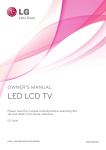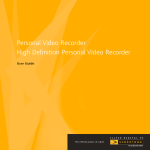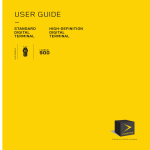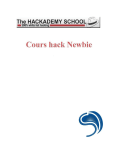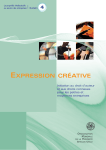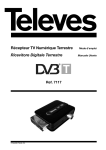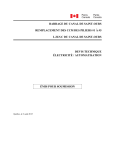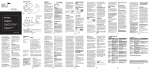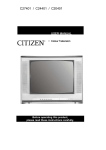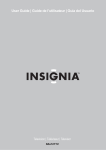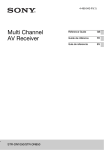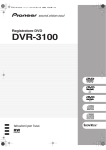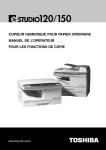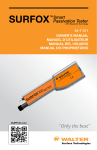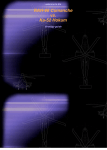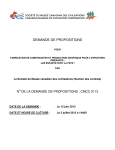Download terminaux explorer - Notre entreprise
Transcript
G U I D E D E L’ U T I L I S AT E U R Terminaux Explorer® et Explorer® HD, Pace® et Pace® HD Félicitations! vous venez d’acquérir le terminal numérique le plus évolué sur le marché. v3 CONTENU FONCTIONNEMENT SÉCURITAIRE – RÈGLES IMPORTANTES . . . . . . . . . . . . . . . . . . . . . . . . . . . . . . . 1 LES TERMINAUX EXPLORER® ET LES TERMINAUX PACE® . . . . . . . . . . . . . . . . . . . . . . . . . . . . . . . . . . 2 PANNEAU AVANT DE L’EXPLORER® 2000 . . . . . . . . . . . . . . . . . . . . . . . . . . . . . . . . . . . . . . . . . . . . . . . . . . . . . . . . . . . . . . 2 PANNEAU AVANT DES TERMINAUX EXPLORER® 2100, 3100 ET 3100 HD . . . . . . . . . . . . . . . . . . . . . . . . . . . . . . . . . . . 2 PANNEAU AVANT DES TERMINAUX EXPLORER® 2200 ET 3250 HD. . . . . . . . . . . . . . . . . . . . . . . . . . . . . . . . . . . . . . . . . 3 PANNEAU AVANT DES TERMINAUX PACE® 511 ET PACE® 550 HD . . . . . . . . . . . . . . . . . . . . . . . . . . . . . . . . . . . . . . . . . 3 BRANCHEMENT DE BASE. . . . . . . . . . . . . . . . . . . . . . . . . . . . . . . . . . . . . . . . . . . . . . . . . . . . . . . . . . . . . . 4 TERMINAUX EXPLORER® SÉRIES 2000 - 3000 AVEC TÉLÉVISEUR MONO OU STÉRÉO. . . . . . . . . . . . . . . . . . . . . . . . . 4 TERMINAL PACE® 511 AVEC TÉLÉVISEUR MONO OU STÉRÉO . . . . . . . . . . . . . . . . . . . . . . . . . . . . . . . . . . . . . . . . . . . . 5 TÉLÉCOMMANDES : MODÈLES E2050-ER1, RT-U43CO ET RC-U49C+ . . . . . . . . . . . . . . . . . . . . . . 6 BOUTONS DES MODÈLES E2050-ER1 ET RT-U43CO . . . . . . . . . . . . . . . . . . . . . . . . . . . . . . . . . . . . . . . . . . . . . . . . . . . . 6 BOUTONS DU MODÈLE RC-U49C+ . . . . . . . . . . . . . . . . . . . . . . . . . . . . . . . . . . . . . . . . . . . . . . . . . . . . . . . . . . . . . . . . . . 7 PROGRAMMATION DE LA TÉLÉCOMMANDE E2050-ER1 . . . . . . . . . . . . . . . . . . . . . . . . . . . . . . . . . . . . . . . . . . . . . . . . . 8 PROGRAMMATION DE LA TÉLÉCOMMANDE RT-U43CO . . . . . . . . . . . . . . . . . . . . . . . . . . . . . . . . . . . . . . . . . . . . . . . . . 9 PROGRAMMATION DE LA TÉLÉCOMMANDE RC-U49C+ . . . . . . . . . . . . . . . . . . . . . . . . . . . . . . . . . . . . . . . . . . . . . . . . . 12 GUIDE HORAIRE INTERACTIF. . . . . . . . . . . . . . . . . . . . . . . . . . . . . . . . . . . . . . . . . . . . . . . . . . . . . . . . . . 18 TÉLÉVISION À LA CARTE (TALC) . . . . . . . . . . . . . . . . . . . . . . . . . . . . . . . . . . . . . . . . . . . . . . . . . . . . . . . . . . . . . . . . . . . . 19 CONTRÔLE PARENTAL. . . . . . . . . . . . . . . . . . . . . . . . . . . . . . . . . . . . . . . . . . . . . . . . . . . . . . . . . . . . . . . . . . . . . . . . . . . . 19 VIDÉO SUR DEMANDE . . . . . . . . . . . . . . . . . . . . . . . . . . . . . . . . . . . . . . . . . . . . . . . . . . . . . . . . . . . . . . . . . . . . . . . . . . . . 20 LES RÉGLAGES. . . . . . . . . . . . . . . . . . . . . . . . . . . . . . . . . . . . . . . . . . . . . . . . . . . . . . . . . . . . . . . . . . . . . . . 21 RÉGLAGE RAPIDE . . . . . . . . . . . . . . . . . . . . . . . . . . . . . . . . . . . . . . . . . . . . . . . . . . . . . . . . . . . . . . . . . . . . . . . . . . . . . . . 21 RÉGLAGE GÉNÉRAL . . . . . . . . . . . . . . . . . . . . . . . . . . . . . . . . . . . . . . . . . . . . . . . . . . . . . . . . . . . . . . . . . . . . . . . . . . . . . 21 FOIRE AUX QUESTIONS. . . . . . . . . . . . . . . . . . . . . . . . . . . . . . . . . . . . . . . . . . . . . . . . . . . . . . . . . . . . . . . 22 POUR OPTIMISER LA QUALITÉ DU SON ET DE L’IMAGE . . . . . . . . . . . . . . . . . . . . . . . . . . . . . . . . . . 24 FONCTION LINE . . . . . . . . . . . . . . . . . . . . . . . . . . . . . . . . . . . . . . . . . . . . . . . . . . . . . . . . . . . . . . . . . . . . . 25 AUTRES BRANCHEMENTS . . . . . . . . . . . . . . . . . . . . . . . . . . . . . . . . . . . . . . . . . . . . . . . . . . . . . . . . . . . . 26 EXPLORER® SÉRIES 2000 - 3000, TÉLÉ ET MAGNÉTOSCOPE MONO OU STÉRÉO . . . . . . . . . . . . . . . . . . . . . . . . . . . . 26 EXPLORER® SÉRIES 2000 - 3000 ET CINÉMA MAISON . . . . . . . . . . . . . . . . . . . . . . . . . . . . . . . . . . . . . . . . . . . . . . . . . . 27 TERMINAL PACE® 511, TÉLÉ ET MAGNÉTOSCOPE MONO OU STÉRÉO . . . . . . . . . . . . . . . . . . . . . . . . . . . . . . . . . . . . 28 TERMINAL PACE® 511 ET CINÉMA MAISON . . . . . . . . . . . . . . . . . . . . . . . . . . . . . . . . . . . . . . . . . . . . . . . . . . . . . . . . . . . 29 EXPLORER® 3100 HD ET TÉLÉVISEUR HD . . . . . . . . . . . . . . . . . . . . . . . . . . . . . . . . . . . . . . . . . . . . . . . . . . . . . . . . . . . . 30 EXPLORER® 3100 HD, TÉLÉVISEUR HD ET MAGNÉTOSCOPE . . . . . . . . . . . . . . . . . . . . . . . . . . . . . . . . . . . . . . . . . . . . 31 EXPLORER® 3100 HD ET CINÉMA MAISON . . . . . . . . . . . . . . . . . . . . . . . . . . . . . . . . . . . . . . . . . . . . . . . . . . . . . . . . . . . 32 EXPLORER® 3250 HD ET TÉLÉVISEUR HD . . . . . . . . . . . . . . . . . . . . . . . . . . . . . . . . . . . . . . . . . . . . . . . . . . . . . . . . . . . . 33 EXPLORER® 3250 HD, TÉLÉVISEUR HD ET MAGNÉTOSCOPE . . . . . . . . . . . . . . . . . . . . . . . . . . . . . . . . . . . . . . . . . . . . 34 EXPLORER® 3250 HD ET CINÉMA MAISON . . . . . . . . . . . . . . . . . . . . . . . . . . . . . . . . . . . . . . . . . . . . . . . . . . . . . . . . . . . 35 PACE® 550 HD ET TÉLÉVISEUR HD . . . . . . . . . . . . . . . . . . . . . . . . . . . . . . . . . . . . . . . . . . . . . . . . . . . . . . . . . . . . . . . . . . 36 PACE® 550 HD, TÉLÉVISEUR HD ET MAGNÉTOSCOPE . . . . . . . . . . . . . . . . . . . . . . . . . . . . . . . . . . . . . . . . . . . . . . . . . . 37 PACE® 550 HD ET CINÉMA MAISON . . . . . . . . . . . . . . . . . . . . . . . . . . . . . . . . . . . . . . . . . . . . . . . . . . . . . . . . . . . . . . . . . 38 CONTENU UTILISATION DES PÉRIPHÉRIQUES . . . . . . . . . . . . . . . . . . . . . . . . . . . . . . . . . . . . . . . . . . . . . . . . . . . . 39 TÉLÉVISEUR MONO ET MAGNÉTOSCOPE MONO, SANS DIVISEUR . . . . . . . . . . . . . . . . . . . . . . . . . . . . . . . . . . . . . . . 39 TÉLÉVISEUR MONO ET MAGNÉTOSCOPE MONO, AVEC DIVISEUR . . . . . . . . . . . . . . . . . . . . . . . . . . . . . . . . . . . . . . . 39 TÉLÉVISEUR STÉRÉO ET MAGNÉTOSCOPE STÉRÉO, SANS DIVISEUR . . . . . . . . . . . . . . . . . . . . . . . . . . . . . . . . . . . . 40 TÉLÉVISEUR STÉRÉO ET MAGNÉTOSCOPE STÉRÉO, AVEC DIVISEUR . . . . . . . . . . . . . . . . . . . . . . . . . . . . . . . . . . . . 41 TERMINAUX PACE® . . . . . . . . . . . . . . . . . . . . . . . . . . . . . . . . . . . . . . . . . . . . . . . . . . . . . . . . . . . . . . . . . . 42 SECTION HAUTE DÉFINITION . . . . . . . . . . . . . . . . . . . . . . . . . . . . . . . . . . . . . . . . . . . . . . . . . . . . . . . . . 48 FAQ HDTV . . . . . . . . . . . . . . . . . . . . . . . . . . . . . . . . . . . . . . . . . . . . . . . . . . . . . . . . . . . . . . . . . . . . . . . . . . . . . . . . . . . . . 48 ASSISTANT CONFIGURATION DE L'EXPLORER® HD . . . . . . . . . . . . . . . . . . . . . . . . . . . . . . . . . . . . . . 51 PRÉSENTATION DE L’ASSISTANT CONFIGURATION . . . . . . . . . . . . . . . . . . . . . . . . . . . . . . . . . . . . . . . . . . . . . . . . . . . . 51 FORMAT D’IMAGES. . . . . . . . . . . . . . . . . . . . . . . . . . . . . . . . . . . . . . . . . . . . . . . . . . . . . . . . . . . . . . . . . . . . . . . . . . . . . . . 52 CONFIGURATION DE VOTRE TÉLÉVISEUR HD AVEC L’ASSISTANT CONFIGURATION . . . . . . . . . . . . . . . . . . . . . . . . . 56 DIRECTIVES DE CONFIGURATION SIMPLE. . . . . . . . . . . . . . . . . . . . . . . . . . . . . . . . . . . . . . . . . . . . . . . . . . . . . . . . . . . . 60 DIRECTIVES DE CONFIGURATION AVANCÉE . . . . . . . . . . . . . . . . . . . . . . . . . . . . . . . . . . . . . . . . . . . . . . . . . . . . . . . . . . 61 CHANGER LES RÉGLAGES EN REGARDANT UNE ÉMISSION . . . . . . . . . . . . . . . . . . . . . . . . . . . . . . . . . . . . . . . . . . . . 62 SOUS-TITRAGE POUR MALENTENDANTS . . . . . . . . . . . . . . . . . . . . . . . . . . . . . . . . . . . . . . . . . . . . . . . . . . . . . . . . . . . . 64 LISTE DES CODES . . . . . . . . . . . . . . . . . . . . . . . . . . . . . . . . . . . . . . . . . . . . . . . . . . . . . . . . . . . . . . . . . . . 68 CODES DES TÉLÉVISEURS . . . . . . . . . . . . . . . . . . . . . . . . . . . . . . . . . . . . . . . . . . . . . . . . . . . . . . . . . . . . . . . . . . . . . . . . 68 CODES DES MAGNÉTOSCOPES . . . . . . . . . . . . . . . . . . . . . . . . . . . . . . . . . . . . . . . . . . . . . . . . . . . . . . . . . . . . . . . . . . . 69 CODES DES LECTEURS DVD . . . . . . . . . . . . . . . . . . . . . . . . . . . . . . . . . . . . . . . . . . . . . . . . . . . . . . . . . . . . . . . . . . . . . . 69 SERVICE À LA CLIENTÈLE . . . . . . . . . . . . . . . . . . . . . . . . . . . . . . . . . . . . . . . . . . . . . . . . . . . . . . . . . . . . 70 CONTRAT DE TÉLÉDISTRIBUTION . . . . . . . . . . . . . . . . . . . . . . . . . . . . . . . . . . . . . . . . . . . . . . . . . . . . . 71 FONCTIONNEMENT SÉCURITAIRE – RÈGLES IMPORTANTES Lisez attentivement ces règles de fonctionnement sécuritaire avant de brancher le terminal. Emplacement et aération L’appareil comporte des volets d’aération qui le protègent contre la surchauffe. • Évitez de bloquer ces volets et ne déposez pas d’autres pièces d’équipement, incluant le téléviseur, ni lampe, livres ou tout autre objet sur l’appareil. Ne le placez pas dans un espace restreint comme une bibliothèque ou une étagère, à moins qu’une aération adéquate ne soit assurée. • Ne placez pas l’appareil sur un lit, sofa, tapis ou autre surface de ce type, ni à proximité d’un radiateur ou d’une bouche de chaleur. • Déposez-le sur une surface stable, adaptée à sa dimension et capable de supporter son poids. Accessoires et nettoyage de l’appareil N’utilisez que les accessoires qui sont recommandés par Vidéotron. Ne retirez pas le couvercle de l’appareil. Débranchez-le et nettoyez-le avec un linge humide, sans utiliser de nettoyant liquide ou en aérosol, ni de dépoussiéreur magnétique ou statique. Infiltration de liquides et insertion d’objets Évitez d’exposer l’appareil aux liquides et à l’humidité ou de renverser des liquides sur ou à proximité de l’appareil. Ne le déposez pas sur une surface mouillée. N’enfoncez aucun objet dans les ouvertures de l’appareil. Ces objets peuvent toucher des points de tension dangereux ou provoquer des courts-circuits qui pourraient causer un incendie ou un choc électrique. Alimentation électrique L’appareil porte une étiquette qui indique l’alimentation électrique correcte. Ne le branchez que dans une prise dont la tension et la fréquence correspondent à celles indiquées sur l’étiquette. Évitez les risques d’incendie et de choc électrique; ne surchargez pas les prises et rallonges électriques. Protection du cordon d’alimentation Disposez le cordon d’alimentation et les fils électriques de manière à ce que personne ne puisse marcher dessus ni déposer des objets sur ou contre ceux-ci, car cela pourrait les endommager. Portez attention aux cordons sortant de l’appareil, à ceux branchés aux accessoires ou dans une prise électrique. Mise à la terre Le terminal Explorer® comporte une fiche à deux lames. Une mise à la terre correcte exige que cet appareil soit branché dans une prise électrique double mise à la terre. Si la fiche est polarisée, elle comportera une lame étroite et une large et ne s’adaptera à la prise que dans un seul sens. Attention! Pour prévenir les chocs électriques, n’insérez la lame large de la fiche que dans la fente large de la prise. Si vous êtes incapable d’introduire à fond la fiche dans la prise, communiquez avec un électricien afin qu’il remplace cette prise désuète. Entretien Le terminal est garanti un an. Si vous retirez le couvercle de l’appareil, la garantie sera annulée. L’entretien ne doit être effectué que par un technicien accrédité Vidéotron. Voici les dommages nécessitant le recours d’un technicien accrédité Vidéotron : • cordon d’alimentation, fils ou fiches électriques endommagés; • présence de liquide dans l’appareil ou contact de l’appareil avec la pluie ou l’eau; • chute d’un objet lourd sur l’appareil ou si l’appareil a été échappé ou le boîtier endommagé; • fonctionnement anormal (les instructions décrivent le fonctionnement normal); • si la performance de l’appareil change nettement. 1 LES TERMINAUX EXPLORER® ET LES TERMINAUX PACE® Les terminaux Explorer® et les terminaux Pace® sont tous aussi performants les uns que les autres ! Ils offrent tous : • • • • • un son ambiophonique, de qualité CD, Dolby DigitalMC et des images de qualité DVD; un guide horaire interactif complet qui donne une vue d’ensemble de la programmation des prochains jours; la possibilité de bloquer l’accès à certaines chaînes, émissions ou plages horaire grâce au contrôle parental; l’accès à la télé interactive et à tous les services et avantages qu’elle comporte; la vidéo sur demande, là où la technologie le permet. PANNEAU AVANT DE L’EXPLORER® 2000 1 2 3 4 5 6 7 8 1 Lecteur de carte à puce Pour éventuellement faire des transactions; non disponible présentement. 2 Indicateur courriel N’est pas fonctionnel pour le moment. 3 4 5 6 7 8 Afficheur Dérivation VOL+ et VOLTouches de maintenance CH+ et CHInterrupteur Affiche l’heure et le numéro de la chaîne syntonisée. Cette fonction n’est pas disponible. Pour augmenter ou diminuer le son. À l’usage des techniciens agréés. Pour syntoniser les chaînes en ordre croissant ou décroissant. Pour allumer ou éteindre l’appareil; il est allumé lorsque le voyant lumineux est visible. PANNEAU AVANT DES TERMINAUX EXPLORER® 2100, 3100 ET 3100 HD CH+ VOL- VOL+ GUIDE INFO EXIT SETTINGS POWER CHBYPASS 1 1 2 3 4 5 6 7 8 9 10 11 12 13 14 2 Afficheur Indicateur courriel Dérivation VOL+ et VOLSELECT CH+ et CHGUIDE Port USB INFO EXIT SETTINGS Voyant lumineux Lecteur de carte à puce Interrupteur 2 3 4 5 6 7 8 9 10 11 12 13 14 Affiche l’heure et le numéro de la chaîne syntonisée. N’est pas fonctionnel pour le moment. Cette fonction n’est pas disponible. Pour augmenter ou diminuer le son. Pour confirmer vos choix. Pour syntoniser les chaînes en ordre croissant ou décroissant. Pour afficher le guide horaire interactif (GHI). Pour brancher des périphériques; aucun appareil compatible pour l’instant. Donne de l’information sur les réglages et les émissions du GHI. Pour quitter une page, le guide horaire ou un programme d’information. Pour accéder aux écrans Réglage rapide et Réglage général. Visible quand le terminal est sous tension. Pour effectuer des transactions; non disponible présentement. Pour allumer ou éteindre l’appareil; il est allumé quand le voyant est visible. LES TERMINAUX EXPLORER® ET LES TERMINAUX PACE® (SUITE) PANNEAU AVANT DES TERMINAUX EXPLORER® 2200 ET 3250 HD CH+ GUIDE INFO EXIT VOL- VOL+ SETTINGS POWER CH- BYPASS 1 1 2 3 4 5 6 7 8 9 10 11 12 13 14 2 3 45 6 7 8 9 10 11 12 13 14 Indicateur courriel N’est pas fonctionnel pour le moment. Afficheur Affiche l’heure et le numéro de la chaîne syntonisée. GUIDE Pour afficher le guide horaire interactif (GHI). Dérivation Cette fonction n’est pas disponible. INFO Donne de l’information sur les réglages et les émissions du GHI. Port USB Pour brancher des périphériques; aucun appareil compatible pour l’instant. EXIT Pour quitter une page, le guide horaire ou un programme d’information. SETTINGS Pour accéder aux écrans Réglage rapide et Réglage général. Lecteur de carte à puce Pour effectuer des transactions; non disponible présentement. SELECT Pour confirmer vos choix. CH+ et CHPour syntoniser les chaînes en ordre croissant ou décroissant. VOL+ et VOLPour augmenter ou diminuer le son. Interrupteur Pour allumer ou éteindre l’appareil; il est allumé quand le voyant est visible. Voyant lumineux Visible quand le terminal est sous tension. PANNEAU AVANT DES TERMINAUX PACE® 511 ET PACE® 550 HD ch+ BYPASS HDTV display power volguide info exit vol+ settings ch- 1 1 2 3 4 5 6 7 8 9 10 11 12 13 14 15 Interrupteur Port USB Dérivation Lecteur de carte à puce Afficheur Indicateur courriel HDTV Configuration GUIDE INFO EXIT SETTINGS VOL+ et VOLSELECT CH+ et CH- 2 3 4 5 6 7 8 9 10 11 12 13 14 15 Pour allumer ou éteindre l’appareil; il est allumé quand le voyant est vert, éteint quand le voyant est rouge. Pour brancher des périphériques; aucun appareil compatible pour l’instant. Cette fonction n’est pas disponible. Pour effectuer des transactions; non disponible présentement. Affiche l’heure et le numéro de la chaîne syntonisée. N’est pas fonctionnel pour le moment. S’allume lorsque une source à haute définition est syntonisée; (terminal 550 HD seulement). Pour configurer la résolution d’image, le sous-titrage, etc. (terminal 550 HD seulement) Pour afficher le guide horaire interactif (GHI). Donne de l’information sur les réglages et les émissions du GHI. Pour quitter une page, le guide horaire ou un programme d’information. Pour accéder aux écrans Réglage rapide et réglage général. Pour augmenter et diminuer le son. Pour confirmer vos choix. Pour syntoniser les chaînes en ordre croissant ou décroissant. 3 BRANCHEMENT DE BASE AVANT D’INSTALLER VOTRE TERMINAL… • Notez ici _________________________ le numéro de série inscrit sur le code barres à l’arrière du terminal. • Si le terminal est branché dans une prise contrôlée par un interrupteur mural, assurez-vous qu’il soit toujours en position Marche, afin que les mises à jour s’effectuent normalement. • Il est recommandé de brancher le terminal dans un éliminateur de surtensions, lequel sera branché dans une prise murale. TERMINAUX EXPLORER® SÉRIES 2000 - 3000 EXPLORER® ET TÉLÉVISEUR MONO OU STÉRÉO Explorer® C CABLE IN USB 1394 1394 OUT DATA OUT OUT OUT THIS DEVICE IS INTENDED TO BE ATTACHED TO A RECEIVER THAT IS NOT USED TO RECEIVE OVER-THE-AIR BROADCAST SIGNALS. CONNECTION OF THIS DEVICE IN ANY OTHER FASHION MAY CAUSE HARMFUL INTERFERENCE TO RADIO COMMUNICATIONS AND IS IN VIOLATION OF THE FCC RULES, PART 15. 120 VA 60HZ 5A CAUTION R RISK OF ELECTRIC SHOCK DO NOT OPEN S-VIDEO VIDEO L CABLE OUT ELECTRIQUE NE PAS OUVRIR DIGITAL AUDIO AVIS: RISQUE DE CHOC AUDIO CATV CONVERTER MADE IN MEXICO 120 VAC 60HZ 80W BYPASS Téléviseur AUDIO 1 OUT IN CABLE/ ANTENNA CABLE LEFT RIGHT Avec diviseur VIDEO IN 1 S-VIDEO IN vers CABLE IN du terminal OUT CABLE IN OUT vers CABLE IN du téléviseur secondaire 4 BRANCHEMENT DE BASE (SUITE) TERMINAL PACE® 511 PACE® 511 ET TÉLÉVISEUR MONO OU STÉRÉO PACE® DC511P POWER OUTLET for TV only 120V AC ~ 60Hz 4.2A max. THIS DEVICE IS INTENDED TO BE ATTACHED TO A RECEIVER THAT IS NOT USED TO RECEIVE R OVER-THE-AIR BR OADCAST SIGNALS. AUDIO IN L VIDEO IN DIGITAL AUDIO OUT CAUTION! When servicing use only identical replacment parts. ATTENTION! Pour toute réparation, n'utiliser que des pièces de rechange identiques. CONNECTION OF THIS DEVICE IN ANY OTHER CABLE IN FASHION MAY CAUSE HARMFUL INTERFERENCE TO RADIO COMMUNICATIONS AND IS IN VIOLATION OF THE FCC RULES, PART 15. BYPASS 9V DC 100mA max. CAUTION ATTENTION RISK OF ELECTRIC SHOCK DO NOT OPEN RISQUE DE CHOC ÉLECTRIQUE NE PAS OUVRIR TO TV IR TRANSMIT IR RECEIVE SA SERIAL NUMBER LABEL R CABLE AUDIO OUT TV L VIDEO OUT S-VIDEO OUT Téléviseur AUDIO 1 OUT Avec diviseur IN vers CABLE IN du terminal LEFT OUT RIGHT CABLE IN CABLE/ ANTENNA OUT VIDEO S-VIDEO IN vers CABLE IN du téléviseur secondaire Si vous avez plus d’un téléviseur et que vous êtes abonné au forfait Classique, le diviseur vous permettra de regarder, à l’écran du téléviseur secondaire, une émission diffusée en mode analogique. 1. Attention aux chocs électriques! Débranchez le téléviseur et le magnétoscope des prises murales avant d’effectuer les raccordements indiqués sur le schéma. 2. Une fois les raccordements effectués, branchez les appareils dans un bloc d’alimentation en alternatif, allumez la télé et syntonisez la chaîne 03 avec la télécommande du téléviseur. N’allumez pas le terminal tout de suite! Une mise à jour d’une durée de 2 à 3 minutes est en cours. Attendez que l’heure s’affiche sur le panneau avant du terminal et allumez-le. SORTIE AUDIO • La sortie audio du CABLE OUT est monaurale (non stéréo). • Les sorties audio OUT-AUDIO droite et gauche sont stéréo. • Pour une image de qualité supérieure, nous recommandons d’utiliser la sortie S-Video. Si vous utilisez cette sortie, vous devez aussi brancher les sorties AUDIO droite et gauche du terminal. 5 TÉLÉCOMMANDES : MODÈLES E2050-ER1, RT-U43CO ET RC-U49C+ Il existe trois télécommandes pour les terminaux : la E2050-ER1, la RT-U43CO et la RC-U49C+. Examinez la touche numérique 5 pour identifier le modèle de votre télécommande. • Celle du modèle E2050-ER1 est ovale et celle des modèles RT-U43COet RC-U49C+ est carrée • La RC-U49C+ est celle qui comporte les trois boutons « MODE », « ALL » et « AUDIO » BOUTONS DES MODÈLES E2050-ER1 ET RT-U43CO Témoin lumineux (RT-U43CO) Marche / arrêt pour chaque appareil Afficher le GHI, le guide horaire interactif Témoin lumineux (E2050-ER1) Afficher l’information sur les réglages et la description des émissions Activer un choix Faire défiler les pages vers le haut, vers le bas Afficher les réglages Quitter une application Sélectionner un élément Ajuster le volume Afficher la dernière chaîne syntonisée Syntoniser les chaînes en ordre croissant ou décroissant Syntoniser les chaînes favorites Les touches de contrôle du magnétoscope et de la vidéo sur demande Dérivation Basculer entre les fonctions TV et VCR Basculer entre les fonctions VCR et VOD Les télécommandes requièrent deux piles alcalines AA que vous insérez dans le compartiment arrière, selon le diagramme dessiné à l’intérieur. Remplacez-les lorsque le témoin lumineux faiblit ou ne s’allume plus. 6 TÉLÉCOMMANDES : MODÈLES E2050-ER1, RT-U43CO ET RC-U49C+ (SUITE) Suivez les instructions se rapportant au modèle de votre télécommande, car les touches mode TV et VCR se programment différemment et les touches VOD / VCR fonctionnent différemment. BOUTONS DU MODÈLE RC-U49C+ Choisir l’appareil que vous voulez faire fonctionner. Appuyez sur Mode, puis… CBL - pour le mode câble TV - pour le mode Téléviseur VIDEO - pour le mode Magnétoscope / lecteur DVD AUDIO - pour le mode audio Afficher le guide horaire Afficher les réglages de programmation Mettre le volume en sourdine Naviguer, sélectionner un élément dans une liste ou dans un écran interactif Allumer / Éteindre tous les appareils Afficher l’information sur les réglages et la description des émissions Activer un choix Faire défiler les pages des écrans Quitter le contenu interactif Passer d’une chaîne à une autre Option sur écran interactif Régler le volume Afficher la dernière chaîne syntonisée Contourner le décodeur de câbloréception et syntoniser directement au téléviseur Gérer les fonctions TV / VCR du magnétoscope Fonctions étirement et zoom Syntoniser les chaînes favorites Gérer les fonctions du magnétoscope, de la vidéo sur demande et de l’équipement audio. Fonctions VCR ou vidéo sur demande Touches de mémoire Les télécommandes requièrent deux piles alcalines AA que vous insérez dans le compartiment arrière, selon le diagramme dessiné à l’intérieur. Remplacez-les lorsque le témoin lumineux faiblit ou ne s’allume plus. 7 TÉLÉCOMMANDES : MODÈLES E2050-ER1, RT-U43CO ET RC-U49C+ (SUITE) PROGRAMMATION DE LA TÉLÉCOMMANDE E2050-ER1 Cette étape n’est pas essentielle, mais permet à la télécommande du terminal numérique de gérer les fonctions du téléviseur et du magnétoscope. Programmer la touche mode TV 1. Allumez la télé. 2. Pointez la télécommande en direction opposée à celle du terminal numérique, du téléviseur et du magnétoscope. 3. Appuyez simultanément sur les touches SELECT et TV jusqu’à ce que le voyant lumineux de la télécommande clignote deux fois. 4. Avec les touches de la télécommande, entrez un des codes à trois chiffres correspondant à la marque de votre appareil (les codes sont en annexe à la page 68); le voyant devrait clignoter une fois, chaque fois que vous entrez un chiffre. Lorsque les trois chiffres sont entrés correctement, le voyant clignote deux fois. S’il ne clignote pas deux fois, essayez un autre code. 5. Une fois le bon code trouvé, pointez la télécommande vers l’appareil et appuyez sur POWER. 6. Si la télé s’éteint, notez le code utilisé TV ________________ 7. Si la marque de votre téléviseur ou de votre magnétoscope ne figure pas dans la liste des codes ou si aucun code n’est valable, reportez-vous à l’étape « Rechercher un code ». Programmer la touche mode VCR 1. Allumez le magnétoscope et placez la touche VCR / VOD en position VCR. 2. Reprenez la procédure décrite à la rubrique précédente « Programmer la touche mode TV » en remplaçant la touche TV par la touche VCR. 3. Notez ici le code utilisé Magnétoscope ________________ Le bouton VCR / VOD, au bas de la télécommande, permet d’activer les touches dédiées à la vidéo sur demande ou au magnétoscope. • Déplacez-le vers le bas, en position VOD, quand vous utilisez la vidéo sur demande, et vers le haut, en position VCR, quand vous utilisez le magnétoscope. Rechercher un code 1. Pointez la télécommande en direction opposée à celle de l’appareil pour lequel vous recherchez le code. 2. Pour rechercher le code du téléviseur, appuyez simultanément sur les touches TV et SELECT jusqu’à ce que le voyant lumineux de la télécommande clignote deux fois. ou 2. Pour rechercher le code du magnétoscope, appuyez simultanément sur les touches VCR et SELECT jusqu’à ce que le voyant lumineux de la télécommande clignote deux fois. 3. Entrez lentement le code 9 9 1. Le voyant devrait clignoter une fois, chaque fois que vous entrez un chiffre. Lorsque les trois chiffres sont entrés correctement, le voyant clignote deux fois. 4. Pointez la télécommande vers le téléviseur ou le magnétoscope et appuyez sur TV ou VCR. S’il s’éteint, passez à l’étape 5. S’il reste allumé, reprenez depuis le début de l'étape 4. 5. Appuyez sur SELECT pour confirmer le code valide; le voyant clignote deux fois. 6. Pointez la télécommande vers l’appareil que vous avez programmé; allumez-le et éteignez-le pour vérifier que tout fonctionne bien. 7. Il faut maintenant identifier le code que vous venez de trouver. 8 TÉLÉCOMMANDES : MODÈLES E2050-ER1, RT-U43CO ET RC-U49C+ (SUITE) Identifier les codes programmés 1. Pointez la télécommande en direction opposée à celle du terminal numérique, du magnétoscope et du téléviseur. 2. Pour identifier le code du téléviseur, appuyez simultanément sur les touches TV et SELECT jusqu’à ce que le voyant lumineux de la télécommande clignote deux fois. ou 2. Pour identifier le code du magnétoscope, appuyez simultanément sur les touches VCR et SELECT jusqu’à ce que le voyant lumineux de la télécommande clignote deux fois. 3. Entrez lentement le code 9 9 0; le voyant clignote une fois, chaque fois que vous entrez un chiffre. Lorsque les trois chiffres sont entrés correctement, le voyant clignote deux fois. 4. Appuyez sur la touche numérique 1 et comptez le nombre de fois que le voyant clignote. Ce nombre indique le premier chiffre du code. Si le voyant ne clignote pas, le chiffre est 0. 5. Appuyez sur la touche numérique 2 et comptez les clignotements; c’est le deuxième chiffre du code. 6. Faites de même avec la touche numérique 3 et notez les clignotements; c’est le troisième chiffre du code. Programmer le contrôle du volume Cette étape n’est pas essentielle, mais elle permet un meilleur contrôle du volume de vos appareils. Avant de continuer, vous devez compléter l’étape Rechercher un code pour le téléviseur. 1. 2. 3. 4. Pointez la télécommande du terminal numérique dans une direction opposée à celle des appareils. Appuyez simultanément sur les touches CBL et SELECT jusqu’à ce que le voyant clignote deux fois. Composez le code 9 9 3. Le voyant clignote deux fois pour signifier que le code a été trouvé. Appuyez sur la touche TV pour contrôler le volume de votre téléviseur à partir de la télécommande Explorer®, ou sur la touche CBL pour contrôler le volume de votre Explorer® à partir de la télécommande Explorer®. Le voyant clignote deux fois pour confirmer l’opération 5. Pointez la télécommande vers le terminal numérique et modifiez le volume pour vous assurer que l’opération a été effectuée correctement. Quand vous réglez le volume pour la première fois, ajustez-le d’abord avec la télécommande du téléviseur, aux trois quarts de sa puissance. Par la suite, utilisez la télécommande du terminal numérique. PROGRAMMATION DE LA TÉLÉCOMMANDE RT-U43CO Programmer la touche mode TV 1. Allumez la télé et appuyez simultanément sur les touches TV et SELECT jusqu’à ce que le voyant demeure allumé. 2. Appuyez sur la touche CH+ (méthode rapide) et maintenez-la enfoncée jusqu’à ce que la télé s’éteigne. Dès qu’elle s’éteint, relâchez la touche CH+. ou 2. Consultez la liste des codes des téléviseurs à la page 68 et entrez le code correspondant à la marque de l’appareil. S’il y en a plusieurs, essayez-les un à la fois jusqu’à ce que la télé s’éteigne. 3. Appuyez sur la touche MUTE. Si la télé s’allume, appuyez sur la touche TV pour confirmer le code. Le voyant lumineux clignote et s’éteint. Si la télé ne s’allume pas, répétez les étapes précédentes jusqu’à ce que vous puissiez éteindre et allumer la télé. 4. Notez ici le code et la marque de votre téléviseur __________________ Si vous utilisez la méthode rapide et que votre télé ne se rallume pas, c’est que vous avez dépassé le bon code. Appuyez sur CH- jusqu’à ce que vous trouviez celui qui rallumera l’appareil. 5. Si le code a été trouvé avec la méthode rapide, reportez-vous à la rubrique « Enregistrer les codes à trois chiffres ». 9 TÉLÉCOMMANDES : MODÈLES E2050-ER1, RT-U43CO ET RC-U49C+ (SUITE) Programmer la touche mode VCR 1. Allumez le magnétoscope ou le lecteur DVD et appuyez simultanément sur les touches VCR et SELECT jusqu’à ce que le voyant lumineux demeure allumé. 2. Reprenez la procédure décrite à la rubrique précédente « Programmer la touche mode TV » en remplaçant la touche TV par la touche VCR. 3. Notez ici le code et la marque du magnétoscope _____________________________ du lecteur DVD _____________________________ 4. Si les codes ont été trouvés avec la méthode rapide, reportez-vous à la rubrique « Enregistrer les codes à trois chiffres ». La touche VCR / VOD permet d’activer les fonctions des touches dédiées à la vidéo sur demande ou au magnétoscope. La couleur du voyant de la télécommande indique quelle fonction est activée. • Appuyez sur la touche VCR / VOD. Si le voyant lumineux est rouge, c’est la vidéo sur demande qui est activée; s’il est vert, c’est le magnétoscope. Programmer une unité combinée téléviseur / magnétoscope 1. Suivez les étapes de la rubrique « Programmer la touche mode TV » et « Programmer la touche mode VCR ». 2. Notez ici le code du téléviseur _________________ du magnétoscope __________________ 3. Si le code de la télé a été trouvé avec la méthode rapide, reportez-vous à la rubrique « Enregistrer les codes à trois chiffres ». On ne peut pas utiliser la méthode rapide pour programmer les fonctions du magnétoscope d’une unité combinée téléviseur / magnétoscope. Enregistrer les codes à trois chiffres 1. Pour identifier un code télé trouvé avec la méthode rapide, appuyez simultanément sur les touches TV et SELECT jusqu’à ce que le voyant lumineux demeure allumé. 2. Appuyez sur la touche INFO. Le voyant clignotera un nombre de fois correspondant à chaque chiffre du code, en faisant une pause de une seconde entre chaque chiffre. Exemple : pour le code 035, le voyant clignote 10 fois et fait une pause; clignote 3 fois, fait une pause; clignote 5 fois, fait une pause. Notez le code que vous avez identifié _______________ 3. Pour identifier le code du magnétoscope, reprenez les étapes 1 et 2 en utilisant les touches VCR et SELECT. Notez le code que vous avez identifié _______________________ 4. Pour le code du terminal, reprenez les étapes 1 et 2 en utilisant les touches CBL et SELECT. Notez le code que vous avez identifié _______________________ 10 TÉLÉCOMMANDES : MODÈLES E2050-ER1, RT-U43CO ET RC-U49C+ (SUITE) Programmer le contrôle du volume 1. Appuyez simultanément sur les touches CBL et SELECT jusqu’à ce que le voyant lumineux reste allumé. 2. Appuyez sur la touche VOL+ et ensuite sur CBL. Le voyant clignote deux fois et s’éteint. 3. Pour contrôler de nouveau le volume via la télé, répétez l’étape 1 et, à l’étape 2, appuyez sur les touches VOL+ et TV. Programmer les touches de fonction Smartkeys™ On peut programmer les touches CBL et TV pour qu’elles accomplissent plusieurs tâches en une seule opération. Pour allumer le terminal, la télé et syntoniser la chaîne 03 en une seule opération 1. Appuyez simultanément sur les touches CBL et SETTINGS et jusqu’à ce que le voyant lumineux demeure allumé. 2. Dans l’ordre, appuyez sur les touches CBL, TV, 0 et 3; le voyant clignote et demeure allumé. 3. Appuyez sur CH+ pour confirmer le réglage; le voyant clignote et s’éteint. 4. Pour revenir au réglage initial, répétez l’étape 1 et appuyez sur CH-. Pour allumer la télé et syntoniser la chaîne 03 en une seule opération. 1. Appuyez simultanément sur les touches TV et SETTINGS et maintenez-les enfoncées jusqu’à ce que le voyant lumineux demeure allumé. 2. Dans l’ordre, appuyez sur les touches TV, 0 et 3. Le voyant clignote puis demeurera allumé. 3. Appuyez sur la touche CH+ pour confirmer le réglage. Le voyant clignote puis s’éteint. 4. Pour revenir au réglage initial, répétez l’étape 1 et appuyez sur CH-. Quand vous utilisez les touches mode, assurez-vous de pointer la télécommande vers l’appareil concerné afin qu’il capte bien les signaux. Réinitialiser la télécommande 1. Appuyez simultanément sur les touches CBL et SELECT et jusqu’à ce que le voyant demeure allumé. 2. Appuyez deux fois sur la touche SETTINGS; le voyant clignote puis s’éteint. 11 TÉLÉCOMMANDES : MODÈLES E2050-ER1, RT-U43CO ET RC-U49C+ (SUITE) PROGRAMMATION DE LA TÉLÉCOMMANDE RC-U49C+ Programmation rapide Permet de programmer la télécommande sans l’aide de codes. La télécommande trouve automatiquement la commande appropriée dans une variété de codes jusqu’à ce que vous trouviez le code qui fait fonctionner votre appareil. Vous pouvez ensuite sauvegarder ce code en suivant les étapes mentionnées plus bas. Lorsque vous utilisez cette méthode, souvenez-vous des points suivants : • L’ordre dans lequel vous programmez vos appareils électroniques n’est pas important. • Il peut y avoir plusieurs codes qui allument ou éteignent un appareil électronique (ou éxécutent d’autres fonctions). Après avoir confirmé un code, n’oubliez pas de vérifier les fonctions disponibles pour cet appareil (ex : TV - Vol+/-, Mute, TV Input (touche TV / VCR), VIDEO - Play, Stop, Rew..., AUDIO - Volume / Mute). • Pendant que la télécommande cherche le / les code(s) de programmation pour un appareil électronique, il est possible que d’autres appareils (préalablement programmés) s’allument et s’éteignent (ou éxécutent d’autres fonctions). Si cela se produit, continuez d’appuyer sur les touches CH+ ou CH- jusqu’à ce que vous trouviez le code approprié pour l’appareil que vous désirez programmer. • Il pourrait s’écouler plusieurs minutes avant que la télécommande trouve le code approprié pour allumer ou éteindre votre appareil (ou exécuter d’autres fonctions). Pendant ce temps, les touches POWER / MODE clignoteront en rotation rapide (ex : CBL > TV > VIDEO > AUDIO > CBL..). Programmer votre télécommande avec les touches CH+ ou CH- (méthode rapide) 1. Allumez tous les appareils (TV, VCR, DVD, AUDIO) que vous désirez faire fonctionner à l’aide de la télécommande. 2. Appuyez simultanément sur les touches SELECT et MUTE jusqu’à ce que les touches POWER / MODE clignotent en rotation lente (ex : CBL > TV > VIDEO > AUDIO > CBL..). 3. Appuyez et maintenez la touche CH+ jusqu’à ce qu’un appareil s’éteigne. Pendant que vous appuyez sur la touche CH+, les touches POWER / MODE clignoteront en rotation rapide. Dès qu’un appareil s’éteint, relâchez le bouton CH+. 4. Appuyez sur la touche MUTE. a. Si l’appareil qui s’est éteint... se rallume, appuyez sur la touche SELECT pour confirmer le code. Les touches POWER / MODE clignoteront 3 fois et s’éteindront. ou b. Si l’appareil qui s’est éteint... ne se rallume pas, appuyez sur la touche CH- une étape à la fois, jusqu’à ce que l’appareil se rallume. Chaque fois que vous appyez sur le bouton CH-, les touches POWER / MODE clignotent une seule fois en rotation rapide et inversée (ex : AUDIO > VIDEO > TV > CBL). 5. Après avoir trouvé un code qui rallume votre appareil, appuyez sur la touche SELECT pour confirmer le code. Les touches POWER / MODE clignoteront 3 fois et s’éteindront. 6. Répétez les étapes 2 à 5 pour tous les autres appareils électroniques que vous désirez faire fonctionner à l’aide de la télécommande. 12 TÉLÉCOMMANDES : MODÈLES E2050-ER1, RT-U43CO ET RC-U49C+ (SUITE) Identifier les codes programmés Pour identifier le code de programmation à 3 chiffres trouvé par la télécommande lors de la méthode de programmation rapide, suivez ces étapes : 1. Pour identifier le code du téléviseur, appuyez simultanément sur les touches TV et SELECT jusqu’à ce que la touche TV s’illumine. 2. Appuyez sur le bouton INFO. La touche TV un nombre de fois correspondant à chaque chiffre du code, en faisant une pause de une seconde entre chaque chiffre. Exemple : pour le code “035”, la touche TV clignotera 10 fois, puis 3 fois, et finalement 5 fois. Notez le code que vous avez identifié _______________ 3. Pour identifier le code du magnétoscope, répétez les étapes 1 et 2 en utilisant les touches VCR et SELECT. Notez le code que vous avez identifié _______________ 4. Pour identifier le code du lecteur DVD, répétez les étapes 1 et 2 en utilisant les touches VCR et SELECT. Notez le code que vous avez identifié _______________ 5. Pour identifier le code de votre appareil AUDIO, répétez les étapes 1 et 2 en utilisant les touches AUDIO et SELECT. Notez le code que vous avez identifié _______________ Le bouton VCR / VOD, au bas de la télécommande, permet d’activer les touches dédiées à la vidéo sur demande ou au magnétoscope. • Déplacez-le vers le bas, en position VOD, quand vous utilisez la vidéo sur demande, et vers le haut, en position VCR, quand vous utilisez le magnétoscope. PROGRAMMATION AVEC CODES Programmer la touche mode TV 1. Allumez la télé et appuyez simultanément sur les touches SELECT et MUTE jusqu’à ce que les touches POWER / MODE clignotent en rotation lente (ex : CBL > TV > VIDEO > AUDIO > CBL..) 2. Consultez la liste des codes des téléviseurs à la page 68 et entrez le code correspondant à la marque de l’appareil. S’il y en a plusieurs, essayez-les un à la fois jusqu’à ce que la télé s’éteigne. 3. Appuyez sur la touche MUTE. Si la télé s’allume, appuyez sur la touche SELECT pour confirmer le code. Les touches POWER / MODE clignoteront 3 fois et s’éteindront. Si la télé ne s’allume pas, répétez les étapes précédentes jusqu’à ce que vous puissiez éteindre et allumer la télé. Ensuite, appuyez sur la touche SELECT pour confirmer le code. Les touches POWER / MODE clignoteront 3 fois et s’éteindront. 4. Si votre téléviseur s'est rallumé, notez ici le code et la marque ________________ Note : Si la marque du téléviseur ou du magnétoscope ou du lecteur DVD ne figure pas dans la liste des codes ou si aucun code n’est valide, reportez-vous à la rubrique « Programmation rapide ». Programmer la touche mode VCR 1. Allumez le magnétoscope ou le lecteur DVD et appuyez simultanément sur les touches SELECT et MUTE jusqu’à ce que les touches POWER / MODE clignotent en rotation lente (ex : CBL > TV > VIDEO > AUDIO > CBL..). 2. Reprenez la procédure décrite à la rubrique précédente « Programmer la touche mode TV » en remplaçant la touche TV par la touche VCR. 3. Notez ici le code et la marque du Magnétoscope ________________ du lecteur DVD ________________ Programmer une unité combinée téléviseur / magnétoscope 1. Allumez l’unité combinée téléviseur / magnétoscope et insérez une cassette VHS. 2. Suivez les étapes de la rubrique « Programmer la touche mode TV » et « Programmer la touche mode VCR ». 3. Notez ici le code et la marque du Téléviseur ________________ du magnétoscope ________________ 13 TÉLÉCOMMANDES : MODÈLES E2050-ER1, RT-U43CO ET RC-U49C+ (SUITE) La touche ALL Une fois que vous aurez programmé chacun de vos appareils électroniques, appuyez sur la touche ALL pour les allumer ou les éteindre en même temps à l’aide d’une seule touche. La touche ALL peut même être programmé pour que le téléviseur syntonise la chaîne appropriée pour faire fonctionner vos autres appareils électroniques (généralement la position 3). Programmer la touche ALL 1. Appuyez sur la touche MODE, puis sur la touche CBL afin de choisir le mode « câble ». 2. Appuyez simultanément sur les touches SETTINGS et ALL jusqu’à ce que la touche TV s’illumine. 3. Appuyez sur les touches [0] et [3]. • • La chaîne à syntoniser peut également être le 2 ou le 4. Entrez 3, 03 ou 003 selon la marque du téléviseur. 4. Appuyez sur CH+ pour confirmer la chaîne. La touche TV clignotera 3 fois et s’éteindra. Utiliser la touche ALL Lorsque vous appuyez sur la touche ALL, assurez-vous de diriger votre télécommande vers vos appareils électroniques jusqu’à ce qu’ils soient tous allumés ou éteints. Réinitialiser la touche ALL 1. Appuyez sur la touche MODE, puis sur la touche CBL afin de choisir le mode « câble ». 2. Appuyez simultanément sur les touches SETTINGS et ALL jusqu’à ce que la touche TV s’illumine. 3. Appuyez sur la touche CH+. La touche TV clignotera 3 fois et e s’éteindra. Touches M1, M2 La télécommande est dotée de 2 touches de mémoire, M1 et M2. Chacune de ces touches peut mémoriser jusqu’à 5 chaînes. Vous pouvez utiliser jusqu’à 5 chiffres pour les identifier. Les touches de mémoire peuvent avoir été préprogrammées par votre câblodistributeur pour syntoniser des chaînes ou accomplir des fonctions spécifiques. Si ce n’est pas le cas, vous pouvez les programmer en suivant ces étapes : Programmer les touches M1 et M2 Pour mettre en mémoire les chaînes 1, 12, 123, 231 et 17 sur la touche M1, suivez ces étapes : 1. Appuyez simultanément sur les touches M1 et CBL jusqu’à ce que la touche CBL s’illumine. 2. Mémorisez chaque chaîne de la façon suivante : a. Appuyez sur les touches des chiffres de la 1ère chaîne - 001. b. Appuyez sur la touche CH+ pour vous permettre de mémoriser la deuxième chaîne. c. Appuyez sur les touches des chiffres de la deuxième chaîne, 012. d. Appuyez sur la touche CH + pour vous permettre de mémoriser la chaîne suivante. e. Appuyez sur les touches des chiffres de la troisième chaîne, 123. f. Appuyez sur la touche CH + pour vous permettre de mémoriser la chaîne suivante. g. Appuyez sur les touches des chiffres de la quatrième chaîne, 231 h. Appuyez sur la touche CH + pour vous permettre de mémoriser la chaîne suivante. i. Appuyez sur les touches des chiffres de la cinquième chaîne, 017. 3. Appuyez sur la touche M1 pour confirmer les chaînes. La touche CBL clignotera 3 fois et s’éteindra. Pour mémoriser moins de 5 chaînes, appuyez sur la touche M1 après avoir composé n’importe quel numéro de chaîne complet. 4. Répétez les étapes précédentes pour programmer la touche M2. Suivez l’exemple de l’étape 2, mais appuyez simultanément sur les touches M2 et CBL jusqu’à ce que la touche CBL s’illumine. 14 TÉLÉCOMMANDES : MODÈLES E2050-ER1, RT-U43CO ET RC-U49C+ Utilisation des touches M1, M2 Les chaînes programmées précédemment servent d’exemple… 1. Appuyez sur la touche M1 – le terminal numérique syntonise la chaîne 001. 2. Appuyez sur la touche M1 à nouveau – le terminal numérique syntonise la chaîne 3. Appuyez sur la touche M1 à nouveau – le terminal numérique syntonise la chaîne 4. Appuyez sur la touche M1 à nouveau – le terminal numérique syntonise la chaîne 5. Appuyez sur la touche M1 à nouveau – le terminal numérique syntonise la chaîne 6. Appuyez sur la touche M1 à nouveau – le terminal numérique syntonise la chaîne (SUITE) 012. 123. 231. 017. 1. Répétez. Chaque fois que vous appuyez sur une touche de mémoire, les touches de fonctions VCR ou Vidéo sur demande retournent automatiquement en mode « câble ». Lorsque vous appuyez sur la touche M1, assurez-vous de pointer la télécommande vers le terminal numérique afin qu’il capte bien les signaux. Réinitialiser les touches M1, M2 Pour réinitialiser les touches M1 et M2 : 1. Appuyez simultanément sur les touches M1 et CBL jusqu’à ce que la touche CBL s’illumine. 2. Appuyez sur la touche M1. La touche CBL clignotera 3 fois et s’éteindra. Réinitialiser la touche # Lorsque vous recevez la télécommande, la touche # est déjà configurée pour exécuter la fonction zoom du terminal numérique. Cette touche peut être réinitialiser si nécessaire. Pour réinitialiser la touche #, suivez ces étapes : 1. Appuyez simultanément sur la touche # et CBL jusqu’à ce que la touche CBL s’illumine. 2. Appuyez sur la touche #. La touche CBL clignotera 3 fois et s’éteindra. Programmer le contrôle du volume Lorsque la télécommande est programmée pour la première fois, le volume et la sourdine sont contrôlés par le téléviseur (sauf la touche AUDIO qui est gérée par défaut par l’appareil audio). Chacun des modes de la télécommande utilisent des options de contrôle pour le volume. Elles sont : CBL TV VIDEO AUDIO la télé (par défaut), le câble ou l’appareil audio. la télé (par défaut), le câble ou l’appareil audio. la télé (par défaut), le câble ou l’appareil audio. l’appareil audio (par défaut), le câble ou la télé. Régler le volume via le terminal numérique en mode câble... 1. Appuyez simultanément sur la touche CBL et SELECT jusqu’à ce que la touche CBL s’illumine. 2. Appuyez sur la touche VOL+, puis sur la touche CBL pour ajuster le volume du câble. La touche CBL clignotera 3 fois et s’éteindra. Pour contrôler de nouveau le volume via le téléviseur, répétez l’étape 1 et à l’étape 2, appuyez sur les touches VOL+ et TV. 15 TÉLÉCOMMANDES : MODÈLES E2050-ER1, RT-U43CO ET RC-U49C+ (SUITE) Programmer les touches de fonction Smartkeys™ La télécommande est dotée de deux touches SmartKeys™ - CABLE et TV. Celles-ci se gèrent en mode « câble ». Chaque touche SmartKey™ peut être programmée pour accomplir plusieurs fonctions. Programmation et utilisation de la touche CBL SmartKey™ Initialement, la touche CBL sert à allumer et éteindre le terminal numérique. Toutefois on peut la programmer pour qu’elle puisse accomplir plusieurs tâches en une seule opération. Voici comment : 1. Appuyez sur la touche MODE, et ensuite sur la touche CBL pour choisir le mode câble de la télécommande. 2. Appuyez simultanément sur CBL et SETTINGS jusqu’à ce que la touche CBL s’illumine. 3. Appuyez sur la touche du numéro correspondant aux fonctions désirées (voir tableau ci bas). Option Pré programmation pour… [1] Câble et TV - syntonise la télé au 3 [2] Câble et TV - syntonise la télé au 2 [3] Câble et TV - syntonise la télé au 4 [4] Câble, TV et VIDEO - syntonise la télé au 3 [5] Câble, TV et VIDEO - syntonise la télé au 2 [6] Câble, TV et VIDEO - syntonise la télé au 4 [7] Câble, TV, VIDEO et AUDIO - syntonise la télé au 3 [8] Câble, TV, VIDEO et AUDIO - syntonise la télé au 2 [9] Câble, TV, VIDEO et AUDIO - syntonise la télé au 4 [0] Câble seulement (par défaut) 4. La touche CBL clignotera 3 fois et s’éteindra, confirmant la fonction choisie. Programmation et utilisation de la touche TV SmartKey™ Initialement, la touche TV sert à allumer et éteindre le téléviseur. Toutefois on peut la programmer pour qu’elle puisse accomplir plusieurs tâches en une seule opération. Voici comment : 1. Appuyez sur la touche MODE, et ensuite sur la touche CBL pour choisir le mode câble de la télécommande. 2. Appuyez simultanément sur TV et SETTINGS jusqu’à ce que la touche TV s’illumine. 3. Appuyez sur la touche du numéro correspondant aux fonctions désirées (voir tableau ci bas). Option Pré programmation pour… [1] TV – syntonise la télé au 3 [2] TV – syntonise la télé au 2 [3] TV – syntonise la télé au 4 [0] TV seulement (par défaut) 4. La touche TV clignotera 3 fois et s’éteindra, confirmant la fonction choisie. Note : Quand vous utilisez ces touches, assurez vous de pointer la télécommande vers l’appareil concerné afin qu’il capte bien les signaux. 16 TÉLÉCOMMANDES : MODÈLES E2050-ER1, RT-U43CO ET RC-U49C+ (SUITE) Mode Lock™ La télécommande CheckMate® IV peut être programmée selon deux modes de fonctionnement différents – « verrouillé » et « déverrouillé ». A partir de l’usine, elle est configurée en mode « verrouillé », ce qui veut dire qu’elle fait fonctionner toutes les fonctions du terminal numérique ainsi qu’un nombre limité des fonctions du téléviseur, du magnétoscope et du lecteur DVD. En mode « verrouillé », la télécommande ne peut pas changer de chaîne sur le téléviseur. Par comparaison, en mode « déverrouillé », elle peut toujours faire fonctionner toutes les fonctions de votre terminal numérique, mais également un plus grand nombre des fonctions de votre téléviseur, magnétoscope et lecteur DVD. Les étapes suivantes vous permettront de régler la télécommande en mode « déverrouillé » ou de retourner au mode « verrouillé ». Pour « déverrouiller » la télécommande et faire fonctionner plusieurs appareils électroniques... 1. Appuyez simultanément sur les touches CBL et MUTE jusqu’à ce que la touche CBL s’illumine. 2. Appuyez sur [9, 9, 9]. La touche CBL clignotera 3 fois et s’éteindra. Pour « verrouiller » la télécommande et faire fonctionner uniquement le terminal numérique... 1. Appuyez simultanément sur les touches CBL et MUTE jusqu’à ce que la touche CBL s’illumine. 2. Appuyez sur [0, 0, 0]. La touche CBL clignotera 3 fois et s’éteindra. Entrée TV / VCR En mode CABLE et mode TV de la télécommande, la touche TV / VCR fait fonctionner la sortie TV de votre téléviseur. En mode VIDEO de la télécommande, cette touche change la fonction TV / VCR sur le magnétoscope. Vous pouvez programmer cette touche pour que, sous le mode Câble, elle fasse fonctionner les fonctions TV / VCR sur votre magnétoscope sans que vous deviez changer le mode de la télécommande. Configurer la touche TV / VCR pour faire fonctionner le magnétoscope 1. D’abord, programmez la télécommande en mode CBL. 2. Appuyez simultanément sur les touches TV / VCR et SELECT jusqu’à ce que la touche CBL s’illumine. 3. Appuyez sur la touche VIDEO. La touche CBL clignotera 3 fois et s’éteindra. Pour revenir au réglage initial, répétez l’étape 1, puis à l’étape 2 appuyez sur la touche TV. 17 GUIDE HORAIRE INTERACTIF Appuyez sur la touche GUIDE et le GHI (guide horaire interactif) affiche la liste des émissions à venir pour les prochains jours. Les émissions peuvent être regroupées par chaîne, genre ou titre. Émission en ondes Chaîne syntonisée Description de l’émission sélectionnée Titres d’émissions et plages horaire à venir Zone de navigation Date de la grille horaire affichée Instructions de navigation Le terminal numérique ne peut afficher en même temps un contenu de format standard et un autre de format haute définition. Si vous regardez une émission à haute définition et que vous affichez le GHI, qui est de format standard, vous ne pourrez voir l’émission en mortaise, dans le coin supérieur droit. Naviguer par chaîne 1. Appuyez sur GUIDE; l’émission que vous visionnez est en surbrillance. 2. Utilisez les flèches et pour passer d’une chaîne à l’autre, et les flèches à une autre. et pour passer d’une plage horaire Naviguer par genre 1. Une fois le guide à l’écran, appuyez sur , sélectionnez Genre et appuyez sur SELECT. 2. Appuyez sur , sélectionnez un genre et appuyez sur SELECT. 3. Utilisez et pour passer d’un titre à l’autre. Naviguer par titre 1. Une fois le guide à l’écran, appuyez sur , sélectionnez Titre et appuyez sur SELECT. 2. Appuyez sur , sélectionnez une lettre et appuyez sur SELECT. 3. Utilisez et pour passer d’un titre à l’autre. • Pour syntoniser une émission inscrite dans la plage horaire en cours, sélectionnez-la et appuyez sur SELECT. • Pour voir la grille horaire des prochains jours, appuyez sur , sélectionnez la date disponible désirée et appuyez sur SELECT. En tout temps, appuyez deux fois sur la touche INFO pour obtenir plus de détails sur l’émission sélectionnée. Après avoir navigué dans le GHI, appuyez sur pour revenir au point de départ. Programmer un rappel d’émission 1. Appuyez sur GUIDE, sélectionnez une émission et appuyez sur SELECT. 2. Sélectionnez Fixer un rappel et appuyez sur SELECT; le titre choisi est maintenant en vert. 18 TÉLÉVISION À LA CARTE (TALC) Indigo et Viewer’s Choice présentent sans interruption des films et des événements qu’on peut commander en tout temps par le biais du GHI. Les commandes vous sont facturées le mois suivant. • La chaîne 300 est la chaîne des bandes annonces Indigo et la 350, celle de Viewer’s Choice. Syntonisez-les pour un aperçu des films à l’affiche et des films à venir. Pour commander un film ou un événement • Appuyez sur GUIDE, naviguez dans les chaînes 300. Sélectionnez le titre qui vous intéresse, appuyez sur SELECT et suivez les instructions à l’écran. ou • Syntonisez la chaîne qui diffuse le film et suivez les instructions à l’écran. Pour annuler un film ou un événement • Appuyez deux fois sur SETTINGS pour afficher l’écran Réglage général. Sélectionnez TALC : Commandes. Appuyez sur SELECT et entrez votre NIP. Choisissez le titre que vous voulez annuler. Appuyez sur SELECT pour annuler et pour confirmer l’annulation NIP TALC : Il faut un NIP pour commander; le NIP par défaut est 0000. Nous vous recommandons de le changer dès la première commande et d’en choisir un nouveau quand la fenêtre NIP s’affichera à l’écran. Si vous oubliez votre NIP, contactez l’Assistance technique à la clientèle (voir page 70). CONTRÔLE PARENTAL Le contrôle parental fonctionne de pair avec les options Blocage du Réglage général. Bloquer des heures, chaînes ou classes d’émissions • Appuyez deux fois sur SETTINGS, sélectionnez Blocage : Chaînes, Blocage : Classes ou Blocage : Heure et appuyez sur SELECT. Déterminez les blocages en suivant les instructions à l’écran. Activer le contrôle parental 1. Appuyez deux fois sur SETTINGS, sélectionnez Blocage : NIP et appuyez sur SELECT. 2. Appuyez sur et entrez un NIP. Entrez le nouveau NIP une seconde fois. Désactiver le contrôle parental • Appuyez une ou deux fois sur SETTINGS pour afficher l’écran Réglage rapide ou Réglage général et suivez les instructions, ou syntonisez un chaîne bloquée et suivez les instructions à l’écran. 19 VIDÉO SUR DEMANDE La Vidéo sur demande et les Services sur demande à l'abonnement vous offrent des centaines de titres et événements spéciaux que vous pouvez louer quand bon vous semble, dans le confort de votre foyer. Important Placez le bouton VCR / VOD en mode VOD*. En mode VOD, le voyant est rouge. * Avec le terminal ENP, il n'y a aucun bouton VOD sur la télécommande ; les fonctions VOD seront activées en syntonisant la chaîne 900. L'enregistrement des films Vidéo sur demande n'est pas possible sur le disque dur du ENP. COMMANDER UN FILM 1. Appuyez sur . Si le menu interactif s'affiche, sélectionnez Vidéo sur demande et appuyez sur SELECT, sinon syntonisez la chaîne 900. 2. Choisissez une catégorie, ou sous-catégorie, un titre et appuyez sur SELECT après chaque choix. 3. Appuyez sur SELECT pour commander le film, entrez votre NIP de Télé à la carte et appuyez sur SELECT. Le NIP par défaut est le 0000. Pour annuler la commande, appuyez sur d'annuler la location du film. 4. Appuyez sur maintenant. Une fois cette étape passée, il sera impossible pour confirmer la commande et démarrer le film. REPRENDRE UN VISIONNEMENT 1. Dans le menu, sélectionnez Reprendre un visionnement et appuyez sur SELECT. 2. Choisissez un titre et appuyez sur SELECT ; le film reprend là où vous l'avez laissé. 3. Pour voir le film depuis le début, appuyez sur Pour quitter la Vidéo sur demande, appuyez sur EXIT. 20 LES RÉGLAGES RÉGLAGE RAPIDE L’écran Réglage rapide affiche les fonctions et les réglages les plus fréquemment utilisés : • Retirer ou ajouter une chaîne à la liste des chaînes favorites; • Activer et désactiver le Contrôle parental; • Enregistrer; • Arrêt automatique; • Choisir une langue SAP (Second Audio Program); • Désactiver, activer, ou activer avec sourdine les sous-titres (Explorer® 3100 HD et 3250 HD seulement); • Bloquer ou débloquer la chaîne syntonisée; • Régler la taille de l’image (Explorer® 3250 HD seulement). Afficher Réglage rapide 1. Appuyez une fois sur SETTINGS pour afficher l’écran Réglage rapide, sélectionnez une option et appuyez sur SELECT pour la modifier. 2. Appuyez sur EXIT pour quitter Réglage rapide et retourner à l’émission en cours. Pour plus d’informations sur les options du Réglage rapide, appuyez deux fois sur SETTINGS pour afficher l’écran Réglage général, sélectionnez une option et appuyez sur INFO. RÉGLAGE GÉNÉRAL L’écran Réglage général permet de personnaliser les paramètres d’affichage du terminal et de régler les minuteries. • Appuyez deux fois sur SETTINGS et sélectionnez une option; appuyez sur Info pour savoir à quoi elle sert. Options VCR Commander Minuterie : Liste Minuterie : Rappel Arrêt automatique Arrêt programmé Enregistrement Minuterie : Réveil Chaînes favorites Chaîne à l’allumage Audio : Numérique Audio : Équilibré Audio : Contrôle volume Blocage : Chaînes Options Blocage : NIP Blocage : Classes Blocage : Heure S.-t.: Arrière-plan* S.-t.: Caractères* S.-t.: Options* S.-t.: Type* Afficheur : Éteint Afficheur : Allumé Langue : Audio Langue : Clavier Langue : Écran Commande : NIP TALC : Commandes Réglages : Sortie CA Palette de couleurs * Explorer® HD seulement 21 FOIRE AUX QUESTIONS Q 1. J’ai oublié mon NIP parental et il bloque l’accès aux chaînes. Que faire? R 1. Il faut téléphoner au soutien technique à la clientèle et faire réinitialiser votre NIP. Mais attention, seule la personne responsable du compte est autorisée à faire cette demande. Q 2. Je veux commander un film Indigo ou Viewer’s Choice, mais un numéro de téléphone et le code d’erreur 159 sont affichés à l’écran. Que faire? R 2. Vous pouvez tout de même commander ce film. Appuyez sur la touche GUIDE, sélectionnez la chaîne qui diffuse le film, appuyez sur la touche INFO et composez le numéro de téléphone qui apparaît au bas du résumé. Pour vous assurer que cette situation ne se produise plus, contactez le soutien technique à la clientèle. Q 3. Je veux commander un film Indigo ou Viewer’s Choice, mais un numéro de téléphone et le code d’erreur 166 sont affichés à l’écran. Que faire? R 3. Vous devez composer le numéro de téléphone affiché à l’écran, afin de joindre le Service à la clientèle. Q 4. Sur plusieurs chaînes, l’image fige, se noircit ou se fragmente en petits carrés. Que faire? R 4. Débranchez l’appareil de la prise électrique murale et rebranchez-le. Attendez que l’heure s’affiche sur le panneau avant du terminal, allumez-le et syntonisez une chaîne. Si le problème persiste, contactez le soutien technique à la clientèle. Q 5. L’afficheur électronique du panneau avant du terminal numérique affiche un autre code que l’heure et la chaîne. R 5. Débranchez l’appareil de la prise électrique murale et rebranchez-le. Si le problème persiste, contactez le soutien technique à la clientèle. Q 6. Puis-je changer l’heure affichée à l’avant du terminal? R 6. Non, l'heure affichée est celle de l'horloge interne du terminal et elle se règle automatiquement (entre autres, lors des passages à l’heure avancée et à l’heure normale). Par contre, selon le réglage de la langue à l’écran que vous avez choisi, elle s’affiche en mode 24 heures (français) ou 12 heures (anglais et espagnol). Pour modifier le format d’affichage, appuyez deux fois sur la touche SETTINGS et sélectionnez Langue : Écran. Q 7. Lorsque j'appuie sur le bouton INFO ou que je change de chaîne, le titre des émissions s'affiche au bas de l'écran mais si j'appuie à nouveau sur INFO pour voir la description, celle-ci est absente. Que faire ? R 7. Il faut recharger le contenu du Guide Horaire: appuyez sur le bouton GUIDE afin d’accéder au Guide Horaire puis appuyez sur INFO. Au bout de quelques secondes les descriptions du Guide Horaire seront disponibles. Si le problème persiste, contactez le soutien technique à la clientèle. Q 8. Je remarque que mon terminal réagit plus lentement quand je change de chaîne ou que je consulte le GHI. R 8. Débranchez l’appareil de la prise murale et rebranchez-le. Attendez que l’heure s’affiche sur le panneau avant du terminal et allumez-le. Contactez le soutien technique si le problème revient fréquemment. Q 9. Aucun son ne sort de l’appareil. Que faire? R 9. Assurez-vous que la touche MUTE n’est pas activée, ni sur la télé ni sur le terminal. Assurez-vous que le réglage Audio : Numérique n’affiche pas Dolby Digital; si oui, sélectionnez Autre. Si le problème persiste, contactez le soutien technique à la clientèle. Q 10. Le son ne correspond pas à l’émission que j’écoute, que puis-je faire? R 10. Assurez-vous que le réglage SAP (Second Audio Program) du téléviseur n’est pas activé. Assurez-vous que le réglage SAP de votre terminal correspond à la langue de votre choix. Q 11. En mode analogique j’avais accès à la caméra de surveillance de mon immeuble. Est-ce encore possible en mode numérique? R 11. Oui. En numérique, il suffit de syntoniser le canal 950 pour accéder au signal de la caméra de votre immeuble (si ce service y est offert). Q 12. Les lettres REC s’affichent sur le devant du terminal numérique qui ne répond plus à mes commandes. R 12. Les lettres REC s’affichent quand un enregistrement est en cours. Dans ce cas, le terminal se verrouille automatiquement pour empêcher qu’on interrompe l’enregistrement. Pour déverrouiller le terminal, appuyez sur la touche EXIT. 22 FOIRE AUX QUESTIONS (SUITE) Q 13. La télécommande du terminal numérique ne répond plus. Que dois-je faire? R 13. Appuyez simultanément sur les touches CBL et SELECT jusqu’à ce que le voyant lumineux clignote deux fois. Composez ensuite le code 8 9 1 et programmez de nouveau les touches mode. Q 14. J’ai commandé un film Indigo par erreur. Puis-je annuler ma commande? R 14. Oui. Appuyez deux fois sur SETTINGS, sélectionnez TALC : Commandes et appuyez sur SELECT; sélectionnez Titre en attente et appuyez sur SELECT; sélectionnez le titre à annuler et appuyez sur SELECT. Quand l’écran Confirmation s’affiche, appuyez sur pour accepter l’annulation du titre. Q 15. Je veux commander un film Indigo ou Viewer’s Choice, mais la description du film ne s’affiche pas à la chaîne qui le présente. R 15. Vous pouvez tout de même commander ce film. Appuyez sur la touche GUIDE, sélectionnez la chaîne qui diffuse le film, appuyez sur la touche INFO et composez le numéro de téléphone qui apparaît au bas du résumé. Pour vous assurer que cette situation ne se produise plus, contactez le soutien technique à la clientèle. Q 16. Est-ce que je peux commander un film Indigo ou Viewer’s Choice haute définition même si je n’ai pas un terminal numérique HD? R 16. Techniquement oui, mais il n’y aura ni son ni image, car le film ne peut être décodé sans un terminal numérique HD. Et le film vous sera facturé, car le système enregistre quand même votre commande. Pour éviter ces désagréments, nous vous conseillons d’utiliser le contrôle parental et de bloquer l’accès à ces chaînes. Q 17. Quand j’utilise la sortie Digital Audio (numérique) pour relier mon terminal numérique à mon système cinéma maison, je n’ai pas de son sur quelque chaînes. Je n’ai pas ce problème quand je connecte directement le terminal au téléviseur. R 17. La majorité des stations diffusent en Dolby Digital Stéréo (deux canaux). Mais quelques stations diffusent dans le format audio PCM. Normalement, votre cinéma maison devrait faire la détection du format audio diffusé et s’ajuster en conséquence. Si vous n’avez pas de son sur quelques chaînes, c’est peut-être parce qu’il y a un problème avec la détection du format audio. Vous pouvez alors basculer votre récepteur cinéma maison en mode « manuel » et choisir vous-même le format approprié (PCM/Dolby) pour contourner le problème. Vous pouvez également choisir le réglage : « Audio Numérique : Autre » dans les Réglages Généraux de votre terminal numérique. De cette manière, votre terminal convertira l’audio de tous les canaux dans le format PCM et vous ne devriez plus avoir à faire cette sélection manuellement. Par contre, si vous faites ce choix, il vous faudra remettre le terminal en mode « Dolby Digital » lorsque vous désirerez capter une émission qui est diffusée en Dolby Digital 5.1 ! Q 18. J’ai fait ces vérifications mais je n’arrive jamais à obtenir de son au poste 350 en utilisant la sortie Audio Numérique ? Q 18. La chaîne 350 sur le terminal est un canal analogique. C’est pourquoi on n’obtient aucun signal pour ce canal à la sortie audio numérique. Il est nécessaire de raccorder les sorties audio analogiques au récepteur de cinéma maison afin d’obtenir du son sur ce canal. Q 19. L’heure apparaît à l’avant de mon terminal mais je n’obtiens pas d’image au téléviseur (écran noir ou bleu). Q 19. Assurez-vous que le terminal numérique est allumé (la lumière verte du bouton Power doit être allumée) et appuyez sur la touche INFO de la télécommande : • si vous voyez apparaître la bande INFO avec le nom de la chaîne au bas de l’écran mais que l’écran reste noir, essayez un autre canal. S’il n’y a toujours pas d’image, veuillez débrancher le terminal de la prise électrique et rebranchez-le. Si le problème persiste après la réinitialisation de l’appareil, contactez le soutien technique à la clientèle. • si vous ne voyez PAS apparaître la bande INFO au bas de l’écran, c’est qu’il y a un problème au niveau du branchement des périphériques. Re-vérifiez les branchements en vous référant au guide de l’utilisateur et assurez-vous que vos équipements sont positionnés soit au canal 3 ou sur le mode Line selon le branchement choisi. Les numéros de téléphone du Service à la clientèle est du soutien technique sont à la page 70. 23 POUR OPTIMISER LA QUALITÉ DU SON ET DE L’IMAGE Appareil vidéo • Les terminaux numériques sont équipés d’un connecteur de sortie S-Video (Separate video) qui assure une qualité d’image supérieure à celle que procure une sortie vidéo standard. Si vos périphériques sont équipés de ce type d’entrée, nous vous recommandons de l’utiliser. Appareil audio • La sortie coaxiale (RF) des terminaux numériques est monaurale (achemine le son en MONOphonie uniquement). Si vos équipements sont stéréo ou que vous reliez le terminal à un système cinéma maison, il n’y a aucun avantage à utiliser cette sortie comme raccordement principal. • Tous les terminaux numériques sont munis de sorties audio analogiques RCA (canaux gauche et droit) ainsi que d’un connecteur de sortie audionumérique coaxial (S/PDIF). Les sorties RCA sont à utiliser si vous reliez votre terminal numérique directement au téléviseur, à un système de son standard, ou à un magnétoscope. • Si vous utilisez un récepteur de cinéma maison équipé d’un décodeur audionumérique (Dolby Digital, DTS, etc.) avec votre terminal numérique, nous vous recommandons de relier la sortie « Digital Audio Out » du terminal à l’entrée « AC 3/PCM digital In » de votre récepteur. Vous obtiendrez alors une qualité de son supérieure et pourrez également profiter des émissions qui sont diffusées en Dolby Digital (AC 3), Surround, Surround pro-logic et 5.1. • Si votre récepteur cinéma maison n’est pas muni d’une entrée S/P DIF pour l’audio numérique ou si elle est déjà occupée et qu’il ne reste qu’une entrée de type optique, procurez-vous l’un des convertisseurs S/P DIF à optique disponibles sur le marché. • Un câble RCA peut convenir au raccordement audionumérique des deux appareils si la distance entre eux est de moins de deux mètres (environ six pieds). Au-delà de cette distance, il est préférable d’utiliser un câble conçu spécifiquement pour le format S/P DIF. Réglages du terminal Afin d’optimiser la qualité audio de votre installation, nous vous recommandons les réglages suivants : 1. Appuyez une ou deux fois sur SETTINGS pour afficher l’écran Réglage rapide ou Réglage général. 2. Sélectionnez « Audio : Contrôle volume » et choisissez « invariable ». 3. Contrôlez le niveau sonore à partir du téléviseur en programmant votre télécommande de manière à ce qu’elle contrôle le volume à partir du téléviseur (référez-vous aux pages 8 à 17 du présent guide). 4. Si vous n’utilisez pas la sortie audionumérique (S/PDIF) dans votre installation, sélectionnez l’option « Audio : Équilibre » des réglages généraux et choisissez « Faible ». 5. Si, par contre, vous utilisez la sortie audionumérique (S/PDIF), sélectionnez « Audio : numérique » et choisissez « Dolby Digital ». Qualité des câbles de raccordement • Différents types de câbles peuvent être nécessaires aux raccordements à effectuer avec votre terminal numérique : câbles de type RF et RCA mais également, S-VIDEO, Optique, S/P DIF, DVI et Component. Nous fournissons certains câbles essentiels avec votre terminal numérique mais pour ce qui est des câbles supplémentaires que vous aurez à utiliser, nous ne saurions trop insister sur l’importance de vous assurer qu’ils soient d’un haut niveau de qualité. Une bonne conductivité et une bonne isolation des câbles vous permettront de tirer le maximum de qualité que vos équipements sont en mesure de vous procurer. • Les câbles RF peuvent être de qualité différente. Ceux qui sont fournis par Vidéotron répondent aux normes de qualité assurant des résultats optimums. Si vous devez utiliser d’autres câbles co-axiaux, évitez ceux dont les connecteurs ne se vissent pas (type push-in cable). Ces connecteurs ne sont pas étanches et produisent des pertes de signal. 24 FONCTION LINE La fonction LINE est essentielle dans l’utilisation de votre terminal numérique avec votre téléviseur, magnétoscope et lecteur DVD (selon le branchement utilisé). Elle sert à sélectionner les entrées audio/vidéo correspondant à l’appareil dont on veut obtenir le signal vers un autre appareil (ex : du terminal numérique à l’écran du téléviseur). D’un périphérique à l’autre, le nom des ces entrées ainsi que la manière de les sélectionner peuvent varier. Voici les principales appellations utilisées pour désigner cette fonction : Line, TV/VIDEO, Input select, Input, AV, AUX, AVX, CAM (au besoin, référez-vous au manuel d’instructions de votre appareil). Prenons l’exemple d’un magnétoscope que l’on branche dans les entrées Vidéo1 d’un téléviseur (entrées RCA) : lorsqu’on voudra d’obtenir le signal provenant du magnétoscope, il faudra indiquer au téléviseur d’afficher l’image et le son qui arrivent via ces mêmes entrées. Il suffit donc de sélectionner l’entrée (ou source) Vidéo1 du téléviseur. Si on avait connecté le magnétoscope dans les entrées Vidéo 2, on aurait sélectionné Vidéo 2, et ainsi de suite. Les instructions des sections subséquentes vous indiqueront fréquemment de placer votre téléviseur ou votre magnétoscope en mode Line. Note : pour certains magnétoscopes, la manière de sélectionner l’entrée audio/vidéo appropriée se fait en syntonisant les chaînes 00, 01, 91 ou 99. 25 AUTRES BRANCHEMENTS EXPLORER® SÉRIES 2000 - 3000, TÉLÉ ET MAGNÉTOSCOPE MONO OU STÉRÉO Téléviseur AUDIO 1 OUT CABLE/ ANTENNA IN Magnétoscope LEFT L CABLE IN R IN OUT IN OUT S-VIDEO VIDEO IN 1 CABLE OUT AUDIO VIDEO S-VIDEO IN RIGHT Explorer® C CABLE IN USB 1394 1394 OUT DATA OUT OUT OUT THIS DEVICE IS INTENDED TO BE ATTACHED TO A RECEIVER THAT IS NOT USED TO RECEIVE OVER-THE-AIR BROADCAST SIGNALS. CONNECTION OF THIS DEVICE IN ANY OTHER FASHION MAY CAUSE HARMFUL INTERFERENCE TO RADIO COMMUNICATIONS AND IS IN VIOLATION OF THE FCC RULES, PART 15. 120 VA 60HZ 5A CAUTION R RISK OF ELECTRIC SHOCK DO NOT OPEN S-VIDEO VIDEO L CABLE OUT ELECTRIQUE NE PAS OUVRIR DIGITAL AUDIO AVIS: RISQUE DE CHOC AUDIO CATV CONVERTER MADE IN MEXICO 120 VAC 60HZ 80W BYPASS CABLE Avec diviseur vers CABLE IN du terminal OUT Le branchement des fils audio n'est pas essentiel mais il assure un son stéréophonique si vos appareils le permettent. CABLE IN OUT vers CABLE IN du magnétoscope La sortie S-VIDEO du terminal permet d'accéder à une image de qualité supérieure. Retirez le fil qui relie CABLE OUT du terminal à CABLE IN du magnétoscope. Pour faciliter vos enregistrements, vous pouvez utiliser un VCR Commander ou un IR Blaster. Le IR Blaster peut être jumelé à tous les modèles Explorer®, sauf au modèle 2000. Le VCR Commander ne peut être jumelé qu’au modèle 2000. 26 AUTRES BRANCHEMENTS (SUITE) EXPLORER® SÉRIES 2000 - 3000 ET CINÉMA MAISON Téléviseur AUDIO 1 OUT CABLE/ ANTENNA IN Magnétoscope LEFT L IN OUT S-VIDEO RIGHT CABLE OUT AUDIO VIDEO CABLE IN R VIDEO IN 1 IN OUT IN Cinéma maison ANTENNA VCR CD TAPE IN OUT IN IN OUT VIDEO 1 VIDEO 2 AUDIO 1 OPTICAL AUX PHONO L AM AUDIO 2 AUDIO GND R FM75 IN IN IN AC-3/PCM DIGITAL IN IN FM300 A VCR VIDEO 1 VIDEO 2 MONITOR S-VIDEO B VIDEO IN IN IN OUT OUT IN + - - + Front Speakers OUT Explorer® C CABLE IN R USB 1394 1394 OUT DATA OUT OUT OUT CABLE OUT THIS DEVICE IS INTENDED TO BE ATTACHED TO A RECEIVER THAT IS NOT USED TO RECEIVE OVER-THE-AIR BROADCAST SIGNALS. CONNECTION OF THIS DEVICE IN ANY OTHER FASHION MAY CAUSE HARMFUL INTERFERENCE TO RADIO COMMUNICATIONS AND IS IN VIOLATION OF THE FCC RULES, PART 15. 120 VA 60HZ 5A CAUTION VIDEO L RISK OF ELECTRIC SHOCK DO NOT OPEN S-VIDEO ELECTRIQUE NE PAS OUVRIR DIGITAL AUDIO AVIS: RISQUE DE CHOC AUDIO CATV CONVERTER MADE IN MEXICO 120 VAC 60HZ 80W BYPASS Avec diviseur CABLE vers CABLE IN du terminal OUT CABLE IN OUT Les prises S-VIDEO OUT et DIGITAL AUDIO OUT du terminal vous permettent d'accéder à une qualité supérieure d'image et de son. vers CABLE IN du magnétoscope Retirez le fil qui relie CABLE OUT du terminal à CABLE IN du magnétoscope. Pour tirer le maximum de votre cinéma maison, consultez le manuel d’utilisation de tous les appareils. Assurez-vous qu’ils sont bien configurés et bien connectés entre eux. 27 AUTRES BRANCHEMENTS (SUITE) TERMINAL PACE® 511, TÉLÉ ET MAGNÉTOSCOPE MONO OU STÉRÉO Téléviseur AUDIO 1 OUT CABLE/ ANTENNA IN Magnétoscope LEFT L IN OUT S-VIDEO S-VIDEO IN CABLE IN R IN OUT VIDEO CABLE OUT AUDIO VIDEO RIGHT PACE® DC511P POWER OUTLET for TV only 120V AC ~ 60Hz 4.2A max. THIS DEVICE IS INTENDED TO BE ATTACHED TO A RECEIVER THAT IS NOT USED TO RECEIVE R OVER-THE-AIR BR OADCAST SIGNALS. AUDIO IN L VIDEO IN DIGITAL AUDIO OUT CAUTION! When servicing use only identical replacment parts. ATTENTION! Pour toute réparation, n'utiliser que des pièces de rechange identiques. CONNECTION OF THIS DEVICE IN ANY OTHER FASHION MAY CAUSE HARMFUL CABLE IN INTERFERENCE TO RADIO COMMUNICATIONS AND IS IN VIOLATION OF THE FCC RULES, PART 15. BYPASS 9V DC 100mA max. CAUTION ATTENTION RISK OF ELECTRIC SHOCK DO NOT OPEN RISQUE DE CHOC ÉLECTRIQUE NE PAS OUVRIR TO TV IR TRANSMIT IR RECEIVE SA SERIAL NUMBER LABEL R CABLE AUDIO OUT TV L VIDEO OUT S-VIDEO OUT Avec diviseur vers CABLE IN du terminal OUT Le branchement des fils audio n'est pas essentiel mais il assure un son stéréophonique si vos appareils le permettent. CABLE IN OUT vers CABLE IN du magnétoscope La sortie S-VIDEO du terminal permet d'accéder à une image de qualité supérieure. Retirez le fil qui relie CABLE OUT du terminal à CABLE IN du magnétoscope. Pour faciliter vos enregistrements, vous pouvez utiliser un IR Blaster. Le IR Blaster peut être jumelé à tous les modèles PACE®. Le VCR Commander ne peut être jumelé aux modèles PACE®. 28 AUTRES BRANCHEMENTS (SUITE) TERMINAL PACE® 511 ET CINÉMA MAISON Téléviseur AUDIO 1 OUT CABLE/ ANTENNA IN Magnétoscope LEFT L IN OUT S-VIDEO RIGHT CABLE OUT AUDIO VIDEO CABLE IN R VIDEO IN OUT IN Cinéma maison ANTENNA AM VIDEO 1 VIDEO 2 VCR CD TAPE IN OUT IN IN OUT AUX PHONO L AUDIO 1 OPTICAL AUDIO 2 AUDIO GND R FM75 IN IN IN IN AC-3/PCM DIGITAL IN FM300 A VIDEO 1 VIDEO 2 VCR MONITOR S-VIDEO B VIDEO IN IN IN OUT OUT IN + - - + Front Speakers OUT PACE® DC511P POWER OUTLET for TV only 120V AC ~ 60Hz 4.2A max. THIS DEVICE IS INTENDED TO BE ATTACHED TO A RECEIVER THAT IS NOT USED TO RECEIVE R OVER-THE-AIR BR OADCAST SIGNALS. AUDIO IN L VIDEO IN DIGITAL AUDIO OUT CAUTION! When servicing use only identical replacment parts. ATTENTION! Pour toute réparation, n'utiliser que des pièces de rechange identiques. CONNECTION OF THIS DEVICE IN ANY OTHER FASHION MAY CAUSE HARMFUL CABLE IN INTERFERENCE TO RADIO COMMUNICATIONS AND IS IN VIOLATION OF THE FCC RULES, PART 15. BYPASS 9V DC 100mA max. CAUTION ATTENTION RISK OF ELECTRIC SHOCK DO NOT OPEN RISQUE DE CHOC ÉLECTRIQUE NE PAS OUVRIR TO TV IR TRANSMIT IR RECEIVE SA SERIAL NUMBER LABEL R CABLE AUDIO OUT TV L VIDEO OUT S-VIDEO OUT Avec diviseur vers CABLE IN du terminal OUT CABLE IN OUT vers CABLE IN du magnétoscope Les prises S-VIDEO OUT et DIGITAL AUDIO OUT du terminal vous permettent d'accéder à une qualité supérieure d'image et de son. Retirez le fil qui relie CABLE OUT du terminal à CABLE IN du magnétoscope. Pour tirer le maximum de votre cinéma maison, consultez le manuel d’utilisation de tous les appareils. Assurez-vous qu’ils sont bien configurés et bien connectés entre eux. 29 AUTRES BRANCHEMENTS (SUITE) EXPLORER® 3100 HD ET TÉLÉVISEUR HD IR CATV CONVERTER MADE IN MEXICO Y DIGITAL AUDIO OUT L HDTV Pb Pr R CABLE OUT THIS DEVICE IS INTENDED TO BE ATTACHED TO A RECEIVER THAT IS NOT USED TO RECEIVE OVER-THE-AIR BROADCAST SIGNALS. CONNECTION OF THIS DEVICE IN ANY OTHER FASHION MAY CAUSE HARMFUL INTERFERENCE TO RADIO COMMUNICATIONS AND IS IN VIOLATION OF THE FCC RULES, PART 15. C Explorer® HD CABLE IN CAUTION RISK OF ELECTRIC SHOCK DO NOT OPEN S-VIDEO VIDEO AUDIO OUT OUT OUT AVIS: RISQUE DE CHOC ELECTRIQUE NE PAS OUVRIR BYPASS 120 VA 60HZ 5A 120 VAC 60HZ 80W Téléviseur haute définition AUDIO 1 OUT IN CABLE/ ANTENNA CABLE LEFT RIGHT Avec diviseur VIDEO IN 1 vers CABLE IN du terminal S-VIDEO IN Y OUT CABLE IN Pb Pr HDTV OUT vers CABLE IN du téléviseur secondaire Vous pouvez raccorder votre Explorer® HD à un téléviseur standard, mais l’image ne sera pas à haute définition. 30 AUTRES BRANCHEMENTS (SUITE) EXPLORER® 3100 HD, TÉLÉVISEUR HD ET MAGNÉTOSCOPE Téléviseur haute définition AUDIO 1 OUT CABLE/ ANTENNA IN Magnétoscope IN LEFT S-VIDEO VIDEO IN 1 HDTV Y Pb Pr CABLE OUT AUDIO L VIDEO RIGHT IN OUT OUT CABLE IN R S-VIDEO IN Explorer® HD CATV CONVERTER MADE IN MEXICO IR DIGITAL AUDIO OUT CABLE IN L R C CABLE OUT THIS DEVICE IS INTENDED TO BE ATTACHED TO A RECEIVER THAT IS NOT USED TO RECEIVE OVER-THE-AIR BROADCAST SIGNALS. CONNECTION OF THIS DEVICE IN ANY OTHER FASHION MAY CAUSE HARMFUL INTERFERENCE TO RADIO COMMUNICATIONS AND IS IN VIOLATION OF THE FCC RULES, PART 15. CAUTION RISK OF ELECTRIC SHOCK DO NOT OPEN Y Pb Pr HDTV S-VIDEO VIDEO AUDIO OUT OUT OUT AVIS: RISQUE DE CHOC ELECTRIQUE NE PAS OUVRIR BYPASS 120 VA 60HZ 5A 120 VAC 60HZ 80W Avec diviseur CABLE vers CABLE IN du terminal OUT CABLE IN OUT vers CABLE IN du magnétoscope Retirez le fil qui relie CABLE OUT du terminal à CABLE IN du magnétoscope. Vous pouvez raccorder votre Explorer® HD à un téléviseur standard, mais l’image ne sera pas à haute définition. 31 AUTRES BRANCHEMENTS (SUITE) EXPLORER® 3100 HD ET CINÉMA MAISON Téléviseur haute définition AUDIO 1 OUT CABLE/ ANTENNA IN Magnétoscope LEFT L IN OUT S-VIDEO RIGHT CABLE IN R VIDEO IN 1 Y CABLE OUT AUDIO VIDEO IN OUT IN HDTV Pb Pr Cinéma maison ANTENNA VIDEO 1 VIDEO 2 VCR CD TAPE IN OUT IN IN OUT AUDIO 1 OPTICAL AUX PHONO L AM AUDIO 2 AUDIO GND R FM75 IN IN IN AC-3/PCM DIGITAL IN IN FM300 HDTV A VIDEO 1 VIDEO 2 VCR MONITOR S-VIDEO B OUT Y Pb Pr VIDEO IN IN IN IN OUT OUT IN + - - + Front Speakers OUT CATV CONVERTER MADE IN MEXICO IR DIGITAL AUDIO OUT L R CABLE OUT THIS DEVICE IS INTENDED TO BE ATTACHED TO A RECEIVER THAT IS NOT USED TO RECEIVE OVER-THE-AIR BROADCAST SIGNALS. CONNECTION OF THIS DEVICE IN ANY OTHER FASHION MAY CAUSE HARMFUL INTERFERENCE TO RADIO COMMUNICATIONS AND IS IN VIOLATION OF THE FCC RULES, PART 15. C Explorer® HD CABLE IN CAUTION RISK OF ELECTRIC SHOCK DO NOT OPEN Y Pb Pr HDTV S-VIDEO VIDEO AUDIO OUT OUT OUT AVIS: RISQUE DE CHOC ELECTRIQUE NE PAS OUVRIR BYPASS 120 VA 60HZ 5A CABLE Avec diviseur La prise DIGITAL AUDIO OUT du terminal permet d'obtenir un son de qualité supérieure. 120 VAC 60HZ 80W vers CABLE IN du terminal OUT CABLE IN OUT vers CABLE IN du magnétoscope Retirez le fil qui relie CABLE OUT du terminal à CABLE IN du magnétoscope. Vous pouvez raccorder votre Explorer® HD à un téléviseur standard, mais l’image ne sera pas à haute définition. 32 AUTRES BRANCHEMENTS (SUITE) EXPLORER® 3250 HD ET TÉLÉVISEUR HD S’il y a une connexion DVI sur votre téléviseur nous vous conseillons de l’utiliser. Le cas échéant, le branchement des connexions Y, Pb, Pr n'est pas nécessaire. Vous pouvez raccorder votre Explorer® HD à un téléviseur standard, mais l’image ne sera pas à haute définition. 33 AUTRES BRANCHEMENTS (SUITE) EXPLORER® 3250 HD, TÉLÉVISEUR HD ET MAGNÉTOSCOPE S’il y a une connexion DVI sur votre téléviseur nous vous conseillons de l’utiliser. Le cas échéant, le branchement des connexions Y, Pb, Pr n'est pas nécessaire. Vous pouvez raccorder votre Explorer® HD à un téléviseur standard, mais l’image ne sera pas à haute définition. 34 AUTRES BRANCHEMENTS (SUITE) EXPLORER® 3250 HD ET CINÉMA MAISON S’il y a une connexion DVI sur votre téléviseur nous vous conseillons de l’utiliser. Le cas échéant, le branchement des connexions Y, Pb, Pr n'est pas nécessaire. Vous pouvez raccorder votre Explorer® HD à un téléviseur standard, mais l’image ne sera pas à haute définition. 35 AUTRES BRANCHEMENTS (SUITE) PACE® 550 HD ET TÉLÉVISEUR HD PACE® DC550P S-VIDEO OUT Pr Pb Y Pb Y IN THIS DEVICE IS INTENDED TO BE ATTACHED TO A RECEIVER THAT IS NOT USED TO RECEIVE R OVER-THE-AIR BR OADCAST SIGNALS. AUDIO IN L CONNECTION OF THIS DEVICE IN ANY OTHER CABLE IN FASHION MAY CAUSE HARMFUL DIGITAL AUDIO IN INTERFERENCE TO RADIO COMMUNICATIONS AND IS IN VIOLATION OF THE FCC RULES, PART 15. AUDIO OUT VCR BYPASS 9V DC 100mA max. DIGITAL AUDIO OUT CAUTION SA SERIAL NUMBER LABEL RISK OF ELECTRIC SHOCK DO NOT OPEN CABLE VIDEO OUT COMPONENT VIEDO VIDEO IN DVI POWER OUTLET for TV only 120V AC ~ 60Hz 4.2A max. R AUDIO OUT TV L OPTICAL OPTICAL AUDIO IN AUDIO OUT OUT Pr IR TRANSMIT IR RECEIVE ATTENTION RISQUE DE CHOC ÉLECTRIQUE NE PAS OUVRIR CAUTION! When servicing use only identical replacment parts. ATTENTION! Pour toute réparation, n'utiliser que des pièces de rechange identiques. Téléviseur haute définition AUDIO 1 OUT IN LEFT CABLE/ ANTENNA RIGHT DVI VIDEO IN 1 Y Pb HDTV Pr S-VIDEO IN Avec diviseur vers CABLE IN du terminal OUT CABLE IN OUT vers CABLE IN du téléviseur secondaire Retirez le fil qui relie CABLE OUT du terminal à CABLE IN du magnétoscope. S’il y a une connexion DVI sur votre téléviseur nous vous conseillons de l’utiliser. Le cas échéant, le branchement des connexions Y, Pb, Pr n'est pas nécessaire. Vous pouvez raccorder votre PACE® HD à un téléviseur standard, mais l’image ne sera pas à haute définition. 36 AUTRES BRANCHEMENTS (SUITE) PACE® 550 HD, TÉLÉVISEUR HD ET MAGNÉTOSCOPE Téléviseur haute définition AUDIO 1 OUT Magnétoscope IN LEFT L VIDEO CABLE/ ANTENNA VIDEO Y CABLE OUT AUDIO RIGHT CABLE IN R S-VIDEO IN OUT IN OUT HDTV Pb Pr DVI S-VIDEO IN PACE® DC550P S-VIDEO OUT Pr Pb Y Pb Y IN THIS DEVICE IS INTENDED TO BE ATTACHED TO A RECEIVER THAT IS NOT USED TO RECEIVE R OVER-THE-AIR BR OADCAST SIGNALS. AUDIO IN L CONNECTION OF THIS DEVICE IN ANY OTHER CABLE IN FASHION MAY CAUSE HARMFUL DIGITAL AUDIO IN INTERFERENCE TO RADIO COMMUNICATIONS AND IS IN VIOLATION OF THE FCC RULES, PART 15. BYPASS 9V DC 100mA max. SA SERIAL NUMBER LABEL AUDIO OUT VCR DIGITAL AUDIO OUT CAUTION RISK OF ELECTRIC SHOCK DO NOT OPEN CABLE VIDEO OUT COMPONENT VIEDO VIDEO IN DVI POWER OUTLET for TV only 120V AC ~ 60Hz 4.2A max. R AUDIO OUT TV L OPTICAL OPTICAL AUDIO IN AUDIO OUT OUT Pr IR TRANSMIT IR RECEIVE ATTENTION RISQUE DE CHOC ÉLECTRIQUE NE PAS OUVRIR CAUTION! When servicing use only identical replacment parts. ATTENTION! Pour toute réparation, n'utiliser que des pièces de rechange identiques. Avec diviseur vers CABLE IN du terminal OUT CABLE IN OUT vers CABLE IN du magnétoscope Retirez le fil qui relie CABLE OUT du terminal à CABLE IN du magnétoscope. S’il y a une connexion DVI sur votre téléviseur nous vous conseillons de l’utiliser. Le cas échéant, le branchement des connexions Y, Pb, Pr n'est pas nécessaire. Vous pouvez raccorder votre PACE® HD à un téléviseur standard, mais l’image ne sera pas à haute définition. 37 AUTRES BRANCHEMENTS (SUITE) PACE® 550 HD ET CINÉMA MAISON Téléviseur haute définition AUDIO 1 OUT IN Magnétoscope DVI LEFT S-VIDEO IN RIGHT L IN OUT CABLE/ ANTENNA CABLE OUT AUDIO VIDEO CABLE IN R IN OUT VIDEO HDTV Y Pb Pr Cinéma maison ANTENNA VIDEO 1 VIDEO 2 VCR CD TAPE AUX PHONO IN OUT IN IN OUT AUDIO 1 OPTICAL L AM AUDIO 2 AUDIO GND R FM75 IN IN IN AC-3/PCM DIGITAL IN IN FM300 HDTV A VIDEO 1 VIDEO 2 VCR MONITOR S-VIDEO B OUT Y Pb Pr VIDEO IN IN IN IN OUT OUT IN + - - + Front Speakers OUT PACE® DC550P VIDEO OUT Pr Pb Y Pb Y IN THIS DEVICE IS INTENDED TO BE ATTACHED TO A RECEIVER THAT IS NOT USED TO RECEIVE R OVER-THE-AIR BR OADCAST SIGNALS. AUDIO IN L CONNECTION OF THIS DEVICE IN ANY OTHER CABLE IN FASHION MAY CAUSE HARMFUL DIGITAL AUDIO IN INTERFERENCE TO RADIO COMMUNICATIONS AND IS IN VIOLATION OF THE FCC RULES, PART 15. AUDIO OUT VCR BYPASS 9V DC 100mA max. DIGITAL AUDIO OUT CAUTION SA SERIAL NUMBER LABEL RISK OF ELECTRIC SHOCK DO NOT OPEN CABLE S-VIDEO OUT COMPONENT VIEDO VIDEO IN DVI POWER OUTLET for TV only 120V AC ~ 60Hz 4.2A max. R AUDIO OUT TV L OPTICAL OPTICAL AUDIO IN AUDIO OUT OUT Pr IR TRANSMIT IR RECEIVE ATTENTION RISQUE DE CHOC ÉLECTRIQUE NE PAS OUVRIR CAUTION! When servicing use only identical replacment parts. ATTENTION! Pour toute réparation, n'utiliser que des pièces de rechange identiques. Avec diviseur vers CABLE IN du terminal OUT CABLE IN OUT vers CABLE IN du magnétoscope Retirez le fil qui relie CABLE OUT du terminal à CABLE IN du magnétoscope. S’il y a une connexion DVI sur votre téléviseur nous vous conseillons de l’utiliser. Le cas échéant, le branchement des connexions Y, Pb, Pr n'est pas nécessaire. Vous pouvez raccorder votre PACE® HD à un téléviseur standard, mais l’image ne sera pas à haute définition. 38 UTILISATION DES PÉRIPHÉRIQUES TÉLÉVISEUR MONO ET MAGNÉTOSCOPE MONO, SANS DIVISEUR Regarder une émission 1. Allumez le terminal numérique en appuyant sur la touche CBL. 2. Allumez la télé et syntonisez la chaîne 03. 3. Syntonisez une chaîne avec la télécommande du terminal numérique et appuyez sur SELECT. Enregistrer l’émission que vous regardez 1. Réglez le volume du terminal numérique au maximum. 2. Avec la télécommande du magnétoscope, allumez le magnétoscope, syntonisez la chaîne 03 et appuyez sur la touche REC. 3. Selon la connexion, réglez le volume du téléviseur ou du système de son. Enregistrer une émission pendant votre absence 1. Réglez le volume du terminal numérique au maximum et appuyez deux fois sur la touche SETTINGS. 2. Sélectionnez l’option Enregistrement et suivez les instructions à l’écran. Vous pouvez programmer plus d’un enregistrement à la fois, en autant qu’ils soient à des heures différentes. 3. Utilisez la fonction VCR TIMER du magnétoscope pour programmer l’enregistrement à l’heure souhaitée. Visionner le contenu d’une vidéocassette 1. Allumez la télé, le terminal numérique et le magnétoscope, et syntonisez la chaîne 03 à partir du téléviseur. 2. Appuyez sur la touche PLAY du magnétoscope. Selon la connexion, réglez le volume du téléviseur ou du système de son. TÉLÉVISEUR MONO ET MAGNÉTOSCOPE MONO, AVEC DIVISEUR Regarder une émission 1. Allumez le terminal numérique en appuyant sur la touche CBL. 2. Allumez le téléviseur et syntonisez la chaîne 03 avec la télécommande du téléviseur. 3. Syntonisez une chaîne avec la télécommande du terminal numérique et appuyez sur SELECT. Enregistrer l’émission que vous regardez 1. Réglez le volume du terminal numérique au maximum et suivez les directives de la rubrique précédente, « Regarder une émission ». 2. Appuyez sur la touche REC du magnétoscope pour commencer l’enregistrement et, selon la connexion, réglez le volume du téléviseur ou du système de son. Enregistrer une émission pendant votre absence 1. Réglez le volume du terminal numérique au maximum et appuyez deux fois sur la touche SETTINGS. 2. Sélectionnez l’option Enregistrement et suivez les instructions à l’écran. Vous pouvez programmer plus d’un enregistrement à la fois, en autant qu’ils soient à des heures différentes. 3. Utilisez la fonction VCR TIMER du magnétoscope pour programmer le ou les enregistrements à l’heure souhaitée. Visionner le contenu d’une vidéocassette 1. Allumez la télé, le terminal numérique et le magnétoscope, et syntonisez la chaîne 03 à partir du téléviseur. 2. Appuyez sur la touche PLAY du magnétoscope. Selon la connexion, réglez le volume du téléviseur ou du système de son. 39 UTILISATION DES PÉRIPHÉRIQUES (SUITE) Enregistrer une émission numérique tout en regardant une autre émission analogique 1. Sélectionnez l’entrée LINE du magnétoscope en appuyant sur la touche appropriée de la télécommande du magnétoscope (pour plus de détails, reportez-vous à la section « FONCTION LINE » de la page 25). 2. Avec la télécommande du terminal numérique, sélectionnez la chaîne à enregistrer. 3. Appuyez sur la touche REC du magnétoscope pour commencer l’enregistrement. 4. Sélectionnez TV sur le magnétoscope (touche TV/VCR). Un voyant doit s’éteindre ou s’allumer. 5. Avec la télécommande du téléviseur, syntonisez la chaîne analogique à regarder. Le forfait numérique de base permet l’accès aux chaînes analogiques 02 à 06 seulement. Contactez le Service à la clientèle pour connaitre les forfaits et les assemblages qui vous permettront d’accéder à l’ensemble des chaînes analogiques disponibles dans votre secteur. Les numéros de téléphone se trouvent à la page 70. TÉLÉVISEUR STÉRÉO ET MAGNÉTOSCOPE STÉRÉO, SANS DIVISEUR Regarder une émission en stéréophonie 1. Allumez le terminal numérique en appuyant sur la touche CBL. 2. Allumez le téléviseur et le magnétoscope avec leur télécommande respective. 3. Sélectionnez l’entrée VIDEO/AUDIO du téléviseur en appuyant sur la touche appropriée de la télécommande du téléviseur. (pour plus de détails, reportez-vous à la section « FONCTION LINE » de la page 25). 4. Sélectionnez l’entrée LINE du magnétoscope en appuyant sur la touche appropriée de la télécommande du magnétoscope (pour plus de détails, reportez-vous à la section « FONCTION LINE » de la page 25). 5. Avec la télécommande du terminal numérique syntonisez une chaîne. Le son stéréo est émis par le téléviseur ou le système de son; réglez le volume à partir de l’un ou l’autre. Enregistrer en stéréophonie l’émission que vous regardez 1. Suivez les directives de la rubrique précédente « Regarder une émission en stéréophonie ». 2. Réglez le volume du terminal numérique au maximum. 3. Appuyez sur la touche REC du magnétoscope pour commencer l’enregistrement et réglez le volume du téléviseur. Enregistrer une émission en stéréophonie pendant votre absence 1. Réglez le volume du terminal numérique au maximum et appuyez deux fois sur la touche SETTINGS de la télécommande du terminal numérique. 2. Sélectionnez Enregistrement et suivez les instructions à l’écran. Vous pouvez programmer plus d’un enregistrement, en autant qu’ils soient à des heures différentes. 3. Utilisez la fonction VCR TIMER du magnétoscope pour programmer l’enregistrement à l’heure souhaitée. Visionner en stéréophonie le contenu d’une vidéocassette 1. Allumez le téléviseur et le magnétoscope. 2. Sélectionnez l’entrée VIDEO/AUDIO sur le téléviseur (reportez-vous à la section « FONCTION LINE » de la page 25). 3. Appuyez sur la touche PLAY du magnétoscope et, selon la connexion établie, réglez le volume du téléviseur ou du système de son. Lorsque vous activez l’entrée VIDEO ou LINE sur le téléviseur ou le magnétoscope, le voyant stéréo ne s’allume pas, mais vous entendez tout de même le son stéréo. 40 UTILISATION DES PÉRIPHÉRIQUES (SUITE) TÉLÉVISEUR STÉRÉO ET MAGNÉTOSCOPE STÉRÉO, AVEC DIVISEUR Regarder une émission en stéréophonie 1. Allumez le terminal numérique en appuyant sur la touche CBL. 2. Allumez le téléviseur et le magnétoscope avec leur télécommande respective. 3. Sélectionnez l’entrée VIDEO/AUDIO du téléviseur en appuyant sur la touche appropriée de la télécommande du téléviseur (pour plus de détails, reportez-vous à la section « FONCTION LINE » de la page 25). 4. Sélectionnez l’entrée LINE du magnétoscope en appuyant sur la touche appropriée de la télécommande du magnétoscope (pour plus de détails, reportez-vous à la section « FONCTION LINE » de la page 25). 5. Avec la télécommande du terminal numérique, syntonisez une chaîne. Le son stéréo est émis par le téléviseur ou le système de son; réglez le volume à partir de l’un ou l’autre. Enregistrer en stéréophonie l’émission que vous regardez 1. Suivez les directives de la rubrique précédente « Regarder une émission en stéréophonie ». 2. Réglez le volume du terminal numérique au maximum. 3. Appuyez sur la touche REC du magnétoscope pour commencer l’enregistrement et réglez le volume à partir du téléviseur. Enregistrer une émission en stéréophonie pendant votre absence 1. Réglez le volume du terminal numérique au maximum et appuyez deux fois sur la touche SETTINGS de la télécommande. 2. Sélectionnez Enregistrement et suivez les instructions à l’écran. Vous pouvez programmer plus d’un enregistrement, en autant qu’ils soient à des heures différentes. 3. Utilisez la fonction VCR TIMER du magnétoscope pour programmer l’enregistrement à l’heure souhaitée. Visionner en stéréophonie le contenu d’une vidéocassette 1. Allumez le téléviseur et le magnétoscope. 2. Sélectionnez l’entrée VIDEO/AUDIO sur le téléviseur en appuyant sur la touche appropriée de la télécommande du téléviseur (pour plus de détails, reportez-vous à la section « FONCTION LINE » de la page 25). 3. Appuyez sur la touche PLAY du magnétoscope et, selon la connexion, réglez le volume du téléviseur ou du système de son. Enregistrer une émission numérique tout en visionnant une émission analogique 1. Sélectionnez l’entrée LINE sur le magnétoscope en appuyant sur la touche appropriée de la télécommande du magnétoscope (pour plus de détails, reportez-vous à la section « FONCTION LINE » de la page 25). 2. Avec la télécommande du terminal numérique, syntonisez la chaîne à enregistrer 3. Appuyez sur la touche REC du magnétoscope pour commencer l’enregistrement. 4. Sélectionnez TV sur le magnétoscope (bouton TV/VCR). Un voyant doit s’éteindre ou s’allumer. 5. Sélectionnez TV sur le téléviseur (TV/VIDEO). 6. Avec la télécommande du téléviseur, syntonisez la chaîne analogique à regarder. Enregistrer une émission analogique tout en regardant une autre émission analogique 1. Sélectionnez le mode TV sur le téléviseur avec la touche TV/VIDEO. 2. Avec la télécommande du magnétoscope, sélectionnez le mode TUNER du magnétoscope et syntonisez la chaîne à enregistrer. 3. Appuyez sur la touche REC du magnétoscope pour commencer l’enregistrement, ou réglez le magnétoscope pour le démarrage automatique (TIMER). 4. Sélectionnez TV sur le magnétoscope (bouton TV/VCR). Un voyant doit s’éteindre ou s’allumer. 5. Syntonisez la chaîne analogique à regarder avec la télécommande de la télé; le voyant STEREO du téléviseur s’allume. Le forfait numérique de base permet l’accès aux chaînes analogiques 02 à 06 seulement. Contactez le Service à la clientèle pour connaitre les forfaits et les assemblages qui vous permettront d’accéder à l’ensemble des chaînes analogiques disponibles dans votre secteur. Les numéros de téléphone se trouvent à la page 70. Pour des fonctionnalités plus avancées, visitez notre site web à videotron.com 41 TERMINAUX PACE® Les terminaux PACE® fonctionnent en grande partie comme les terminaux Explorer. La présente section a pour but d’exposer et de définir les différences existantes que vous devez connaître afin d’opérer les terminaux de ce fabricant. TERMINAL PACE® 511 (STANDARD) L’unique différence entre ce terminal et les autres terminaux standards offerts par Vidéotron se trouve au niveau des connecteurs d’entrée que l’on trouve à l’arrière de l’appareil. Ces connecteurs d’entrée sont destinés au raccordement d’un lecteur DVD ou autre équipement similaire. Les connecteurs d’entrée auxiliaires s’activent du moment que vous éteignez votre terminal PACE® en appuyant sur le bouton CBL de la télécommande ou sur le bouton POWER à l’avant du terminal. Lorsque votre terminal est éteint, la lumière du bouton POWER est rouge. En activant les connecteurs d’entrée auxiliaires (le bouton power est rouge), le terminal les relie aux connecteurs de sortie correspondants : VIDEO IN est relié avec VIDEO OUT AUDIO IN est relié avec AUDIO OUT PACE® DC511P POWER OUTLET for TV only 120V AC ~ 60Hz 4.2A max. Audio IN - droit et gauche Vidéo IN THIS DEVICE IS INTENDED TO BE ATTACHED TO A RECEIVER THAT IS NOT USED TO RECEIVE R OVER-THE-AIR BR OADCAST SIGNALS. AUDIO IN L VIDEO IN DIGITAL AUDIO OUT CAUTION! When servicing use only identical replacment parts. ATTENTION! Pour toute réparation, n'utiliser que des pièces de rechange identiques. CONNECTION OF THIS DEVICE IN ANY OTHER FASHION MAY CAUSE HARMFUL CABLE IN INTERFERENCE TO RADIO COMMUNICATIONS AND IS IN VIOLATION OF THE FCC RULES, PART 15. BYPASS 9V DC 100mA max. CAUTION ATTENTION RISK OF ELECTRIC SHOCK DO NOT OPEN RISQUE DE CHOC ÉLECTRIQUE NE PAS OUVRIR TO TV IR TRANSMIT IR RECEIVE SA SERIAL NUMBER LABEL R AUDIO OUT TV L VIDEO OUT S-VIDEO OUT TERMINAL PACE® 550 HD Réglages HDTV Les choix de résolution d’image, de format d’image ainsi que les options de sous-titrage peuvent s’effectuer à partir de la télécommande ou du bouton DISPLAY situé sur le panneau avant de l’appareil. Les informations nécessaires apparaissent simultanément sur le menu à l’écran ainsi que sur l’afficheur du panneau avant. Réglage de la résolution d’image Les réglages de résolution d’image modifient le signal que l’on obtient aux connecteurs de sortie à composantes (YPbPr) et DVI. 1. Appuyez sur la touche # de la télécommande et maintenez-la enfoncée jusqu’à ce que l’afficheur de l’appareil indique HdSd (le menu à l’écran s’affiche simultanément). 2. Appuyez sur le bouton SELECT afin d’afficher la première résolution. 3. Appuyez sur les flèches et pour voir les résolutions disponibles : 480i, 480p, 720p, 1080i et PASS (lorsque le réglage qui est en fonction s’affiche, l’indicateur HDTV s’allume au-dessus de l’afficheur). 4. Lorsque la résolution désirée est affichée, appuyez sur SELECT afin de sauvegarder le réglage. Si vous ne souhaitez pas changer la résolution, appuyez sur la touche EXIT. 42 TERMINAUX PACE® (SUITE) Notez que 480i est la définition standard NTSC, 480p est le standard pour la télévision numérique « évoluée » (enhanced) et 720p et 1080i pour la télévision HD. De façon générale, le signal aux connecteurs de sorties à composantes YPbPr et DVI s’affichera à la résolution que vous aurez choisie et ce, indépendamment de la résolution vidéo de la source (station syntonisée). Seule exception à ce qui précède : l’option PASS, qui conserve la résolution de la source (sauf 480i qui est convertie à 480p lorsque la connexion DVI est utilisée). Le signal aux connecteurs de sortie composite (VIDEO OUT) et S-VIDEO OUT demeure toujours en définition standard (480i), peu importe la résolution que vous aurez choisie et indépendamment de celle qui est fournie par la source. Réglage du format d’écran Votre téléviseur a un format d’écran (rapport largeur-hauteur) de 4:3 ou de 16:9 (écran large). Il est important de régler le format approprié sur votre terminal afin d’éviter les distorsions et les retranchements d’images. 1. Appuyez sur la touche # de la télécommande et maintenez-la enfoncée jusqu’à ce que l’afficheur de l’appareil indique HdSd (le menu à l’écran s’affiche simultanément). 2. Appuyez sur la flèche vers le bas pour atteindre l’option ASPt. 3. Appuyez sur le bouton SELECT pour afficher le premier format. 4. Appuyer sur la flèche ou la flèche pour passer d’un format à l’autre (4:3 ou 16:9). 5. Lorsque le format désiré est affiché, appuyez sur SELECT afin de sauvegarder le réglage. Si vous ne souhaitez pas changer le format d’écran, appuyez sur la touche EXIT. IMPORTANT : la touche # - L’utilisation que vous pouvez faire de la touche # diffère selon que vous avez choisi l’un ou l’autre des formats d’écran (formats 4:3 ou 16:9) : • dans le format 4:3, elle permet de passer d’une résolution à une autre • dans le format 16:9, elle permet d’étirer l’image ainsi que de faire un zoom d’image Activer et désactiver le sous-titrage 1. Appuyez sur la touche # de la télécommande et maintenez-la enfoncée jusqu’à ce que l’afficheur de l’appareil indique HdSd (le menu à l’écran s’affiche simultanément). 2. Appuyez sur la flèche pour atteindre l’option CC. 3. Appuyez sur le bouton SELECT. Si le sous-titrage est déjà activé, l’indication CCOn apparaîtra. Dans le cas contraire, l’indication CCOF apparaîtra. 4. Appuyez sur la flèche ou la flèche pour passer de l’une à l’autre des options CCOn et CCOF. 5. Lorsque l’option désirée apparaît dans l’afficheur, appuyez sur le bouton SELECT afin de sauvegarder le réglage. Si vous ne souhaitez pas changer l’état du sous-titrage, appuyez sur la touche EXIT. Menu de configuration du sous-titrage (CC config) Lorsque vous sélectionnez l’item « CC Config» à partir du menu principal, vous atteignez un sous-menu à partir duquel il vous est possible de changer l’apparence des sous-titres à l’écran. Au fur et à mesure que vous faites votre sélection d’options à travers les paramètres, vous pouvez visualiser le résultat au bas du menu. Std Def CC correspond à l’un des 4 services de sous-titrage possibles (CC1 à CC4) que vous pouvez sélectionner pour les canaux à définition standard. Ils peuvent être utilisés pour des services en langue seconde ou des services spéciaux qui ont été codés par les auteurs du sous-titrage. Le service de sous-titrage standard est le CC1. Hi Def CC correspond à l’un des 6 services de sous-titrage possibles (Digital 1 à Digital 6) que vous pouvez sélectionner pour 43 TERMINAUX PACE® (SUITE) les canaux à haute définition. Ils peuvent être utilisés pour des services en langue seconde ainsi que pour des besoins spéciaux qui ne sont disponibles que si les auteurs du sous-titrage de l’émission les ont inclus dans le code. Le service de soustitrage standard est le Digital 1. Caption Style offre deux réglages : Viewer et Program. Vous devez sélectionner « Viewer » si vous désirez sauvegarder les réglages que vous avez choisi au travers de ce menu. Ces réglages seront alors utilisés pour tous les sous-titrages que vous verrez à votre téléviseur. Vous devez procéder ainsi de manière à ce que vos réglages aient préséance sur ceux que les auteurs du sous-titrage ont utilisé pour eux-mêmes. Reset to defaults : sélectionnez cet item du menu seulement si vous souhaitez ramener tous les paramètres du menu à leurs réglages standards (ceux que les auteurs du sous-titrage ont utilisé). Afin de retourner au menu principal en tout temps, rendez-vous à l’item « Back to main menu » et appuyez sur SELECT. Activation des connecteurs d’entrée auxiliaires Ces connecteurs d’entrée sont destinés au raccordement d’un lecteur DVD, magnétoscope ou autre équipement similaire. Les connecteurs d’entrée auxiliaires s’activent du moment que vous éteignez votre terminal en appuyant sur le bouton CBL de la télécommande ou sur le bouton POWER à l’avant du terminal. Lorsque votre terminal est éteint, la lumière du bouton POWER est rouge. En activant les connecteurs d’entrée auxiliaires (le bouton POWER est rouge), le terminal les relie aux connecteurs de sortie correspondants : COMPONENT VIDEO IN est relié avec COMPONENT VIDEO OUT VIDEO IN est relié avec VIDEO OUT AUDIO IN est relié avec AUDIO OUT TV et AUDIO OUT VCR DIGITAL AUDIO IN est relié avec DIGITAL AUDIO OUT OPTICAL AUDIO IN est relié avec OPTICAL AUDIO OUT Audio IN (numérique optique) Audio IN - D & G Vidéo IN (analogique) (standard) VIDEO IN DVI POWER OUTLET for TV only 120V AC ~ 60Hz 4.2A max. S-VIDEO OUT TO A RECEIVER THAT IS NOT USED TO RECEIVE R OVER-THE-AIR BR OADCAST SIGNALS. AUDIO IN CABLE IN AND IS IN VIOLATION OF THE FCC RULES, PART 15. BYPASS 9V DC 100mA max. SA SERIAL NUMBER LABEL Pb Y Pb Y L CONNECTION OF THIS DEVICE IN ANY OTHER FASHION MAY CAUSE HARMFUL Pr IN THIS DEVICE IS INTENDED TO BE ATTACHED DIGITAL AUDIO IN INTERFERENCE TO RADIO COMMUNICATIONS AUDIO OUT VCR DIGITAL AUDIO OUT CAUTION RISK OF ELECTRIC SHOCK DO NOT OPEN 44 VIDEO OUT Vidéo IN à composantes COMPONENT VIEDO PACE® DC550P Audio IN (numérique S/P DIF) R AUDIO OUT TV L OPTICAL OPTICAL AUDIO IN AUDIO OUT OUT Pr IR TRANSMIT IR RECEIVE ATTENTION RISQUE DE CHOC ÉLECTRIQUE NE PAS OUVRIR CAUTION! When servicing use only identical replacment parts. ATTENTION! Pour toute réparation, n'utiliser que des pièces de rechange identiques. TERMINAUX PACE® (SUITE) Fonctions « Étiré et Zoom » Voici plus de détails sur la forme et les dimensions de votre image télé. Par exemple, l’image peut être étirée ou encadrée de bandes noires. Vous trouverez des exemples à la page suivante. Vous devez prendre en considération les points suivants : • Premièrement, vérifiez que vous avez choisi les bons paramètres de résolution d’écran et de format de l’image pour votre téléviseur. Le menu est affiché à droite et est décrit en détail aux pages précédentes. Pour de meilleurs résultats avec un téléviseur HD, la résolution doit être réglée à 1080i (ou 720p si votre téléviseur ne supporte pas 1080i). S’il s’agit d’un appareil à écran large, réglez le format de l’image à 16:9 (autrement, choisissez 4:3). • Votre téléviseur HD est connecté au port DVI de votre terminal (ou, si votre téléviseur n’a pas de port DVI, au port COMPONENT VIDEO). Sachez que les téléviseurs HD, par l’intermédiaire du câble DVI (mais pas les ports COMPONENT VIDEO), peuvent changer le réglage de la résolution dans le menu, mais ces téléviseurs HD ne peuvent pas changer le format de l’image. • À l'aide du bouton # de la télécommande, faire un zoom de l’image de différentes manières pour que l’image remplisse l’écran ou pour éliminer la distorsion (voir les exemples à la page suivante). • Votre téléviseur HD en tant que tel peut comporter des fonctions de zoom qui modifient l’affichage de l’image à l’écran. • Il y a aussi plusieurs manières dont le contenu de l’image télé est transmis (les quatre principales sont montrées dans les illustrations suivantes). En général, les émissions sont transmises en « définition standard » (480i; 4:3) ou en « haute définition » (1080i ou 720p; 16 :9). Toutefois, il arrive que les images 16:9 soient transmises en format standard et que les images 4:3 soient transmises en format haute définition. Dans ces cas, des barres noires sont transmises avec l’image, comme on le voit ci-dessous. Transmission de définition standard 4:3 Transmission haute définition 16:9 Transmission de définition standard 4:3, mais contenant une image 16:9, ce qui a pour effet d’ajouter des barres noires à la transmission, dans le haut et le bas. Transmission haute définition 16:9, mais contenant une image 4:3, ce qui a pour effet d’ajouter des barres noires à la transmission, sur les côtés. 45 TERMINAUX PACE® (SUITE) EXEMPLE 1 : Votre téléviseur HD 4:3 est connecté au port DVI ou COMPONENT VIDEO, et les réglages du menu sont de 1080i (ou 720p) et 4:3. Voici les images que vous pourriez voir, selon les différents modes de transmission possibles de l’image. Appuyez sur le bouton # OU En appuyant sur le bouton #, vous agrandissez l’image pour qu’elle s’ajuste à l’écran. Le symbole 480p apparaît brièvement à l’écran au moment de l’agrandissement. Appuyez sur le bouton # EXEMPLE 2 : Votre téléviseur HD 16:9 est connecté au port DVI ou COMPONENT VIDEO, et les réglages du menu sont de 1080i (ou 720p) et 16:9. Voici les images que vous pourriez voir, selon les différents modes de transmission possibles de l’image. ÉTIREMENT : Les images qui étaient encadrées de noir gardent leur contenu, mais elles sont étirées en largeur. Appuyez sur le bouton # ZOOM : Les images ont la bonne forme, mais le contenu disparaît parfois dans le haut et le bas de l’écran ou sur les côtés. Appuyez encore sur # En appuyant sur le bouton # une fois, vous étirez l’image pour qu’elle s’ajuste aux dimensions latérales de l’écran. Toutefois, vous pouvez appuyer une autre fois sur # pour faire un zoom. Appuyez sur le bouton # 46 Appuyez encore sur # NOTES 47 SECTION HAUTE DÉFINITION Configuration Référez-vous à la section correspondant à votre terminal afin de le configurer adéquatement. Les réglages choisis sur votre terminal HD auront une influence directe sur la qualité d’image que vous obtiendrez. Pour configurer les modèles du fabricant Scientific Atlanta, vous devez suivre les instructions de l’Assistant Configuration. Pour les modèles du fabricant Pace®, il suffit de suivre les instructions que vous trouverez à la page 42 du présent manuel. Si vous utilisez les connexions DVI pour relier votre terminal HD à votre téléviseur, vous n’aurez normalement pas à effectuer de configuration. Avec ce type de connexion, les deux appareils déterminent selon un procédé automatique la résolution optimale à utiliser pour afficher l’image. Connecteurs En télévision HD, deux types de connexions sont disponibles : les entrées à composantes et, sur certains modèles d’appareils seulement, le connecteur DVI. Il est nécessaire d’utiliser l’une ou l’autre de ces connexions afin d’obtenir l’image à l’écran lorsqu’on syntonise une chaîne diffusant un contenu en haute définition. Il est aussi recommandé d’utiliser ces connexions même pour les contenus non HD. Cela procure une image avec un minimum d’artéfacts. Conversions de formats d’image L’une des règles d’or afin d’obtenir des résultats optimaux en terme de qualité d’image, c’est de limiter au minimum le nombre de transformations (conversions) de signaux. Les émissions sont diffusées dans divers formats par les stations de télévision. Le téléviseur quant à lui les affiche dans un format bien spécifique : son format natif. On comprend alors que le format des émissions visionnées étant variable et celui du téléviseur étant unique, il devient inévitable que le téléviseur doive effectuer une conversion lorsque le format de l’émission diffusée diffère de son format natif. On peut cependant limiter le nombre de conversions à ce minimum. Grâce à l’option de format de sortie ajustable de la plupart des terminaux numériques de Vidéotron (modèles Explorer® 3250, 8010HD et PACE® 550 HD), on peut éviter des conversions supplémentaires en ajustant le format du terminal au format natif du téléviseur. De cette manière, le téléviseur reçoit toujours le signal sans avoir à effectuer de conversion de format (d’où l’importance de connaître le format natif de son téléviseur !). FAQ HDTV Q R Q R Q R 48 Qu’est-ce que la HDTV (High Definition Television)? Quels sont ses avantages par rapport à la télévision numérique « standard » ? La HDTV (télévision à haute définition) est un standard évolué de télévision numérique qui procure une image de résolution supérieure. Un téléviseur standard affiche environ 210,000 pixels alors que la plus haute résolution parmi les téléviseurs HD atteint plus de 2 millions de pixels (jusqu’à dix fois plus que la télévision traditionnelle). De plus, la Haute Définition enrichit l’expérience cinéma maison en utilisant un écran plus large (rapport 16 :9). Cela permet entre autres de préserver le format original des films. Si mon téléviseur n'est pas HD, est-ce que je pourrais améliorer la qualité de mon image en me procurant un terminal haute définition ? Non. Les terminaux HD de Vidéotron sont pleinement compatibles avec les téléviseurs traditionnels. Cependant, afin d’obtenir la résolution élevée des émissions diffusées en haute définition, votre téléviseur doit physiquement avoir la capacité d'afficher les pixels nécessaires à l'écran et être muni des connecteurs permettant la réception d’un tel format d’image (entrées à composantes et/ou DVI et/ou HDMI). Sur le plan technique, quelle est la différence entre un téléviseur à haute définition et un téléviseur conventionnel (analogique) ? Il existe de nombreuses différences techniques entre les téléviseurs standards (NTSC) et les téléviseurs à haute définition. De plus, les caractéristiques des diverses technologies utilisées dans la conception des téléviseurs HD sont très variées (CRT, LCD, Plasma, DLP…) À la base, les téléviseurs affichent les émissions à l’écran via des éléments d’images nommés pixels (picture elements). Un téléviseur analogique standard affiche les images sur 480 lignes de pixels. SECTION HAUTE DÉFINITION (SUITE) En comparaison, un téléviseur HD affiche les images sur soit 720 ou 1080 lignes, ce qui augmente de beaucoup la précision des détails et la résolution générale de l'image. De plus, le « balayage » de l’écran peut se faire différemment. En télévision standard, l’écran est balayé selon le mode « entrelacé » c’est-à-dire que chacune des 30 images affichées toutes les secondes est formée de deux demi images, la première étant constituée des lignes impaires, et la deuxième des lignes paires. En télévision HD, on utilise soit le balayage entrelacé ou le balayage « progressif ». Ce dernier consiste à afficher chaque image séquentiellement de la première à la dernière ligne et peut atteindre 60 images à la seconde. Les deux formats utilisés en haute définition : 720p 720 lignes de pixels affichées dans le mode de balayage progressif 1080i 1080 lignes de pixels affichées dans le mode entrelacé (interlaced) Q R Qu’est-ce qui est mieux, 720p ou 1080i ? Comment cela se compare-t-il avec le terminal digital « traditionnel » ou avec un DVD ? Le balayage progressif est reconnu pour donner des résultats supérieurs au balayage entrelacé. La différence principale réside dans le fait que l’alternance des demi images du balayage entrelacé rend le tracé des lignes plus apparent. Une image en 720p contient moins de pixels qu'une image en 1080i. En contrepartie, la possibilité d’afficher un nombre d’images plus élevé à la seconde en 720p rend ce format plus approprié lors de la diffusion d’émissions où il y a beaucoup de mouvement à l'écran (comme les émissions de sport). Pour fins de comparaison, la télévision numérique traditionnelle (Standard Digital TV ou SDTV) utilise 480 lignes de pixels pour afficher l'image selon le mode de balayage entrelacé (480i). Un DVD lui aussi utilise le même format pour afficher l'image (480i). Cependant, les lecteurs DVD Progressive Scan » peuvent afficher l'image selon le mode de balayage progressif (480p), ce qui donne de meilleurs résultats. Q R Quelle est la résolution des chaînes HD que Vidéotron offre ? Est-ce que je peux choisir la résolution du signal que je reçois ? Ce sont les stations de télévision qui déterminent le format dans lequel ils diffusent leurs émissions. De plus, chaque émission sur une même chaîne n’est pas nécessairement diffusée dans le même format. Il importe de faire la distinction entre la résolution d’image que l’on reçoit d’une station et le format dans lequel cette image est affichée à l’écran du téléviseur. Par exemple, si une chaîne diffuse une émission en 480 lignes et que le format natif du téléviseur est de 1080 lignes, ce dernier convertira l’image reçue en « comblant » les pixels manquants afin d’afficher une image uniforme à l’écran. Il reste que la « résolution réelle » de cette émission sera de 480 lignes. Q R Est-ce que je peux enregistrer une émission HD sur mon magnétoscope ? Avec certains des terminaux HD de Vidéotron, il est possible d’enregistrer sur magnétoscope une émission HD. Évidemment, il est nécessaire que l’appareil convertisse la résolution de l’image à la baisse afin de permettre au magnétoscope de l’enregistrer. L’enregistrement sera donc en format standard. Afin d’enregistrer une émission HD tout en préservant la résolution de l’image, nous vous suggérons de vous procurer l’ENP 8010 HD de Vidéotron. Q J’ai vu plusieurs options pour le sous-titrage dans les Réglages Généraux de mon terminal HD. Entre autres, réglages pour la couleur et la taille du sous-titrage. Mais ce dernier est toujours affiché en Noir & Blanc. Veuillez vous assurer que dans les Réglages Généraux l’option « S.T.-Options » est réglée à « Personnalisé ». Les options de couleurs et de styles de caractères sont disponibles uniquement lorsque l’émission que vous regardez a été sous-titrée avec la nouvelle norme de sous-titrage numérique (EIA-708B). Si l’émission a été sous-titrée avec la norme précédente (608), le sous-titrage sera disponible mais uniquement en Noir & Blanc. Il faut noter que ce sont les stations de télévision qui déterminent la norme de sous-titrage qu’ils utilisent. R Q R Qu’entend-t-on par « format natif » d’un téléviseur à haute définition ? Comme on le sait, les émissions de télévision numérique sont susceptibles d’être diffusées dans divers formats (480i, 480p, 720p, 1080i…). Pourtant, les téléviseurs sont conçus et fabriqués pour afficher les images dans un seul de ces formats : c’est le format natif du téléviseur. Pour cette raison, les téléviseurs HD doivent avoir la capacité de convertir les formats des émissions qu’ils reçoivent. On fait souvent la distinction entre les différents téléviseurs HD en parlant de leur « format natif ». Actuellement, les téléviseurs à haute définition sont conçus pour afficher les images dans l’un ou l’autre des formats 720p ou 1080i. Prenons l’exemple d’un téléviseur de type LCD dont le format natif est 720p. Disons que ce téléviseur reçoit le signal d’une station de télévision qui diffuse une émission dans le format 480i. Lorsque le signal est reçu, le téléviseur le convertit à son format natif, soit 720p. Pour ce faire, il devra « combler » les pixels qui manquent dans l’image qu’il reçoit puisqu’elle est inférieure sa capacité d’affichage. L’image résultante est donc toujours dans le même format, le format natif. 49 NOTES 50 ASSISTANT CONFIGURATION DE L’EXPLORER® HD ( TERMINAUX EXPLORER® 3100 HD ET 3250 HD ) PRÉSENTATION DE L’ASSISTANT CONFIGURATION Qu’est-ce que l’assistant configuration? L’assistant configuration de l’Explorer® HD est un logiciel à l’écran qui vous aide à configurer votre téléviseur haute définition (HD) de manière à obtenir la meilleure qualité d’image possible. À l’heure actuelle, l’assistant configuration est offert pour certains modèles de terminaux numériques de communications au foyer Explorer®. Avant de commencer Avant d’entreprendre la configuration de votre téléviseur HD, nous vous suggérons d’avoir sous la main le guide de l’utilisateur de votre téléviseur HD, pour pouvoir le consulter au besoin. Est-il nécessaire d’utiliser l’assistant configuration? Cela dépend de la façon dont votre téléviseur HD est branché au terminal. Si les ports Y, Pb et Pr à l’arrière de votre terminal sont connectés à l’un des ports vidéo de votre téléviseur HD, vous devriez employer l’assistant configuration pour vous assurer que le téléviseur HD reçoit la meilleure image possible. Remarque : Notez à quel port d’entrée vidéo du téléviseur HD est connecté le terminal. Par exemple : entrée vidéo port 6. Si le téléviseur HD est connecté au port composite à l’arrière du terminal, il n’est pas nécessaire d’utiliser l’assistant configuration. Les émissions qui entrent par le port composite s’ajustent automatiquement à la taille et au format d’image supportés par le téléviseur HD. Si le téléviseur HD est connecté au port DVI à l’arrière du terminal, il se peut que l’assistant configuration ne soit pas nécessaire. Les émissions qui entrent par le port DVI du téléviseur HD sont automatiquement ajustées si leur format de diffusion est supporté par le téléviseur HD. S’il ne l’est pas, alors employez l’assistant configuration. Remarques : • • Les ports analogues Y, Pb et Pr sont désactivés lorsque le téléviseur HD est connecté au port DVI. Si le téléviseur HD est connecté au port DVI à l’arrière du terminal et que vous voyez cette alerte DVI à l’écran, cela signifie que le téléviseur HD et le terminal sont incompatibles. Dans ce cas, rebranchez le téléviseur HD aux ports Y, Pb et Pr du terminal. 51 ASSISTANT CONFIGURATION DE L’EXPLORER® HD (SUITE) FORMATS D’IMAGES Quelle est la différence entre un écran standard et un écran large? Le type d’écran (standard ou large) de votre téléviseur HD détermine la manière dont le terminal affiche les émissions à l’écran. Le format de l’image d’un téléviseur HD est une combinaison du rapport largeur/longueur de l’image et de la résolution de l’écran; ainsi, il diffère selon que le téléviseur HD possède un écran standard ou large. Qu’est-ce que le format de l’image? Le format de l’image est le rapport entre la largeur et la hauteur d’un écran de télévision. Les formats diffèrent parce que les fabricants de téléviseurs font des appareils HD à écrans standards ou larges pour répondre aux préférences des consommateurs. Un écran standard de téléviseur HD possède un format 4/3, c’est-à-dire que l’écran fait quatre unités de largeur pour trois de hauteur. 4 Un écran large de téléviseur HD est plus large du tiers qu’un écran standard, c’est-àdire qu’il fait 16 unités de largeur pour 9 unités de hauteur. 16 9 3 Format 4/3 Résolution de l’écran : 480p ou 480i remplissent l’écran 52 Format 16/9 Résolution de l’écran : 720p ou 1080i remplissent l’écran ASSISTANT CONFIGURATION DE L’EXPLORER® HD (SUITE) Qu’est-ce que la résolution de l’écran? La résolution de l’écran indique la quantité de détail que l’image affiche. La résolution s’exprime par le nombre de lignes de visualisation à l’écran. Les deux techniques d’affichage employées par les téléviseurs HD sont appelées progressive et entrelacée. Par exemple, une résolution de 1080i indique que l’écran affiche 1080 lignes en mode entrelacé (i pour interlaced), tandis que 480p indique que l’écran affiche 480 lignes en mode progressif (p pour progressive). Remarque : On donne parfois à la résolution de l’écran (1080i, 480p, etc.) le nom de fréquence de balayage. Ces termes sont interchangeables. En mode progressif, chaque pixel de l’écran est rafraîchi simultanément. En mode entrelacé, les pixels sont rafraîchis en alternance, d’abord les lignes impaires, puis les paires. 53 ASSISTANT CONFIGURATION DE L’EXPLORER® HD (SUITE) Comment choisir le bon format d’image? Le type d’écran que possède votre téléviseur HD détermine la manière dont le terminal affiche les émissions à l’écran. Les exemples suivants montrent à quoi ressemblent les émissions quand le format d’image est en mode Normal (pas en mode Étiré ou Zoom). Téléviseurs HD à écrans standards Sur un téléviseur HD à écran standard, ces formats d’images : 54 S’affichent automatiquement ainsi : 480p ou 480i standard format plein écran 720p ou 1080i large format letterbox ASSISTANT CONFIGURATION DE L’EXPLORER® HD (SUITE) Téléviseurs HD à écrans larges Sur un téléviseur HD à écran large, ces formats d’images : S’affichent automatiquement ainsi : 480p ou 480i standard format pillarbox 720p ou 1080i large format plein écran 55 ASSISTANT CONFIGURATION DE L’EXPLORER® HD (SUITE) CONFIGURATION DE VOTRE TÉLÉVISEUR HD AVEC L’ASSISTANT CONFIGURATION Avant d’entreprendre la configuration de votre téléviseur HD avec l’assistant configuration, il y a deux choses à faire : • Télécharger les plus récentes informations dans le terminal. (Cela n’est nécessaire que pour la configuration initiale. Après quoi, l’information requise est automatiquement téléchargée dans le terminal sur une base régulière.) • Préparer le terminal à envoyer les formats d’images que supporte votre téléviseur HD. Télécharger les plus récentes informations dans le terminal Une fois que vous avez connecté les ports Y, Pb et Pr à l’arrière du terminal à l’un des ports vidéo du téléviseur HD, suivez les étapes ci-dessous afin de télécharger dans le terminal les plus récentes données sur le logiciel, la programmation et le service. (N’oubliez pas de prendre en note quel port d’entrée vidéo du terminal est connecté au téléviseur HD. Par exemple : entrée vidéo port 6.) Remarque : Ceci n’est nécessaire qu’au moment de la configuration initiale. 1. 2. 3. 4. 56 Branchez le terminal et le téléviseur dans une prise d’alimentation c.a. N’allumez ni le terminal ni le téléviseur tout de suite. Attendez de voir l’un des affichages suivants sur le devant du terminal : • l’heure actuelle • quatre traits (- - - -) Important : Il se peut que le terminal mette plusieurs minutes à télécharger les plus récentes données sur le logiciel, la programmation et le service. Quand le panneau avant affiche l’heure ou quatre traits, cela signifie que le téléchargement est complété. ARRÊTEZ! Avant d’allumer le téléviseur ou le terminal, vous devez avoir lu la section Formats d’images, qui précède celle-ci. ASSISTANT CONFIGURATION DE L’EXPLORER® HD (SUITE) Préparer le terminal à envoyer les formats d’images que supporte votre téléviseur HD Si votre téléviseur HD affiche un écran noir quand vous l’allumez, cela pourrait être parce que votre terminal lui envoie un format d’image qu’il ne supporte pas. Vous devez préparer le terminal à envoyer tous les formats d’images que supporte votre téléviseur HD. Plus tard, en regardant une émission, vous pourrez comparer les différents réglages et choisir le format offrant la meilleure qualité d’image pour l’émission que vous regardez. Suivez les étapes suivantes pour préparer le terminal à présenter les émissions dans le format d’image que supporte votre téléviseur HD. Important : Avant de commencer, lisez attentivement ces directives. Quand vous arrivez à l’étape 5, vous avez 20 secondes pour commencer à choisir les réglages de format d’image. Après 20 secondes, le terminal n’est plus en mode de sélection de Format d’image. Si cela se produit, répétez les étapes à partir de l’étape 2. 1. Consultez le guide de l’utilisateur fourni avec votre téléviseur HD pour trouver les formats d’images que supporte votre appareil. 2. Si le terminal est éteint, appuyez sur la touche POWER pour l’allumer. 3. Sur le devant du terminal, appuyez sur le bouton SELECT jusqu’à ce que l’indicateur courriel clignote. 4. Appuyez sur la touche VOL- pour indiquer que vous désirez choisir un réglage de format d’image. L’affichage ACL indique HdSr pour signaler que le terminal est en mode de sélection de format d’image pour le téléviseur HD. 5. Dans le tableau ci-dessous, trouvez tous les formats que supporte votre téléviseur HD. Puis, appuyez sur les boutons correspondants du panneau avant du terminal. Remarque : Si 1080i fait partie des formats que supporte votre téléviseur HD, nous vous conseillons de le choisir en dernier lieu. Ensuite, quand vous allumerez le téléviseur pour utiliser l’assistant configuration, le format de l’image sera 1080i. Pour choisir ce format d’image : Appuyez sur ce bouton du panneau avant : Le terminal affiche brièvement : 480i 720p 480p 1080i CH+ VOL– CH– VOL+ 480i 720p 480p 1080 Puis affiche brièvement: SEt SEt SEt SEt 57 ASSISTANT CONFIGURATION DE L’EXPLORER® HD (SUITE) Y a-t-il plus d’une option de configuration? Oui. L’assistant configuration vous offre deux options pour le choix de votre type d’écran : • Si vous choisissez l’option Configuration simple, l’assistant configuration règle automatiquement le téléviseur HD pour qu’il reçoive les émissions en format 1080i et 480i. • Si vous choisissez l’option Configuration avancée, vous pouvez parcourir les formats d’images et choisir ceux qui donnent les meilleurs résultats à votre écran. Remarque : Utilisez les touches , et de la télécommande pour naviguer dans les menus et les options de l’assistant configuration. Nous vous suggérons d’avoir sous la main le guide de l’utilisateur de votre téléviseur HD, pour pouvoir le consulter au besoin. Comment démarrer l’assistant configuration? 58 ASSISTANT CONFIGURATION DE L’EXPLORER® HD 1. Appuyez sur configuration. (SUITE) pour commencer la 2. Choisissez l’une des options suivantes : • Pour choisir l’option Configuration simple, appuyez sur , puis allez à Directives de Configuration simple en page 60. • Pour choisir l’option Configuration avancée, appuyez sur , puis allez à Directives de configuration avancée en page 61. 59 ASSISTANT CONFIGURATION DE L’EXPLORER® HD DIRECTIVES DE CONFIGURATION SIMPLE 1. Appuyez sur ou pour choisir le type d’écran que vous possédez. 2. Appuyez sur POWER pour commencer à regarder une émission. Remarques : • Si vous avez appuyé sur , la configuration est terminée. Le téléviseur est prêt à recevoir des émissions en format 1080i et 480i. • Si vous avez appuyé sur , la configuration est terminée. Le téléviseur est prêt à recevoir des émissions en format 1080i. 60 (SUITE) ASSISTANT CONFIGURATION DE L’EXPLORER® HD (SUITE) DIRECTIVES DE CONFIGURATION AVANCÉE 1. Appuyez sur ou pour choisir le type d’écran que vous possédez. 2. Appuyez sur pour voir ce que donnent divers formats d’images sur votre écran. 3. Appuyez sur SELECT pour alterner entre les options de sauvegarde et de suppression, ou appuyez sur pour voir ce que donne le prochain format d’image sur votre écran. Important : Si l’écran est noir, appuyez de nouveau sur pour voir l’écran suivant. N’appuyez pas sur SELECT : vous ne voulez pas choisir ce format d’écran puisque votre téléviseur ne le supporte pas. 4. Après avoir sauvegardé les formats d’images, appuyez sur EXIT. La configuration est terminée. 5. Appuyez sur POWER pour commencer à regarder une émission. 61 ASSISTANT CONFIGURATION DE L’EXPLORER® HD (SUITE) CHANGER LES RÉGLAGES EN REGARDANT UNE ÉMISSION Certaines chaînes diffusent en haute définition (HD), d’autres non. Pour optimiser l’image des chaînes non HD, vous pouvez alterner entre une fréquence de balayage HD (1080i ou 720p) et une fréquence de balayage standard (480i ou 480p). Comment changer la taille de l’image? Téléviseur HD à écran standard : optimisez l’image sur les chaînes non HD Remarque : Les émissions HD des chaînes HD remplissent automatiquement l’écran d’un téléviseur HD 16 :9. 1. Appuyez sur SETTINGS pour accéder au menu Réglage rapide. 2. Faites défiler jusqu’à Format de l’image ou Taille de l’image. (Vous ne verrez Format de l’image que si le format de l’image est en mode Fixe dans le menu Réglage général). 3. Appuyez sur ou pour voir les options. 4. Lorsque vous faites défiler les options, remarquez comment l’image à l’écran change. 5. Choisissez la taille ou le format de l’image que vous désirez. 62 Téléviseur HD à écran large : optimisez l’image sur n’importe quelle chaîne ASSISTANT CONFIGURATION DE L’EXPLORER® HD (SUITE) Comment changer l’apparence de l’image sur mon téléviseur? Appuyez deux fois sur SETTINGS pour afficher le menu Réglage général. Ensuite, choisissez l’une des options suivantes. Fixe : La résolution d’écran que vous avez choisie avec l’assistant configuration peut être vue dans le menu Réglage rapide. La résolution demeure la même (fixe) à moins que vous ne la changiez. Passage direct : Cette option comporte un élément de commodité. Le terminal tente de convertir le signal d’une émission pour lui donner le meilleur format d’image possible pour votre écran de téléviseur HD. Toutefois, si vous n’avez pas choisi toutes les résolutions d’écran disponibles, la résolution d’écran prendra par défaut la valeur de la meilleure option parmi celles que vous avez sélectionnées avec l’assistant configuration pour téléviseur HD. Conversion optimale 1 et Conversion optimale 2 – Le fonctionnement de ces deux options est similaire à celui de l’option Passage direct. Consultez le tableau Formats d’affichage pour sources numériques ci-dessous. Auto DVI – Si votre téléviseur HD est connecté au port DVI, vous verrez cette option au lieu de l’option Passage direct. Les émissions qui arrivent sont automatiquement formatées à la fréquence de balayage supportée par votre téléviseur HD. Formats d’affichage pour sources numériques Le tableau suivant établit la relation entre l’option de formatage que vous choisissez, le signal que reçoit le terminal, et la façon dont est présentée l’image à l’écran. L’image est présentée à l’écran HD dans ce format : Si vous choisissez ce format d’image : Quand le terminal reçoit ce type de signal : Fixe Tous les formats Passage direct 480i 480p 720p 1080i 480i 480p 720p 1080i Conversion optimale 1 480i/480p 720p/1080i 480p 1080i Conversion optimale 2 480i/480p 720p/1080i 480p 720p 1080i, 720p,480i, 480p (selon vos choix dans les menus de l’assistant configuration et Réglage rapide) 63 ASSISTANT CONFIGURATION DE L’EXPLORER® HD (SUITE) SOUS-TITRAGE POUR MALENTENDANTS Qu’est-ce que le sous-titrage pour malentendants? Il s’agit du texte qui accompagne l’émission à l’écran. On peut y lire une version abrégée du dialogue des acteurs ainsi que des indications sonores importantes. Quand il s’agit d’événements sportifs, ces sous-titres reproduisent les descriptions des commentateurs. Ils sont destinés aux personnes qui ont de la difficulté à entendre et à discerner les sons. Mon téléviseur supporte-t-il les sous-titres pour malentendants? Beaucoup de téléviseurs supportent les sous-titres pour les malentendants par l’entremise des entrées RF et bande de base. Si votre téléviseur HD est connecté à votre terminal par les ports Y, Pr et Pb ou DVI, les sous-titres seront décodés et affichés par l’Explorer®. Qui fournit les sous-titres? Plusieurs entreprises (sources) fournissent des services de sous-titrage aux réseaux de télévision et aux compagnies de production pour leurs émissions standards (analogues) et numériques. Sources de sous-titrage pour les émissions standards (analogues) • Std CC1 est le principal service de sous-titrage pour les émissions non numériques • Std CC2 à Std CC4 sont les services de texte qui peuvent contenir diverses informations, dont un choix de langues • T1 à T4 sont des services de texte qui peuvent aussi fournir de l’information additionnelle de la part du fournisseur de sous-titres. Sources de sous-titrage pour les émissions numériques • Digital 1 est la principale source de sous-titres. • Digital 2 est l’option recommandée pour les choix de langues. • Digital 3 à Digital 6 ne sont pas encore déterminées. 64 ASSISTANT CONFIGURATION DE L’EXPLORER® HD (SUITE) Choisir une source de sous-titrage 1. 2. 3. 4. Appuyez deux fois sur SETTINGS pour accéder au menu Réglage général. Faites défiler jusqu’à S.-t.: Source. Appuyez sur pour accéder aux options de source : STD (analogue) ou numérique. Faites défiler les options et choisissez les sources recommandées : Std CC1 et Digital 1. Contrôler le volume pendant que le sous-titrage est activé ou désactivé 1. Appuyez deux fois sur SETTINGS pour accéder au menu Réglage général. 2. Faites défiler jusqu’à Audio : Contrôle volume. Il y a deux réglages possibles : • Fixe : Le réglage Fixe contrôle le volume par l’entremise du téléviseur et vous permet d’activer ou de désactiver les sous-titres pendant que vous écoutez une émission. • Variable : Le réglage Variable contrôle le volume par l’entremise du terminal et vous permet d’activer ou de désactiver les sous-titres pendant que vous écoutez une émission, ou vous pouvez activer les sous-titres pendant que l’audio du terminal est en sourdine. 3. Choisissez le réglage Fixe ou Variable. Activer ou désactiver les sous-titres Vous pouvez activer ou désactiver les sous-titres n’importe quand par l’entremise du menu Réglage rapide. 1. Appuyez sur SETTINGS pour accéder au menu Réglage rapide pendant que vous regardez une émission. 2. Activez ou désactivez les sous-titres. 3. Si vous avez choisi le réglage Fixe pour le volume : A. Faites défiler jusqu’à Sous-titres désactivés/activés. B. Appuyez sur pour accéder aux options. C. Faites défiler les options et appuyez sur SELECT pour confirmer votre choix. 4. Si vous avez choisi le réglage Variable pour le volume : A. Faites défiler jusqu’à Sous-titres désactivés/activés/activés avec sourdine. B. Appuyez sur pour accéder aux options. C. Faites défiler les options et appuyez sur SELECT pour confirmer votre choix. 65 ASSISTANT CONFIGURATION DE L’EXPLORER® HD (SUITE) Changer l’apparence des sous-titres Selon le programme ou le fournisseur de sous-titres, il se peut que vous puissiez en changer l’apparence à l’écran. 1. Appuyez deux fois sur SETTINGS pour accéder au menu Réglage général. 2. Faites défiler jusqu’à S.-t.: Options. 3. Appuyez sur pour accéder à la colonne Type de sous-titres. • Si vous choisissez l’option Définir par émission, le type de sous-titres sera défini par le fournisseur de sous-titres. Vous ne pourrez pas le changer. • Si vous choisissez l’option Définir par le téléspectateur, vous pourrez suivre les directives fournies ci-dessous pour changer les réglages. Remarque : Il se peut que vous réussissiez à changer l’apparence des sous-titres sur la plupart des chaînes HD et certaines chaînes numériques en suivant les directives de cette section. Les sous-titres sur les chaînes analogues et la plupart des chaînes numériques apparaissent à l’écran en lettres blanches sur fond noir, et ce format ne peut pas être changé. Changer l’ombrage et la couleur de l’arrière-plan Avant d’exécuter ces directives, il faut avoir fait ce qui suit : • • Vous avez accédé au menu Réglage général en appuyant deux fois sur SETTINGS. Le mode de réglage des sous-titres dans le menu Réglage général est Définir par téléspectateur. Changer l’ombrage de l’arrière-plan 1. Faites défiler jusqu’à S.-t.: Arrière-plan. 2. Appuyez sur pour accéder à la colonne Ombrage. 3. Appuyez sur ou pour faire défiler les options. Il y a cinq options d’ombrage de l’arrière-plan : • Clair : permet de voir l’image vidéo derrière les sous-titres • Léger : montre à la fois l’arrière-plan et l’image vidéo derrière • Opaque : masque l’image derrière les sous-titres • Clignotant : arrière-plan opaque qui apparaît et disparaît à un rythme fixé par le fournisseur de sous-titres • Par défaut : l’arrière-plan est choisi par le fournisseur de sous-titres 4. Faites votre choix. Changer la couleur de l’arrière-plan 1. 2. 3. 4. 66 Faites défiler jusqu’à S.-t.: Arrière-plan. Appuyez sur pour accéder à la colonne Couleur. Appuyez sur ou pour faire défiler les choix de couleurs. Faites votre choix. ASSISTANT CONFIGURATION DE L’EXPLORER® HD (SUITE) Changer l’ombrage et la couleur des caractères Les options d’ombrage et de couleur pour le texte (les caractères) sont les mêmes que pour l’arrière-plan. Changer l’ombrage des caractères 1. Faites défiler jusqu’à S.-t.: Caractères. 2. Appuyez sur pour accéder à la colonne Ombrage. 3. Appuyez sur ou pour faire défiler les options. 4. Faites votre choix. Changer la couleur des caractères 1. Faites défiler jusqu’à S.-t.: Caractères. 2. Appuyez sur pour accéder à la colonne Couleur. 3. Appuyez sur ou pour faire défiler les options. 4. Faites votre choix. Changer la police de caractères Il y a huit polices de caractères possibles, numérotées Police 1 à Police 8. Il se peut qu’elles ne soient pas identiques sur tous les téléviseurs. Choisissez différentes polices de caractères pour voir leur apparence sur votre téléviseur. Changer la police de caractère 1. 2. 3. 4. Faites défiler jusqu’à S.-t.: Caractères. Appuyez sur pour accéder à la colonne Polices. Appuyez sur ou pour faire défiler les options. Faites votre choix. Changer la taille des caractères 1. 2. 3. 4. Faites défiler jusqu’à S.-t.: Options. Appuyez sur pour accéder à la colonne Taille des caractères. Appuyez sur ou pour faire défiler les options (petit, moyen, grand, par défaut). Faites votre choix. Enregistrer des émissions HD Si l’émission contient des sous-titres pour malentendants, ceux-ci seront enregistrés par votre magnétoscope. Au moment de regarder l’enregistrement, activez la fonction de sous-titres de votre téléviseur pour voir les sous-titres. Remarque : Un magnétoscope enregistre une émission HD en format standard. 67 LISTE DES CODES CODES DES TÉLÉVISEURS Admiral – 107, 030, 061, 193, 056, 026, 054, 211 Advent – 072, 094, 425 Adventura – 060, 185, 047 Aiko – 106 Aiwa – 135, 214 Akai – 044, 053 Alaron – 193 Amark – 007, 086, 023, 215 Ambassador – 191 Ampro – 112 Amstrad – 006, 157 Anam - 194, 069, 088, 089, 093, 111, 120, 125, 134, 217, 218, 219, 220, 221, 222, 223 AOC – 033, 044, 070, 199, 053, 030, 038, 427 Audiovox – 106, 194, 465, 111, 220 Baysonic – 194 Belcor – 033, 073 Bell & Howell – 030, 168, 211 Bradford – 194 Brocksonic – 250, 477, 054, 165, 167 Brockwood – 192, 033, 073 Candle – 066, 044, 070, 027, 052, 060, 068, 091 Carnivale – 044 Carver – 068 Celebrity – 014 Centurion – 040, 051, 095, 107, 108 Cineral – 106, 465 Citizen – 060, 044, 070, 074, 106, 027, 052, 059, 068, 091, 211, 233 Concerto – 070, 051, 192, 073, 095 Contec – 194, 020, 199, 147 Coronado – 007, 023 Craig – 194, 134, 223 Crosley – 068 Crown – 194, 007, 023 Curtis Mathes – 180, 030, 044, 061, 065, 068, 070, 074, 107, 159, 168, 465, 040, 016, 054, 108, 211, 213 CXC – 194 Daewoo – 106, 465, 027, 039, 051, 068, 073, 090, 091, 092, 094, 095, 101,102, 108, 114, 118, 121,123, 130, 158, 159, 189, 191, 194, 196, 197, 198, 200, 202, 204, 205, 206, 207, 209 Daytron – 192, 051, 040, 073, 095, 107, 108 Denon – 159 Dumont – 031, 073, 192 Electro Home – 051, 073, 095, 192 Electroband – 014 Elektra – 002, 353 Emerson – 250, 168, 191, 192, 193, 194, 296, 477, 007, 008, 012, 054, 108, 016, 023, 053, 064, 103, 139, 158, 159, 164, 165, 166, 167, 169, 392, 400, 401, 402, 408, 415 Envision – 044, 051, 073, 095, 192 Fisher – 168, 028, 355, 356 Fujitsu – 193 Funai – 047, 185, 193, 194 Futuretech – 194 Gateway – 426 GE – 035, 061, 065, 107, 149, 192, 296, 465, 005, 019, 027, 033, 037, 046, 051, 055, 015, 018, 042, 044, 049, 054, 068, 073, 090, 095, 101, 102, 103, 389, 390, 396, 403, 406, 407 Gibralta – 007, 025, 027, 040, 051, 059, 058, 192, 023, 048, 053, 068, 073, 090, 095, 107, 108, 233, 360 Gilbrater – 031, 044 Goldstar(LG) – 044, 070, 192, 124, 007, 027, 040, 059, 058, 023, 053, 068, 073, 090, 107, 108, 233, 360, 361 Gradiente – 067, 070 Grundig – 059, 233 Grunpy – 193, 194 Hall Mark – 192, 051, 073, 095 Harley Davidson – 193 Havard – 194 Hitachi – 070, 159, 007, 027, 049, 051, 085, 023, 068, 095, 096, 097, 098, 099, 100 Infinity – 068 68 Inkel – 075, 364 Inteq – 031 Janeil – 060 JBL – 068 JC Penney – 005, 027, 037, 051, 041, 035, 044, 168, 192, 039, 053, 068, 073, 092, 095, 102, 355 JCB – 014 JVC – 067, 077, 080, 132, 104, 105, 106, 396, 397, 410 Kawasho – 051, 192, 073, 095 KEC – 194 Kenwood – 044 Kloss – 060 KMC – 007, 023 KTV – 044, 194, 007, 029, 059, 023, 053, 233, 366 LG – 070, 023, 053, 068, 073, 090, 107, 108, 233, 360, 361 Kurazai – 030, 211, 213 Lodgenet – 030, 211, 213 Logik – 030, 211, 213 Luxman – 070, 027, 051, 192, 068, 073, 095 LXI – 061, 068, 168, 170, 192, 006, 056, 105, 024, 026, 157 Magnavox (Philips) – 044, 068,193, 001, 005, 007, 026, 027, 052, 048, 081, 192, 023, 068, 071, 073, 089, 090, 091, 093, 134, 385, 387, 397, 404 Majestic – 030, 211, 213 Marantz – 044, 068, 076, 053, 107, 108, 109 Matsushita – 264 Megatron – 159, 192, 086, 215 MEI – 199 Memorex – 030, 070, 164, 168, 192, 264, 090, 211, 213, 355, 388, 405 MGA/Mitsubishi – 033, 044, 164,192, 107, 027, 040, 051, 076, 084, 053, 068, 073, 090, 095, 107, 109, 110, 216, 384, 394, 395, 398, 399, 417 Midland – 031, 061, 065, 149, 053 Minutz – 035, 033 Mitsubishi – 033, 107, 164, 192 Montgomery Ward – 007, 037, 040, 056, 081, 022, 023, 026, 053, 071, 072, 108, 211, 213 Motorola – 107, 069 MTC – 044, 070, 074 Multitech – 194 NAD – 180, 170, 192 NEC – 044, 070, 027, 040, 101, 028, 068, 090, 108, 200 Nikko – 044, 106, 192 NTC – 106 Onwa – 194 Optonica – 179, 107 Optimus – 180, 168, 264 Orion – 250, 193, 477, 013, 032, 045, 047, 078, 019, 159, 160, 161, 162, 163, 382 Panasonic – 065, 264, 019, 021, 024, 063, 042, 043, 044, 045, 046, 429 Penney – 035, 044, 061, 065, 070, 074, 149, 170, 192, 033 Philco – 044, 068, 159, 477, 001, 007, 027, 052, 081, 023, 053, 071, 072, 091 Philips – 068 Philips (Magnavox) – 001, 027, 081, 023, 068, 071, 073, 089, 090, 091, 093, 134, 385, 387, 397, 404, 072 Pilot – 044, 059, 097, 192, 073, 094, 233 Pioneer – 180, 103, 111, 144, 383 Portland – 106, 007, 027, 023, 068 Prism – 065 Proscan – 061, 055, 073, 082, 112, 070 Proton – 192, 126, 128, 090, 371, 372 Pulsar – 031, 192, 073 Quarter – 060 Quartz – 060 Quasar – 179, 065, 264, 019, 049, 176, 044 Radio Shack – 179, 044, 061, 070, 168, 192, 194, 073 Radix – 051 Randex – 051 RCA – 061, 104, 149, 065, 107, 022, 027, 046, 072, 073, 082, 062, 049, 056, 074, 119, 120, 254, 042, 052, 053, 054, 055, 069, 070, 416 Realistic – 179, 044, 070, 192, 194, 012, 060, 062, 014, 049, 051, 267, 548, 022, 166, 168 Ricoh – 048, 267, 548 Runco – 053, 031, 044 Salora – 089 Sampo – 044, 040, 090, 108 Samsung – 044, 070, 074, 192, 007, 020, 040, 119, 129, 015, 016, 017, 023, 031, 090, 107, 108, 134, 147, 151, 153, 386, 411 Sanky – 062,053 Sansei – 465 Sansui – 477, 081, 014, 055, 423, 424 Sanyo – 168, 002, 028, 071, 133, 060, 061, 118, 254, 353, 355, 356, 376, 377 Scotch – 192 Scott – 250, 192, 193, 194, 040, 057, 059, 135, 198, 225, 226, 090, 108, 168 Sears – 061, 070, 168, 170, 185, 192, 193, 002, 007, 027, 028, 041, 043, 060, 014, 049, 051, 056, 118, 119, 023, 031, 038, 039, 068, 353, 355, 356 Semivox – 194 Semp – 170, 059 Sharp – 179, 107, 007, 009, 056, 064, 096, 062, 016, 022, 023, 024, 025, 026, 027, 028, 029, 393, 395, 409 Shintom – 086 Shogun - 254 Signature – 030 Signature 2000 – 007, 040, 056, 030, 193, 023, 026, 108, 211, 213 Singer – 086 Sony – 014, 038, 050, 062, 047, 046, 049, 020, 021 Soundesign – 192, 193, 194, 052, 091 Squareview – 185, 006, 157 Sunpak – 267 Supre-Macy – 380 SSS – 194 Starlite – 194 STS – 056 SupregMacy – 060 Supreme – 014 Symphonic – 185, 006, 014, 047, 157 Sylvania – 044, 068, 001, 005, 006, 026, 027, 040, 052, 081, 014, 049, 057, 095, 068, 071, 072, 090, 091, 093, 107, 108, 157, 158, 419 Tandy – 107 Tatung – 069, 019, 044 Technics – 065, 264 Technol Ace – 193 Techwood – 065, 070, 027, 068 Teknika – 030, 070, 074, 106, 164, 193, 194, 001, 007, 027, 052, 023, 068, 072, 091, 168, 213 Telefunken – 070 Telerent – 007, 030, 023, 213 Tera – 127, 381 Tevion – 065, 414 TMK – 070, 191, 192, 027, 068, 090 Toshiba – 074, 168, 170, 041, 043, 030, 031, 038, 039 Tosonic – 199 Totevision – 059, 053, 233 Universal – 027, 035, 068, 102 Vector Research – 044 Victor – 067 Vidikron – 068 Vidtech – 192, 027, 068 ViewSonic – 428 Viking – 060 Wards – 030, 179, 035, 044, 070, 192, 193, 027, 068, 090 White Westinghouse – 193, 211, 408 XR-1000 – 030, 213 Yamaha – 044, 033, 027, 068 York – 040, 070, 090, 108 Zenith – 030, 031, 106, 025, 034, 036, 047, 048, 049, 050, 051, 391, 405, 406, 434 LISTE DES CODES (SUITE) CODES DES MAGNÉTOSCOPES Admiral – 062, 004l, 066, 075 Adventura – 014 Aiko – 292 Aiwa – 014, 051, 106, 132 Akai – 055, 075, 120, 011, 021, 098, 103, 269, 275, 336, 351, 352, 354 American High – 049 Asha – 254 Audio Dynamics – 007, 052, 243, 291 Audiovox – 051, 106, 194, 465 Beaumark – 254 Bell & Howell – 118, 060, 357 Broksonic – 016, 135, 198, 225, 030, 048, 333, 337, 358, 359 Calix – 051 Canon – 049, 034, 105, 086, 362 Carver – 095 CCE – 086, 292 Cineral – 292 Citizen – 051, 292, 006, 059, 254, 033, 172, 247, 331 Colortyme – 052, 291 Colt – 086 Craig – 051, 061, 086, 254, 172, 363 Curtis Mathes – 049, 055, 074, 176, 006, 034, 052, 086, 112, 247, 291 Cybernex – 254 Daewoo – 059, 292, 010, 012, 058, 112, 114, 116, 033, 343, 344, 345, 346, 347 Daytron – 002, 058, 345, 365 DBX – 007, 052, 243, 291 Denon – 056 Dynatech – 014,106, 132 Electrohome – 051 Electrophonic – 051 Emerex – 046 Emerson – 014, 016, 051, 057, 075, 135, 198, 222, 225, 226, 292, 003, 022, 040, 091, 101, 106, 107, 109, 059, 033, 086, 132, 326, 327, 331, 332, 333, 334, 335, 336, 337, 338, 339, 340, 341, 342 Fisher – 061, 068, 118, 050, 060, 035, 081, 357, 363 Fuji – 047, 049 Funai – 014, 106, 132 Garrard – 014 GE – 062, 049, 074, 254,034, 041, 086, 172, 174 Go Video – 019, 043, 063, 348, 349, 350 GoldStar (LG) – 051, 052, 006, 247, 331 Gradiente – 014 Harley Davidson – 014 Harman/Kardon – 052, 291 Harwood – 086 Headquarter – 060 HI-Q – 061 Hitachi – 014, 055, 056, 119, 005, 078, 132 HITACHI – 106, 113 Instant Replay – 017, 034, 049, 086 JC Penney – 017, 034, 049, 052, 056, 060, 254, 078, 086, 172, 238, 291 JCL – 049, 086 Jensen – 055 JVC – 081, 055, 006, 007, 026, 038, 060, 102, 120, 128, 243, 247, 250, 253 KEC – 051, 292 Kenwood – 081, 052, 055, 006, 007, 060, 106, 120, 132, 238, 243, 247 KLH – 086 Kodak – 049, 051 LG (GoldStar) – 051, 052, 006, 247, 331 Lloyd’s – 014, 222, 132 Lloyd – 106 Logik – 086, 367 LXI – 051, 106, 132, 331 Magnasonic – 292 Magnavox (Philips) – 014, 049, 053, 095, 034, 106, 163, 086, 132, 183 Magnin – 254 Marantz – 049, 095, 006, 052, 060, 086, 172, 183, 238, 247, 291 Marta – 051, 331 Matsui – 094, 368 Matsushita – 049, 176 MEI – 049 Memorex – 060, 062, 014, 049, 051, 053, 061, 118, 176, 254, 034, 104, 106, 110, 132, 238, 331, 363, 369, 370 MGA (Mitsubishi) – 081, 062, 057, 075, 254, 031, 042, 255, 258 MGN Technology – 254 Minolta – 056, 119 Mitsubishi (MGA) – 081, 062, 057, 075, 254, 031, 042, 255, 258 Montgomery Ward – 009, 014, 034, 037, 062, 074, 066, 170, 173, 373 Motorola – 062, 049 MTC – 014, 254, 106, 132, 172 Multitech – 014, 086, 254, 106, 132, 172, 367 NEC – 081, 052, 055, 118, 007, 060, 070, 071, 120, 238, 243, 291, 374, 375 Nikko – 051 Noblex – 254 Olympus – 049 Optimus – 062, 051, 052, 055, 118, 176 Orion – 016, 198, 013, 022, 065, 066, 067, 322, 326, 327, 328, 329, 330 Panasonic – 049, 176, 034, 099, 112, 117, 430 Penney – 049, 051, 052, 056, 068, 254 Pentax – 056, 119, 078 Philco – 049, 034, 106, 086, 132, 183 Philips (Magnavox) – 049, 095, 017, 034, 106, 086, 132, 183 Pilot – 051 Pioneer – 081, 176, 045, 078, 120, 263 Portland – 058, 345 Profitronic – 254 Proscan – 086, 041, 074, 170, 174 Protec – 086 Pulsar – 053 Quarter – 060 Quartz – 060, 090, 238, 378 Quasar – 049, 176, 034, 112 Radio Shack – 014, 051 Radix – 051 Randex – 051 RCA – 062, 049, 056, 074, 119, 120, 254, 015, 017, 037, 041, 106, 078, 132, 141, 170, 172, 173, 174 Realistic – 060, 062, 014, 049, 051, 061, 118, 034, 106, 066, 132, 238, 363 Runco – 053 Samsung – 059, 254, 021, 039, 098, 108, 111, 269, 271, 275, 276, 278 Sanky – 062, 053 Sansui – 081, 014, 055, 093, 120, 367, 379 Sanyo – 060, 061, 118, 254, 114, 238, 346, 357, 363 Scott – 057, 059, 135, 198, 255, 226, 003, 031, 033, 332, 367 Sears – 060, 014, 049, 051, 056, 061, 068, 118, 119, 035, 078, 238, 331, 363 Semp – 059 Sharp – 062, 004, 066, 075 Shintom – 086, 367 Shogun – 254 Signature 2000 – 009, 014, 037, 062, 074, 066, 170, 173, 373 Singer – 086 Sony – 047, 014, 046, 048, 049, 032, 056, 058, 060 Soundesign – 106, 132 STS – 056 Sylvania – 014, 049, 057, 095, 015, 017, 018, 034, 042, 049, 054, 065, 073, 106, 086, 132, 141, 183, 184, 322, 324, 420 Symphonic – 014, 106, 132 Tandy – 014, 060, 106, 132, 238 Tashiko – 051, 331 Tatung – 055, 007, 243 Teac – 014, 055, 007, 106, 132, 243 Technics – 049, 176, 086 Teknika – 014, 049, 051, 030, 106, 132, 331, 359 Thomas – 014, 132 Thomson – 014, 106 TMK – 222, 254, 091, 338 Toshiba – 057, 059, 226, 050,096, 033, 035, 078, 081 Totevision – 051, 254, 172, 331 Unitech – 254, 172 Vector – 059 Vector Research – 052, 031, 291 Video Concepts – 059, 075, 052, 132, 291 Videosonic – 254 Wards – 062, 014, 049, 056, 061, 074, 086, 095, 226, 254, 006, 106, 066, 132, 172, 247, 331 White Westinghouse – 292 XR-1000 – 014, 049, 086, 367 Yamaha – 052, 007, 060, 106, 132, 243, 291 Zenith – 014, 047, 053, 008, 038, 058, 120, 122, 128, 132, 435 Kenwood – 228 KLH – 134, 248, 252 LG (Goldstar) – 080, 129, 133, 135, 179, 260 Magnavox – 082, 124, 138, 143, 146 Marantz – 270 Mintek – 432 Mitsubishi – 083, 181, 185 NAD – 246 Onkyo – 085, 244 Panasonic – 084, 115, 118, 121, 124, 431 Pioneer – 085, 125, 187, 188 Proceed – 236 Samsung – 125, 192, 224, 225 Sharp – 122, 034, 076, 077, 079 Sony – 087, 040, 059, 061, 436 Sylvania – 421 Thomson – 123, 156, 237 Toshiba – 088, 082, 085, 087, 113 Yamaha – 089, 121, 124, 210 Zenith – 089, 129, 133, 135 CODE DES LECTEURS DVD Apex Digital – 193, 227 B144 – 146 Denon – 076, 201, 203 DVD-Video – 199 ECA – 156 GE – 077, 150, 152, 156, 175 Goldstar (LG) – 129, 133, 135, 179, 260 Gradiente – 212, 234 Harmon Kardon – 256, 259 Hitachi – 117, 149 JVC – 079, 177, 179 69 SERVICE À LA CLIENTÈLE Pour plus de détails sur nos offres ou pour modifier votre abonnement, nous vous invitons à communiquer avec notre Service à la clientèle. Vous pouvez joindre un conseiller au service après vente de 8 h à 21 h du lundi au vendredi, et le samedi, de 9 h à 17 h. Service à la clientèle Montréal Québec Saguenay Outaouais Ailleurs au Québec (514) 281-1711 (418) 847-4410 (418) 545-1114 (819) 771-7715 1 877 380-2511 Pour tout problème d’ordre technique, nous vous invitons à communiquer avec l’Assistance technique à la clientèle. Vous pouvez joindre un conseiller au support technique 24 heures sur 24, 7 jours sur 7. Assistance technique à la clientèle Montréal Québec Saguenay Outaouais Ailleurs au Québec videotron.com 70 (514) 841-2611 (418) 842-2611 (418) 543-4611 (819) 771-2611 1 877 380-2611 CONTRAT DE TÉLÉDISTRIBUTION VEUILLEZ LIRE ATTENTIVEMENT LA PRÉSENTE CONVENTION : CELLE-CI PRÉVOIT LES MODALITÉS ET CONDITIONS SUIVANT LESQUELLES LE SERVICE DE VIDÉOTRON EST FOURNI À LA CLIENTÈLE DE VIDÉOTRON. DANS LE CAS OÙ CERTAINS DES SERVICES FOURNIS PAR VIDÉOTRON SONT RÉGIS PAR LE CONSEIL DE LA RADIODIFFUSION ET DES TÉLÉCOMMUNICATIONS CANADIENNES («CRTC») ET QU'IL Y A INCOMPATIBILITÉ ENTRE LES DISPOSITIONS DES PRÉSENTES ET LES RÈGLES ÉDICTÉES PAR LE CRTC, CES DERNIÈRES PRÉVAUDRONT. EN DEMANDANT L’ACTIVATION DES SERVICES DE TÉLÉDISTRIBUTION DE VIDÉOTRON, VOUS RECONNAISSEZ AVOIR PRIS CONNAISSANCE DE LA PRÉSENTE ENTENTE ET ACCEPTEZ D’ÊTRE LIÉ PAR CHACUNE DES DISPOSITIONS DE LA PRÉSENTE. CONVENTION D'ABONNEMENT ET DE LOCATION DE VIDÉOTRON CONDITIONS ET MODALITÉS 1. DÉFINITIONS Aux fins de la présente convention, les définitions suivantes s’appliquent : 1.1 Date effective - la date de commencement de la fourniture des Services fournis par Vidéotron au client, laquelle correspond à la date d’activation des Services et dans l’éventualité où il s’agit de fourniture de Services additionnels, à compter de la date d’activation des Services additionnels par Vidéotron. 1.2 Équipement - réfère aux équipements loués ou vendus au client par Vidéotron ou l’un de ses détaillants autorisés tels le décodeur, le terminal Vidéoway ou un terminal numérique ainsi que leurs accessoires tels les télécommandes et les claviers. 1.3 Frais minimums - les frais payables par le client pour l’abonnement aux Services pour la période minimale d’abonnement choisie. 1.4 Services - les services offerts au client par Vidéotron tels que plus précisément décrits aux paragraphes 2.1 à 2.3 de la présente convention. 1.5 Spécifications -les spécifications reliées aux Services et à l’Équipement requis par le client et fournis par Vidéotron, lesquelles spécifications sont détaillées sur le relevé de compte transmis au client par Vidéotron. 2. OBJET 2.1 Services - Sous réserve des modalités et conditions de la présente convention, Vidéotron ltée, Vidéotron (Régional) ltée ou CF Cable TV inc. (individuellement, selon leurs prestations respectives, « Vidéotron ») s’engage à fournir au client les Services suivants : 2.1.1 le service de télédistribution et d’interactivité; 2.1.2 un service de location ou, le cas échéant, de vente de l’Équipement. 2.2 Services additionnels -Vidéotron s’engage également à fournir au client tout autre Service, location ou vente d’Équipement additionnel qui, lorsque requis par le client, seront régis par les modalités et conditions prévues dans la présente convention (les « Services additionnels »). 2.3 Services de support - Vidéotron s’engage aussi à fournir un service de support technique, d’entretien et de réparation afin de permettre au client de profiter des Services et d’utiliser l’Équipement fourni par Vidéotron (les « Services de support »). Sont spécifiquement exclus des Services de support tous services reliés à de l’Équipement qui n’est pas visé par la présente convention. 2.4 Service d’installation - Vidéotron s’engage enfin à fournir les services d’installation suivants : travaux de raccordement, d’installation, de rebranchements à la suite d’une interruption des Services, d’installations de prises additionnelles et de modifications de l’emplacement de prises existantes (les « Services d’installation »). 2.5 Obligations de Vidéotron -Le client reconnaît expressément qu’en ce qui concerne les Services, les obligations de Vidéotron se limitent à lui distribuer les émissions qu’elle reçoit ou produit selon la catégorie de services de télédistribution et précisée aux Spécifications. Vidéotron n’est toutefois pas responsable du contenu des émissions qu’elle reçoit ou produit le tout, tel que stipulé au paragraphe 8.2 de la présente 2.6 Acquittement du relevé de compte par le client - L’acquittement par le client de son relevé de compte constitue la confirmation que les Spécifications qui y sont inscrites sont conformes à ce qui a été convenu entre le client et Vidéotron. 2.7 Services minimums - Vidéotron se réserve le droit, comme condition à la fourniture des Services, d’exiger que le client achète et maintienne un niveau minimum de Service dont le contenu pourra être établi de temps à autre par Vidéotron en fonction des exigences réglementaires et des politiques de Vidéotron. 3. PAIEMENT DES SERVICES 3.1 Paiement des Services - À compter de la Date effective, en considération de la fourniture des Services au client en conformité avec les Spécifications, ce dernier s’engage à payer à Vidéotron le montant représentant les frais minimums indiqués sur le relevé de compte. De même, le client s’engage à payer à Vidéotron les frais d’utilisation qu’il pourra faire de temps à autre des services « à la carte » (films, vidéo sur demande). Le client s’engage également à payer à Vidéotron tous les autres frais reliés aux Services additionnels qui pourraient de temps à autre être requis par le client conformément au paragraphe 2.2, les frais reliés aux Services de support décrits au paragraphe 2.3 ainsi que les frais reliés aux Services d’installation prévus au paragraphe 2.4. Ces frais et tarifs pourront, de temps à autre, être modifiés par Vidéotron conformément au paragraphe 3.7 ci-après. La liste des frais et des tarifs de Vidéotron actuellement en vigueur est disponible en communiquant avec le service à la clientèle. 3.2 Taxes - Toutes les taxes applicables sont en sus des frais et tarifs décrits au paragraphe 3.1. 3.3 Facturation -Les frais sont payables à la date d’échéance indiquée sur le relevé de compte expédié au client (par la poste ou via le mode de distribution électronique) par paiement autorisé prélevé sur le compte du client ou par débit préautorisé sur la carte de crédit du client. Dans l’éventualité où les frais demeurent impayés plus de trente (30) jours après la date d’échéance, ceux-ci porteront intérêt au taux de 1,5 % par mois (19,56 % par année) calculé et composé quotidiennement à compter de la date d’échéance. Tant que des frais demeurent impayés, Vidéotron émettra un relevé de compte à chaque mois. Tout paiement partiel effectué par le client sera d’abord imputé sur l’intérêt accru puis sur le capital impayé, en commençant par les montants en souffrance dont la date d’échéance est la plus éloignée de la date du paiement. 3.4 Frais minimums - Les Frais minimums reliés aux Services sont facturés d’avance pour les Services à être fournis au client, le tout conformément aux Spécifications. Les frais payables pour la fourniture de Services pour une partie de période seront calculés au prorata selon le nombre de jours de disponibilité des Services au client par rapport au nombre total de jours compris dans cette période. Le paiement à l’avance sur une base autre que mensuelle n’est qu’une modalité de paiement et n’accorde au client aucun avantage quel qu’il soit ni protection contre toute augmentation de tarif applicable à toute partie de la période pour laquelle le dernier paiement du client a été reçu. Le présent paragraphe 3.4 ne s’applique toutefois pas aux frais, tarifs et modalités de paiement qui peuvent être applicables lors de certaines promotions. 3.5 Frais supplémentaires - Des frais d’administration seront facturés au client pour tout chèque retourné pour provisions insuffisantes, pour chaque paiement préautorisé refusé par l’institution financière du client ou pour chaque débit sur la carte de crédit du client qui ne serait pas autorisé par l’institution émettrice. 3.6 Dossier de crédit - Le client autorise Vidéotron à vérifier son dossier de crédit auprès des institutions pertinentes le tout, conformément aux dispositions du paragraphe 11.2 de la présente. Dans l’éventualité où, de l’avis de Vidéotron, le client représente un risque financier, celle-ci pourra exiger un paiement d’avance sur certains services ou toute autre garantie que Vidéotron jugera raisonnable. Le client a divulgué tout fait ou renseignement important concernant sa situation financière qui aurait pour effet de modifier sa capacité d’honorer les engagements qu’il a contractés en vertu de la présente convention. 3.7 Modifications - Vidéotron pourra, sur préavis d’au moins trente (30) jours à cet effet transmis par la poste au client, modifier les Services ou toute autre disposition de la présente convention y compris les frais et tarifs stipulés au paragraphe 3.1. Aucun préavis ne sera toutefois requis à l’égard d’une modification des Services lorsque les prestations de Vidéotron en regard de ceux-ci demeurent semblables et qu’elles n’ont aucune conséquence sur les frais payables par le client. Il est expressément entendu que certains Services où le remplacement de certains services par d'autres services semblables, sont offerts dans le cadre d’un abonnement global et que des modifications à ces Services n’entraînent pas nécessairement d’ajustement aux frais et tarifs stipulés au paragraphe 3.1. En acquittant le relevé de compte qui accompagne tout avis de modification de la présente convention, le client est irrévocablement présumé avoir accepté la modification. Le client pourra par contre, à l’intérieur du délai de trente (30) jours, résilier la présente entente ou en demander la modification de la manière prévue au paragraphe 10.4 ci-après, à défaut de quoi il sera irrévocablement présumé avoir accepté les modifications visées par l’avis. 3.8 Compte en souffrance - Dans l’éventualité où (i) le compte transmis par Vidéotron au client est en souffrance ou (ii) le client omet de se conformer aux dispositions de la présente convention, Vidéotron pourra refuser de fournir au client tout Service additionnel ou Service de support jusqu’à paiement complet du compte en souffrance et interrompre les Services conformément aux dispositions du paragraphe 10.7 de la présente. 3.9 Frais payés en trop - Tous frais payés en trop par le client seront appliqués sur le relevé de compte suivant. Dans l’éventualité ou des frais demeurent payés en trop, que Vidéotron ne fournit plus de Services au client et que ce client ne doit aucune somme à Vidéotron, cette dernière remboursera le client dans les quarante-cinq (45) jours de la terminaison des Services. 4. OBLIGATIONS DU CLIENT 4.1 Équipement - Le client s’engage à aviser Vidéotron sans délai suite à la délivrance de l’Équipement de toute défectuosité sans quoi il sera réputé avoir reçu l’Équipement en bon état de fonctionnement et de réparation. De plus, dans l’éventualité où le client n’a pas reçu l’équipement dans un délai de dix (10) jours ouvrables, suite à la commande de l'Équipement par le client à Vidéotron, il s’engage alors à aviser Vidéotron. 4.2 Utilisation de l’Équipement -Le client doit utiliser l’Équipement loué avec soin, prudence et diligence. Il s’engage également à se conformer aux manuels d’instructions fournis par Vidéotron, le cas échéant, et à toutes directives ou exigences de Vidéotron relativement à l’Équipement loué. En outre, le client ne peut modifier ni altérer l’Équipement loué. 4.3 Respect des règles d’usage du service Internet de Vidéotron - Lorsque le client utilise le service interactif comprenant l’accès Internet, il s’engage à respecter les règles d’usage acceptables en matière d’Internet. Vidéotron peut, suite à un avis transmis au client à l’adresse de messagerie Vidéotron, interrompre immédiatement le service d’accès Internet auquel le client est abonné dans l’éventualité où elle est d’avis que le client utilise son compte Vidéotron pour conduire l’une des activités suivantes : a) Transmission, ou favorisation de la transmission, de messages non sollicités (« spam »); b) Transmission de chaînes de courriels de nature pyramidale; c) Téléchargement en amont ou en aval, récupération ou stockage, de toute information, données, ou matériel, qui est de nature diffamatoire ou obscène, contenant de la littérature haineuse, de la pornographie juvénile, ou portant atteinte à la vie privée. d) Transmission de tout fichier ou document contenant un virus « ver », « cheval de Troie », ou tout autre élément de nature destructrice. 4.4 Interdiction - Le client ne peut relier l’Équipement à un nombre de téléviseurs ou de récepteurs supérieurs au nombre indiqué dans les Spécifications ou procéder lui-même à l’installation de prises additionnelles, à défaut de quoi il s’exposera à des sanctions de nature civile et pénale. Sauf accord préalable écrit de Vidéotron, l’Équipement ne pourra être transporté à un autre endroit que celui mentionné aux Spécifications. La loi interdit de plus la réception de services ou de portion de services sans les avoir payés, sauf avec la permission de Vidéotron. Toute dérogation à la loi peut entraîner des sanctions civiles ou pénales. 4.5 Accès à la résidence du client -Le client s’engage à laisser libre accès, de manière raisonnable, à un représentant dûment autorisé de Vidéotron durant des heures normales dans les lieux où les Services sont dispensés au client et où est situé l’Équipement afin de s’assurer du respect des obligations du client en vertu de cette convention. 4.6 Équipement appartenant au client - le client reconnaît avoir en sa possession tout le système vidéo ou audio nécessaire lequel satisfait aux exigences minimales reliées à l’utilisation des Services et de l’Équipement loué. Ainsi, dans l’éventualité où des Services de support sont fournis par Vidéotron au client et résultent d’une défectuosité du système vidéo appartenant au client ou que ledit système vidéo ou audio ne respecte pas les exigences minimales nécessaires, des frais de Services de support additionnels pourront alors être facturés au client par Vidéotron. 5. RESPONSABILITÉS DU CLIENT 5.1 Perte de l’Équipement - En cas de perte par le client de l’Équipement loué conformément aux Spécifications ou de bris qui le rend inutilisable, même si cette perte ou ce dommage résulte d’une force majeure ou d’une cause étrangère au client, le client convient de payer à Vidéotron, à titre de dommages et intérêts liquidés l’un ou l’autre des montants suivants (taxes comprises) : Télécommande du terminal Vidéoway : vingt-neuf dollars (29 $) Télécommande du terminal numérique : vingt-neuf dollars (29 $) Clavier du terminal numérique : quarante-cinq dollars et quatre-vingt-seize cents (45.96 $) Câblosélecteur : vingt-cinq dollars (25 $) Décodeur : cinquante dollars (50 $) Terminal Vidéoway : cent dollars (100 $) Terminal numérique standard : trois cent cinquante dollars (350 $) Enregistreur Numérique Personnel : sept cent cinquante dollars (750 $) 71 CONTRAT DE TÉLÉDISTRIBUTION 6. PROPRIÉTÉ DE L’ÉQUIPEMENT 6.1 Équipement loué - Il est expressément entendu entre les parties que Vidéotron demeure propriétaire de tout Équipement loué et que celui-ci demeure l’entière et unique propriété de Vidéotron. 6.2 Équipement vendu - Sujet, le cas échéant, aux dispositions de la Loi sur la protection du consommateur (Québec), toute vente d’Équipement au client par Vidéotron est finale. Aucun remboursement ou échange ne sera effectué à moins que Vidéotron n’y ait consenti. 7. GARANTIE 7.1 Défectuosité - Tout Équipement vendu au client est garanti contre tout vice de fabrication pour une période d’une (1) année pour les pièces et la main-d’œuvre. La durée de la garantie est calculée à partir de la date de l’acquisition de l’Équipement. Vidéotron remplacera tout Équipement défectueux conformément aux termes de la garantie, pourvu que le client avise Vidéotron de la défectuosité à l’intérieur de la période de garantie. Malgré ce qui précède, la garantie ne s’applique pas à tout bris ou défectuosité résultant d’accidents ou de cas de force majeure, de modifications à l’Équipement sans l’autorisation de Vidéotron, d’une mauvaise utilisation ou d’un usage abusif de celui-ci. En cas de défectuosité de l’Équipement, le client s’engage à aviser Vidéotron dans les meilleurs délais afin qu’un représentant dûment autorisé de Vidéotron puisse procéder aux réparations nécessaires. Seule Vidéotron ou une personne autorisée par Vidéotron peut faire des réparations à l’Équipement. 7.2 Aucune représentation ou garantie - Vidéotron n'offre aucune représentation ou garantie, expresse ou implicite, relativement aux Services et à l’Équipement, au-delà des obligations qui lui résultent de la présente convention. Les Services et l’Équipement sont fournis « tels quels » et dans la mesure où ils sont disponibles. 7.3 Exclusions -Sans limiter la généralité de ce qui précède, Vidéotron ne garantit pas i) le fonctionnement continu des Services ni de leurs composantes matérielles; et ii) que les Services satisfassent les besoins du client ni la performance, la disponibilité, l’utilisation ou le fonctionnement ininterrompu du Service et, le cas échéant, que tous les problèmes de fonctionnement puissent être résolus. 7.4 Autres exclusions -Vidéotron n’effectue aucune déclaration concernant les Services et l’Équipement fourni en vertu de la présente convention. Toutes les déclarations, garanties ou conditions, quelles qu’elles soient, expresses ou implicites, sont, par les présentes, exclues dans la mesure permise par les lois applicables. 8. LIMITATION DE RESPONSABILITÉ 8.1 Obligations de Vidéotron - Vidéotron exécutera ses obligations en vertu de cette convention avec diligence et au meilleur de son savoir-faire. 8.2 Exclusions - Sauf en cas de faute lourde ou intentionnelle de Vidéotron, Vidéotron n'est pas responsable, envers le client ou toute autre personne, des dommages qu'elle ou les personnes sous son contrôle lui causent, quelle qu'en soit la nature. Sans limiter la généralité de ce qui précède, Vidéotron n'est pas responsable du préjudice matériel résultant du contenu, de l'utilisation, de la validité ou de la qualité des émissions qu’elle produit ou distribue par l’intermédiaire des Services ou d’une panne de services. Si Vidéotron devait néanmoins être trouvée responsable d'une perte ou d'un dommage de quelque nature que ce soit, sa responsabilité sera limitée à créditer au client une somme égale aux Frais mensuels payables par ce client pour une période maximale d'un mois. 8.3 Interruption des Services - Nonobstant le paragraphe 8.2, en cas d’interruption des Services imputables pour quelque cause que ce soit, autre que la faute du client, la responsabilité de Vidéotron se limite à créditer, sur demande écrite du client, les Frais minimums proportionnellement à la durée de l’interruption par rapport à la période totale pour laquelle le client doit acquitter des Frais minimums, et ce calculé sur une base horaire, et ce, dans la mesure où les conditions suivantes sont rencontrées : i) qu’il en ait avisé par écrit Vidéotron; ii) que pour les Services autres que les Services de télévision à la carte, l’interruption ait persisté pendant une période d’au moins quarante-huit (48) heures consécutives après l’avis et que iii) qu’il ait transmis une demande écrite de crédit à Vidéotron dans les quinze (15) jours suivant cet avis. 8.4 Services promotionnels - Vidéotron peut offrir gratuitement certains Services à des clients actuels on non aux fins de promotions (les « Services promotionnels »). Lors de telle éventualité, Vidéotron ne sera en aucun cas redevable de quelque somme que ce soit envers ses clients qui ne bénéficient pas des Services promotionnels. 9. INDEMNISATION PAR LE CLIENT 9.1 Indemnisation - Le client s'engage à indemniser et à prendre fait et cause pour Vidéotron lors de toute réclamation, action ou poursuite ou mise en demeure y compris les frais de consultation juridique et extrajuridique, qu’une cause soit fondée ou non (une « Réclamation »), par un tiers contre Vidéotron ou ses sociétés du même groupe dans laquelle il est allégué des faits qui constituent ou peuvent constituer une conduite fautive du client ou, aux termes de cette convention, un défaut du client de respecter l'une ou l'autre de ses obligations, et le client s'engage à indemniser Vidéotron ou ses sociétés du même groupe des dommages qu'il leur cause en raison de sa conduite fautive ou de son manquement à ses obligations. Vidéotron a le droit de participer à la défense, à ses frais pour toute Réclamation et d'être représentée par un avocat de son choix. 10. DURÉE ET RÉSILIATION 10.1 Durée - Sous réserve des dispositions ci-après énoncées, la présente convention entre en vigueur à la Date effective et sera d’une durée minimale de trente (30) jours, laquelle sera reconduite de manière automatique pour des périodes additionnelles successives de trente (30) jours. Le client pourra, en tout temps, sur préavis écrit d’au moins trente (30) jours à Vidéotron, résilier cette convention ou demander à Vidéotron un abonnement pour une autre catégorie de Services. 10.2 Promotion - Si l’abonnement est effectué dans le cadre d’une promotion offerte par Vidéotron et en vertu de laquelle le client bénéficie de frais moindres que ceux qu’il aurait dû payer n’eut été de cette promotion, l’abonnement est conclu pour la période visée par la promotion (la « Période de promotion ») et ne peut être résilié avant terme. À l’expiration de la Période de promotion, l’abonnement est automatiquement renouvelé aux mêmes conditions ou au tarif régulier en vigueur pour ce type d’abonnement selon ce qui est applicable à cette promotion, à moins que Vidéotron ne reçoive du client un avis de non renouvellement dans les dix (10) jours précédant l’expiration de la Période de promotion. 10.3 Résiliation dans le cadre d’une promotion - Advenant que malgré les dispositions du paragraphe 10.2, le client résilie un abonnement effectué dans le cadre d’une promotion avant la fin de la Période de promotion, le client devra payer à Vidéotron, à titre de dommages-intérêts, les pénalités suivantes : 10.3.1 Pour le Service de télédistribution avec engagement pour une période fixe renouvelable automatiquement à la fin de la période, une pénalité équivalente à 50 % des mensualités restantes au contrat; 10.3.2 Lorsque l’Équipement est loué, avec engagement pour une période fixe renouvelable automatiquement à la fin de la période, une pénalité équivalente à 50 % des mensualités restantes au contrat; 10.3.3 Lorsque l’Équipement a été acheté, une pénalité équivalente au rabais consenti au client lors de l’acquisition de l’Équipement. 72 (SUITE) 10.4 Modification - Dans l’éventualité où les dispositions du paragraphe 3.7 trouve application, le client pourra soit résilier cette convention ou soit demander à Vidéotron qu’elle modifie les Services fournis au client ou la durée de son abonnement, avec effet à la date de transmission du préavis transmis au client et ce, pourvu que le client ait transmis un avis écrit à cet effet à Vidéotron dans les trente (30) jours de la réception du préavis. 10.5 Résiliation des Services -Sous réserve des dispositions des paragraphes 10.6, 10.7 et 10.8,Vidéotron peut, en tout temps, résilier cette convention sur préavis d'au moins trente (30) jours au client. 10.6 Défaut -Vidéotron peut, en tout temps, résilier cette convention ou interrompre les Services sans préavis et sans préjudice à tous ses droits au client dans l’éventualité où ce dernier est en défaut de respecter l’une ou l’autre des dispositions de la présente convention. 10.7 Interruption ou résiliation pour compte en souffrance -Vidéotron peut interrompre les Services ou résilier la présente convention si le client omet de payer un compte à sa date d'échéance et ce, sur préavis écrit d'au moins cinq (5) jours ouvrables au client lui indiquant la raison et la date d'interruption prévue des Services, le montant dû par le client et, le cas échéant, les frais de rétablissement des Services, les frais de résiliation de la convention si le paiement n'est pas effectué par le client à l'intérieur de cette période de cinq (5) jours ouvrables et tous autres frais exigibles par Vidéotron. Les frais de résiliation signifient : i) le montant dû par le client à Vidéotron conformément à la présente convention; et ii) toute somme payable par le client à Vidéotron en vertu de cette convention pour la période non encore écoulée de la présente convention. À la suite de la résiliation de la convention, Vidéotron devra rembourser au client, s'il y a lieu, la portion payée en trop de ses Frais mensuels. Le client pourra s’adresser au service à la clientèle de Vidéotron pour tout commentaire ou renseignement à cet effet. 10.8 Faillite et insolvabilité - La présente convention est résiliée de plein droit sans qu'aucun avis ne soit nécessaire dans le cas où le client deviendrait insolvable, ferait une cession générale de ses biens pour le bénéfice de ses créanciers ou serait déclaré failli, si une ordonnance de séquestre ou mise en liquidation était prononcée contre lui ou s'il tentait de prendre avantage de toute loi en matière d'insolvabilité, de faillite ou d'arrangement avec ses créanciers. 10.9 Effets de la résiliation - Lors de la résiliation de la présente convention, toutes les obligations de Vidéotron en vertu de la présente convention cesseront. 10.10 Équipement et Frais de recouvrement - Dans l’éventualité où la convention est résiliée, le client s’engage à remettre sans délai à Vidéotron tout Équipement loué par lui. Le client convient de payer à Vidéotron tous les frais encourus par celle-ci pour localiser l'Équipement loué ou en obtenir la possession ou pour le recouvrement de toute somme due et impayée en vertu de cette convention. 11. RENSEIGNEMENTS PERSONNELS 11.1 Renseignements personnels du client -Le client confirme que les renseignements personnels qui le concernent fournis à Vidéotron sont exacts et reconnaît avoir été informé: i) que ces renseignements personnels serviront à la gestion de son dossier-client (crédit, facturation, perception); ii) que les renseignements contenus dans son dossier-client seront accessibles seulement lorsque nécessaire en rapport avec l'objet de ce dossier, à des employés ou mandataires de Vidéotron dans l'exercice de leurs fonctions; et iii) que son dossier-client sera conservé au service à la clientèle de Vidéotron, dont les coordonnées sont indiquées sur le relevé de compte du client, auprès duquel il devra acheminer toute demande d'accès ou de rectification aux renseignements personnels. Le client s’engage à informer Vidéotron sans délai de tout changement aux renseignements personnels qu’il a fourni à Vidéotron. 11.2 Dossier de crédit - Le client autorise Vidéotron à vérifier son dossier de crédit et à inscrire à son dossier-client les renseignements de crédit qu’il a obtenus. 11.3 Liste nominative - Le client autorise Vidéotron à inclure ses nom, adresse et numéro(s) de téléphone à sa liste nominative de clients pour prospection commerciale ou philanthropique, ainsi qu'à communiquer cette liste nominative à des sociétés du même groupe pour les mêmes fins, le client ayant le droit de mettre fin à cette autorisation en tout temps, au moyen d'une demande verbale ou écrite à cet effet au service à la clientèle de Vidéotron dont les coordonnées sont indiquées sur le relevé de compte du client. 11.4 Politique de protection des renseignements personnels - Les renseignements personnels transmis par le client à Vidéotron sont traités conformément à la politique sur la protection des renseignements personnels de Vidéotron, laquelle est disponible sur demande au service à la clientèle de Vidéotron par téléphone ou à l’adresse suivante : [email protected] 12. DISPOSITIONS GÉNÉRALES 12.1 Extraits et titres - Lorsque les dispositions des présentes ou certaines d'entre elles apparaissent au verso d'un document autre que la présente convention, elles constituent un rappel de ces conditions de la convention. Les titres sont insérés aux fins de faciliter les références et n'affectent en rien l'interprétation des dispositions de cette convention. 12.2 Lois applicables -La présente convention est interprétée selon les lois en vigueur dans la province de Québec et est soumise à la juridiction des tribunaux du district de Montréal. 12.3 Service à la clientèle -Toutes questions concernant les Services ou le compte du client peuvent être adressées au service à la clientèle de Vidéotron. 12.4 Cession -Le client n’est autorisé à céder la présente convention, ni l’Équipement sans avoir au préalable obtenu le consentement de Vidéotron. Toute tentative par le client, visant à opérer une cession de la présente convention ou de l’Équipement sans avoir obtenu le consentement préalable de Vidéotron sera nulle et non avenue. Vidéotron est autorisée à céder les droits ou obligations qui lui incombent aux termes de la présente convention ou ses intérêts dans celle-ci. 12.5 Utilisation de l’Équipement et des Services - Le client ne pourra louer, céder ou prêter l’Équipement ni permettre l’utilisation des Services dans un but de lucre personnel ou aux fins de représentation publique. 12.6 Intégralité des dispositions - La présente convention énonce l’intégralité des dispositions convenues entre le client et Vidéotron concernant le sujet sur lesquelles elles portent, et elle a préséance sur la totalité des conventions, ententes, engagements, promesses et représentations portant sur ce sujet. 12.7 Parties liées et parties prenantes -Les dispositions de la présente convention lient Vidéotron et le client ainsi que leurs ayants cause et successeurs autorisés respectifs et sont établis à leur bénéfice. 12.8 Effet des renonciations - Aucune renonciation visant quelque disposition ou modalité de la convention ou visant quelque violation ou défaut s’y rapportant ne peut produire ses effets si elle n’est pas consignée par écrit et signée par la partie qui fait ladite renonciation, et cette dernière ne saurait par ailleurs constituer une renonciation à quelque autre disposition ou modalité de la convention ou à quelque violation ou défaut subséquent de même nature ou de nature similaire. 12.9 Dissociabilité des dispositions - Ni l’invalidation ni l’illégalité ni le caractère inexécutoire de l’une ou de plusieurs des dispositions de la présente convention n’a pour effet d’affecter ou d’invalider quelque autre disposition de la présente convention.